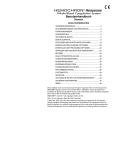Download Series 7 User Guide - networks
Transcript
URBANO Leitungsnetze VERSION 02/11 Urbano Leitungsnetze Seite 3 of 121 Inhaltsverzeichnis ALLGEMEIN ...................................................................................................................................... 9 URBANO Werkzeugbereich ............................................................................................................. 9 Schnellinfo ...................................................................................................................................... 10 Sohlliniendaten............................................................................................................................. 11 Schachtinformationen .................................................................................................................. 11 Rohrinformationen........................................................................................................................ 11 Geländehöhen.............................................................................................................................. 11 Grabeninformationen ................................................................................................................... 11 Topologie ........................................................................................................................................ 11 URBANO Auswahlsatz ................................................................................................................... 12 Data Picker – Datenauswahl.......................................................................................................... 15 Verwendung des Werkeugbereiches ........................................................................................... 15 Kontextmenü’s der Dialogeinträge ............................................................................................... 15 Doppelklick mit linker Maustaste auf Menüeinträge .................................................................... 16 Funktionsschaltflächen im Werkzeugbereich .............................................................................. 16 Drag’n Drop Funktionalität ........................................................................................................... 17 Kataloge – Katalog Editor .............................................................................................................. 19 SYSTEM ........................................................................................................................................... 21 Neues System .............................................................................................................................. 21 Neues System: Polygon ............................................................................................................... 22 Neues System: Kanal................................................................................................................... 22 Neues System: Wasser ............................................................................................................... 22 Systemvorlagen ........................................................................................................................... 23 Konvertierung Series6 Topologie ................................................................................................. 23 Konvertierung AutoCAD Elemente .............................................................................................. 24 Topologie Import aus XML ........................................................................................................... 24 Topologie Export nach XML ......................................................................................................... 24 Systemimport aus PT Datei ......................................................................................................... 24 Längsschnitt aus LAE Datei ......................................................................................................... 25 Zeichnen .......................................................................................................................................... 26 Leitungsnetz zeichnen ................................................................................................................. 26 Höhenpunkte zeichnen ................................................................................................................ 29 Zusätzliche Punkte zeichnen ....................................................................................................... 30 Querungspunkte zeichnen ........................................................................................................... 31 Abläufe zeichnen.......................................................................................................................... 32 Längsschnitt - Hilfselemente zeichnen ........................................................................................ 32 Editieren .......................................................................................................................................... 34 Knoten editieren ........................................................................................................................... 34 Leitungen editieren....................................................................................................................... 35 Teilstränge editieren..................................................................................................................... 36 Stränge editieren .......................................................................................................................... 37 Zusätzliche Punkte editieren ........................................................................................................ 38 Höhenpunkte editieren ................................................................................................................. 38 Querungspunkte editieren ............................................................................................................ 39 Seite 4 of 121 Urbano Leitungsnetze Beschriftung editieren .................................................................................................................. 39 Längsschnitt Knoten hinzufügen .................................................................................................. 41 Längsschnitt Sohllinie hinzufügen ................................................................................................ 41 Längsschnitt Sohllinie editieren.................................................................................................... 41 Dateneingabe .................................................................................................................................. 43 Daten Einzeleingabe .................................................................................................................... 43 Geländedaten ............................................................................................................................... 44 Schachtdaten ............................................................................................................................... 45 Sohlliniendaten ............................................................................................................................. 46 Rohrdaten..................................................................................................................................... 48 Grabendaten ................................................................................................................................ 49 Automatische Berechnung der Grabenbreite ............................................................................... 50 Gefälledaten ................................................................................................................................. 50 Überdeckungen ............................................................................................................................ 51 Tools ................................................................................................................................................ 52 Längsschnitt Manager .................................................................................................................. 52 Längsschnitt Statistik ................................................................................................................... 53 Längsschnitt Leitungsprojektion ................................................................................................... 53 Längsschnitt Plotmanager ............................................................................................................ 53 Längsschnitt Zeichnungslayout .................................................................................................... 55 Querschnitt Manager .................................................................................................................... 56 ISYBAU ........................................................................................................................................ 57 Schneller SHP / TAB Datenimport ............................................................................................... 64 Datenlinks Cache Manager .......................................................................................................... 64 Datenkonvertierung Civil3D -> Urbano ........................................................................................ 65 Datenkonvertierung Urbano -> Civil3D ........................................................................................ 65 Strassenabläufe exportieren ........................................................................................................ 66 Systemdaten zurücksetzen .......................................................................................................... 66 Datenexport TXT Datei ................................................................................................................ 67 Schachtskizzen Manager ............................................................................................................. 67 Datenübersicht ............................................................................................................................... 68 Beschriftungen ............................................................................................................................... 70 Leitungen...................................................................................................................................... 71 Knoten .......................................................................................................................................... 76 Beschriftung editieren .................................................................................................................. 80 Abfragen .......................................................................................................................................... 81 Thematische Karten ....................................................................................................................... 83 Definition ...................................................................................................................................... 84 Stile .................................................................................................................................................. 84 Datenkonvertierung ........................................................................................................................ 85 Sachdaten........................................................................................................................................ 86 Längsschnitte ................................................................................................................................. 87 Längsschnitt Definition ................................................................................................................. 87 Längsschnitt zeichnen .................................................................................................................. 89 Längsschnitt Manager .................................................................................................................. 90 Längsschnitt Neuzeichnen ........................................................................................................... 90 Längsschnitt Hilfselemente zeichnen ........................................................................................... 90 Längsschnitt Statistik ................................................................................................................... 92 Längsschnitt Knoten hinzufügen .................................................................................................. 92 Längsschnitt Sohllinie hinzufügen ................................................................................................ 92 Urbano Leitungsnetze Seite 5 of 121 Längsschnitt Sohllinie editieren ................................................................................................... 94 Längsschnitt Leitungsprojektion ................................................................................................... 95 Längsschnitt Plotmanager ........................................................................................................... 95 Längsschnitt Zeichnungslayout .................................................................................................... 97 Querschnitte ................................................................................................................................... 98 Definition ...................................................................................................................................... 99 Querschnitte zeichnen ................................................................................................................. 99 Querschnitt Manager.................................................................................................................. 100 Datenimport Konfiguration .......................................................................................................... 101 Definition .................................................................................................................................... 101 Starten / Anzeigen...................................................................................................................... 102 Datenexport Konfiguration .......................................................................................................... 102 Definition .................................................................................................................................... 103 Starten / Anzeigen...................................................................................................................... 103 Extern Datenverknüpfungen ....................................................................................................... 104 Cache ......................................................................................................................................... 104 Daten Cachen ............................................................................................................................ 104 Cache Manager .......................................................................................................................... 105 Dokumentverknüpfungen ............................................................................................................ 105 Neue Dokumentverknüpfung ..................................................................................................... 105 Dokumentverknüpfungen Starten / Anzeigen ............................................................................ 106 Massenbericht .............................................................................................................................. 107 Definition .................................................................................................................................... 110 Starten / Anzeigen...................................................................................................................... 110 Schachtskizzen ............................................................................................................................. 111 Definition .................................................................................................................................... 111 Starten / Anzeigen...................................................................................................................... 111 Schachtskizzen Manager ........................................................................................................... 112 KONFIGURATIONEN .................................................................................................................... 113 Konfiguration Und Service Informationen ................................................................................. 113 Anschlussleitungen und Hauptsystemelemente wählbar .......................................................... 113 Topologie Konfigurationseditor .................................................................................................. 113 Dialogstatus zurücksetzen ......................................................................................................... 113 Lizenz Manager.......................................................................................................................... 113 Versionsinformation ................................................................................................................... 113 Katalog Editor ............................................................................................................................... 113 Katalog für Schachtfunktion – Längsschnitt ............................................................................... 115 Katalog für Schachtbeschriftung – Längsschnitt ........................................................................ 116 Schachtkatalog........................................................................................................................... 116 Katalog für Plotkonfigurationen – Längsschnitt ......................................................................... 116 Materialkatalog ........................................................................................................................... 116 Katalog für Leitungsgraben ........................................................................................................ 117 Automatische Berechnung der Grabenbreite ............................................................................ 117 Katalog für Überdeckungen ....................................................................................................... 118 Editor für Import/Export Regeln ................................................................................................. 118 Informationsfenster ...................................................................................................................... 119 Moduleinstellungen ...................................................................................................................... 119 Seite 6 of 121 Urbano Leitungsnetze Datenspeicher Templates ............................................................................................................ 120 Drag’n Drop Funktionalität ......................................................................................................... 120 Urbano Leitungsnetze Seite 7 of 121 Seite 8 of 121 Urbano Leitungsnetze Urbano Leitungsnetze Seite 9 of 121 ALLGEMEIN Series7 ist eine Software für die Planung von Leitungsnetzen mit zusätzlichen Funktionen für die hydraulische Berechnung sowie der Anzeige von Raster- und Vermessungsgrundlagen. Die gesamte Programmfunktionalität wird über den Series7 Arbeitsbereich (Panel) zur Verfügung gestellt. Innerhalb dieses Panel werden alle lizenzierten und damit verfügbaren Module und Befehle angezeigt. URBANO WERKZEUGBEREICH Der Arbeitsbereich ist der zentrale Bestandteil von Series7. Die verfügbaren Funktionen und Befehle werden in einer übersichtlichen Baumstruktur gegliedert angezeigt. Die meisten Funktionen stehen per Kontextmenü (rechte Maustaste) im jeweiligen Gliederungspunkt zur Verfügung. Für die Anzeige des Series7 Arbeitsbereiches wird der Kurzbefehle WS verwendet, welcher in die Befehlszeile eingegeben werden muss. Allgemeine Funktionen für die Verwaltung und Anzeige von Systeminformationen Series7 Module in Abhängigkeit des jeweiligen Lizenzstatus. Systeminhalte mit allen verfügbaren Konfigurationen, gespeichert in der aktuellen Zeichnung Vorlagendefintionen für Systeme oder einzelne Funktionen, gespeichert im lokalen Programmverzeichnis Programmoptionen, Kataloge, Lizenz, Hilfe Seite 10 of 121 Schaltflächen: Urbano Leitungsnetze - Neues System definieren - Systemdefinition ändern - System löschen - System an-/ausschalten - QuickInfo für ausgewählte Systemelemente - temporäre Layerelemente löschen - Reindex aller Systemelemente - Konfiguration der Arbeitsbereichsinhalte Der Inhalt des Arbeitsbereiches wird automatisch in Abhängigkeit der jeweiligen Lizenzinformationen angezeigt. Es werden nur die Module und Funktionen angezeigt, für welche auch eine gültige Lizenz vorhanden ist. Der Inhalt des Arbeitsbereiches kann aber auch benutzerdefiniert angezeigt werden. Hierfür steht eine Funktionsschaltfläche „Konfiguration“ im mittleren Teil des Arbeitsbereiches zur Verfügung. Die Einstellungen gelten dann für beide Bereiche des Dialogfeldes. Individuelle Auswahl der Arbeitsbereichsinhalte sowie Austausch der Einträge zwischen lokalem Speicherort und der Zeichnung. Der Systembereich beinhaltet immer alle Einstellungen und Definitionen, welche in der aktuellen Zeichnung verfügbar sind. Der Vorlage Bereich enthält alle Konfigurationen, welche im lokalen Programmverzeichnis hinterlegt worden sind. Somit bestehen zwei Möglichkeiten der Definition von Vorlagen. Es können Vorlagezeichnungen erstellt werden, welche vordefinierte Systeme und Einstellungen enthalten oder Konfigurationen im lokalen Programmspeicherort abgelegt werden, welche dann später der aktuellen Zeichnung zugeordnet werden können. Das Übertragen der Konfigurationen zwischen Zeichnung und lokalem Speicherort kann entweder mittels Drag’n Drop oder mit Hilfe der Schaltflächen im mittleren Teil des Dialogfeldes erfolgen. SCHNELLINFO Die Schnellansicht von Systemdaten kann mit Hilfe der gleichnamigen Funktionen erfolgen. Für jeden ausgewählten Datentyp steht dann ein spezieller Tooltip zur Verfügung, welcher die gewünschten Informationen anzeigt, wenn der Cursor über das entsprechende Element in der Zeichnung positioniert wird. Die Schnellansicht dient der Kontrolle für systemrelevante Basisdaten. Urbano Leitungsnetze Seite 11 of 121 Sohlliniendaten Anzeige der Informationen über Knotenbezeichnung, Sohlhöhen an jedem Knoten sowie des Gefälles der zwischenliegenden Leitung. Schachtinformationen Anzeige der Knoteninformationen Schachtkataloges. und Schachtdaten in Abhängigkeit der Werte des Rohrinformationen Anzeige der Rohrinformationen in Abhängigkeit der Werte des Materialkatalogs für die jeweilige Leitung. Geländehöhen Anzeige der Geländehöhe(n) an jedem ausgewählten Knoten. Grabeninformationen Anzeige der Grabeninformationen Grabenprofilkataloges. für jede Leitung, basierend auf den Werten des TOPOLOGIE Zu Beginn sollten zunächst einige Begrifflichkeiten erläutert werden, welche in der Software Berücksichtigung finden. Eine Topologie wird automatisch beim Zeichnen der Systemelemente erstellt. Die Topologie besteht aus einem oder mehreren Systemen, welches sich in Stränge untergliedert und diese Stränge setzen sich aus Teilsträngen zusammen. Jeder Teilstrang wird dabei aus Leitungen und Knoten gebildet. Leitungen und Knoten bilden somit die grundlegenden Elemente einer Topologie. Knoten stellen die Anfangs- oder Endpunkte einer Leitung dar, definieren den Verbindungspunkt mehrerer Leitungen oder beschreiben einen Richtungswechsel einer Leitung. Es gibt zwei Arten von Knoten, die Haupt- und Nebenknoten. Hauptknoten werden immer dort definiert, wo mehr oder weniger wie zwei Leitungspunkte aufeinandertreffen. Nebenknoten sind Punkte, wo zwei Leitungen miteinander verbunden sind. Eine Leitung beschreibt eine Verbindung (Rohrverbindung) zwischen zwei benachbarten Knoten. Man spricht auch von einem Knoten- Kantenmodell. Ein Teilstrang beschreibt den Teil eines Systems zwischen zwei Hauptknoten, während ein Strang eine Gruppe eines oder mehrere Teilstränge darstellt, welche aufeinanderfolgen. Ein System besteht aus einer Gruppe von Leitungen (z.B. Teilsträngen und Strängen), welche verschiedenste Bedingungen erfüllen. Eine Zeichnung kann eines oder mehrere Systeme beinhalten. Die Unterteilung in Systeme innerhalb einer Zeichnung kann dabei recht verschieden sein. Ein System kann z.B. einen Schmutzwasserkanal darstellen, während ein weiteres System eine Wasserversorgungsleitung darstellt. Systeme können aber auch verschiedene Phasen des Bauablaufes darstellen oder bezüglich der Rohrparamater aufgeteilt werden. Der Systemtyp (Kanal, Wasser, Polygon) wird dabei immer vor dem Zeichnen der Systemelemente festgelegt und kann nachträglich nicht editiert werden. Es können auch Nebensysteme (Anschlussleitungen) zu einem bestehenden Knoten oder einer Leitung definiert werden. Diese Form der Darstellung wird z.B. für Hausanschlüsse verwendet. Die Zuordnung der Elemente zu einem Strang, Teilstrang, System usw. erfolgt automatisch bei der grafischen Erstellung in der Zeichnung. Diese Zuordnung kann nachträglich editiert werden. Seite 12 of 121 Urbano Leitungsnetze Hauptknoten Nebenknoten Anschlussleitung – zugeordnet zum Hauptsystem Leitung Strang – bestehend hier aus 3 Teilsträngen n Strang und Teilstrang Polygon Topologie – eigenes System oder Einzugsgebietsflächen Beispiel einer Systemtopologie Die zweite Form der Topologie ist die Flächen- oder Polygontopologie. Im Unterschied zu der Netztopologie können hiermit polygonale Flächen in einer logischen Struktur abgebildet und verarbeitet werden. Polygone bestehen immer aus Punkten und Linien, welche dabei eine geschlossene Fläche bilden. URBANO AUSWAHLSATZ "Topologie Auswahl" kommt in den meisten Series7 Funktionen vor und dient der Auswahl der zu bearbeitenden Systemelemente. Diese Funktion bietet eine Liste an Auswahlmethoden, je nach gewünschtem Zweck und Funktion. Dieses Menü kann durch klicken auf den Pfeil der Kombinationsschaltfläche angezeigt werden. Wenn keine Auswahl in der jeweiligen Funktion vorgenommen wird, so erfolgt immer die Auswahl des gesamten Systems sowie die Anzeige eines entsprechenden Hinweises. Für die meisten Funktionen empfiehlt sich allerdings eine spezifische Auswahl. In allen Funktionen, wo eine entsprechende Auswahl notwendig sein kann, wird die Kombinationsschaltfläche dafür angezeigt. Bei der Auswahl des Pfeilsymbols wird je nach Funktion der folgende Dialog angezeigt. Urbano Leitungsnetze Seite 13 of 121 In einigen Fällen werden nicht alle Funktionen im Menü angezeigt, denn je nach ausgewählter Funktion werden nur die relevanten Menüpunkte zur Verfügung gestellt. Nach der Auswahl einer entsprechenden Methode im Dialogfeld wird dieser geschlossen und die jeweiligen Elemente müssen in der Zeichnung ausgewählt werden. Letzte Auswahl Aufruf des zuletzt erstellten Auswahlsatzes oder einer Abfrage AutoCAD Auswahl Auswahlmöglichkeit mit AutoCAD Methoden Aktives System Auswahl aller Elemente des aktiven Systems. Mit dieser Methode ist die Verwendung einiger Funktionen, wie z.B. Interpolationen nicht möglich! Leitung Auswahlmethode für eine einzelne Leitung Knoten Auswahlmethode für einen einzelnen Knoten. Teilstrang Auswahlmethode für Teilstränge, welcher eine logische Reihenfolge an Leitungen und Knoten enthält Strang Auswahl eines Stranges, welcher Teilsträng(e) sowie Leitungen und Knoten in einer logischen Reihenfolge enthält Mehrere Leitungen Mit dieser Auswahlmethode werden mehrere Leitungen in einem Auswahlsatz zusammengefasst. Die Leitungen müssen dabei nicht aufeinanderfolgen. Mehrere Knoten Mit dieser Auswahlmethode werden mehrere Knoten zusammengefasst. Die Knoten müssen dabei nicht aufeinanderfolgen. Seite 14 of 121 Urbano Leitungsnetze Von Knoten zu Knoten Mit dieser Methode können individuelle Abschnitte innerhalb eines Systems zwischen Knoten gewählt werden. Bei dieser Auswahl werden die Elemente auf Zusammengehörigkeit geprüft (Pathfinder) und müssen daher miteinander verbunden sein. Diese Methode ist z.B. für die Erstellung individueller Längsschnitte empfehlenswert. Mehrere Teilstränge Mit dieser Methode können mehrere Teilstränge in einem Auswahlsatz zusammengefasst werden. Mehrere Stränge Mit dieser Methode können mehrere Stränge in einem Auswahlsatz zusammengefasst werden. Längsschnitte Auswahlmethode für eine Längsschnitttabelle, welche in der Zeichnung existieren muss Von Knoten zu Knoten (Längsschnitt) Diese Methode ermöglicht die Auswahl individueller Systemelemente aus dem Längsschnitt innerhalb zweier Knoten. Bei dieser Auswahl wird eine „Pfadverfolgung“ ausgeführt, wobei die entsprechenden Elemente zwischen den beiden Knoten verbunden sein müssen. Knoten (Längsschnitt) Mit dieser Auswahl wird ein einzelner Längsschnitt ausgewählt. Anschlussleitung-Knoten Auswahl eines Straßenablauf Knoten einer Knoten Anschlussleitung, im z.B. Anschlussleitungselemente verbunden mit Knoten Mit dieser Methode werden alle Elemente einer Anschlussleitung von einem gewählten Knoten aus selektiert Anschlussleitungselemente verbunden mit Leitung Mit dieser Methode werden alle Elemente einer Anschlussleitung von einer gewählten Leitung aus selektiert Anschlussleitungselemente verbunden mit Strang Mit dieser Methode werden alle Elemente einer Anschlussleitung von einem gewählten Strang aus selektiert Nach der Auswahl einer der Methoden wird der Dialog geschlossen und die entsprechenden Systemelemente müssen in der Zeichnung ausgewählt werden. Im Anschluss daran werden die ausgewählten Elemente mit der jeweiligen Funktion bearbeitet bzw die entsprechenden Daten zugewiesen. Werden die Optionen für die Auswahl mehrerer Elemente verwendet, so muss die Selektion in der Zeichnung mit Enter bestätigt werden. Mit der Auswahl einer entsprechenden Methode wird die automatische Erkennung der Systemelemente aktiviert (Knoten oder Leitung). Wird z.B. die ;Methode Strang gewählt, so wird automatisch der nächstliegendste Strang zur aktuellen Cursorposition markiert. Wird der cursor weiterbewegt, so erfolgt automatisch die Markierung der entsprechend naheliegenden Systemelemente. Nach der ersten Auswahl des Befehles “Series7 Topologieauswahl” wird das Systemauswahl Icon angezeigt, sonst wird immer die zuletzt verwendete Methode im jeweiligen Dialog angezeigt. Für eine andere Auswahlmethode muss dann der Dialog erneut geöffnet werden und die jeweilige Methode gewählt werden. Urbano Leitungsnetze Seite 15 of 121 DATA PICKER – DATENAUSWAHL In Series7 werden grundsätzlich alle Daten innerhalb der aktuellen Zeichnung organisiert. Der Umfang an Daten kann sehr groß sein, denn neben vordefinierten Systemdaten können auch benutzerdefinierte Daten erstellt werden. Alle diese Daten müssen innerhalb der Funktionen von Series7 verarbeitet werden. Für eine Vereinfachung des Datenhandling wurde der „Data Picker“ eingeführt, mit welchem die Auswahl der gewünschten Daten durchgeführt werden kann. Diese Funktion steht in den meisten Befehlen wie z.B. Übersichten, Thematische Karten, Beschriftungen usw. zur Verfügung. Die Datenauswahl, mittels dem „Data Picker“, ermöglicht den Umgang mit definierten Sachdaten der aktuellen Zeichnung für die entsprechende Weiterbearbeitung. Ausgewählte Daten, welche innerhalb der jeweiligen Funktion verwendet werden sollen Alle verfügbaren Sachdaten des aktuellen Systems. Es können Einzeldaten oder ganze Gruppen gewählt werden. Im oberen Teil des Dialogs kann nach den gewünschten Sachdaten gesucht werden. Die Suchergebnisse werden dabei unmittelbar im darunterliegenden Teil des Dialogs angezeigt. Alle verfügbaren Sachdatenstrukturen werden im linken Teil des Dialogs in einer Baumstruktur angezeigt. Die gewünschten Daten, welche verwendet werden sollen, müssen ausgewählt und mittels der Pfeiltasten in den rechten Bereich übertragen werden. Es ist dabei möglich einzelne Sachdaten zu wählen oder auch gleich eine ganze Gruppe, welche die jeweiligen Daten beinhaltet. Benutzerspezifische Daten müssen separat erstellt werden, indem die Funktionen des Menüpunktes Sachdaten aus dem Arbeitsbereich gewählt verwendet werden. VERWENDUNG DES WERKEUGBEREICHES Kontextmenü’s der Dialogeinträge Mit der rechten Maustaste kann zu jedem Eintrag innerhalb des Werkezugbereiches ein Kontextmenü mit entsprechenden Befehlen geöffnet werden. Seite 16 of 121 Urbano Leitungsnetze Doppelklick mit linker Maustaste auf Menüeinträge Mit einem Doppelklick auf entsprechenden Einträge im Werkzeugbereich werden entsprechende Konfigurationen ausgeführt bzw. die zugehörigen Funktionen gestartet. Funktionsschaltflächen im Werkzeugbereich Durch das Anklicken der entsprechenden Icons im Werkzeugbereich werden entsprechende Optionen oder zusätzliche Module von Urbano gestartet. Dabei ändert sich ggf. der Inhalt des Werkezugbereiches. Urbano Leitungsnetze Seite 17 of 121 Drag’n Drop Funktionalität Konfigurationen können in der Zeichnung gespeichert werden. Für die Übernahme von Konfigurationen in andere Zeichnungen oder als Vorlagen Definitionen können diese Elemente im Programmverzeichnis abgespeichert werden. Alle Konfigurationen lassen sich zwischen der aktuellen Zeichnung und dem Speicherort der Programmeinstellungen per Drag’n Drop übertragen. Dieser Vorgang lässt sich in beide Richtungen ausführen. Seite 18 of 121 Urbano Leitungsnetze Urbano Leitungsnetze Seite 19 of 121 KATALOGE – KATALOG EDITOR Kataloge werden für die Definition von Bibliotheken verwendet, welche in unterschiedlichsten Zeichnungen verfügbar sind. Zusätzlich werden systemrelevante Daten zu den einzelnen Katalogelementen gespeichert, die innerhalb verschiedener Series7 Funktionen Verwendung finden. (Dateneingabe, hydraulische Berechnungen usw.) Die folgenden Kataloge stehen in Series7 zur Verfügung: - Schachtfunktion-Katalog - Schachtbeschriftungen für die Darstellung im Längsschnitt - Schachtkatalog für Lageplan- und Längsschnittdarstellungen - Materialkatalog für Rohrprofil- und Materialdefinitionen - Leitungsgrabenkatalog für die Definition von Leitungsgräben - Überdeckungen Katalog für die Definition von Bodenschichten - Längsschnitt Plotrahmen Katalog für die Festlegung Ansichtsfenstern in Bezug auf gewünschte Papiergrößen von Grundsätzlich lassen sich alle Katalog in den gemeinsamen Editor bearbeiten, welcher im linken Teil des StudioARS Arbeitsbereichs aufgerufen werden kann. Parameter und Optionen in Abhängigkeit von Katalog und Element Katalogauswahl Gruppen und Elemente der aktuellen Zeichnung Gruppen und Elemente gespeichert im Programmverzeichnis Werkzeuge für Erstellung Bearbeitung Katalogelemente die und der Schritte für die Erstellung oder das Modifizieren eines Kataloges: 1) Aus dem Listenfeld im oberen Dialogteil wählen Sie den gewünschten Katalog aus 2) Im linken, unteren Dialogfeld wählen Sie einen Baumeintrag für die Erstellung eines neuen Elements oder definieren einen neuen Gruppeneintrag mit Hilfe der Schaltfläche „Neues Element“ 3) Festlegung der Gruppen- oder Elementbezeichnung Seite 20 of 121 Urbano Leitungsnetze 4) Auswahl eines vordefinierten Elementtyps (Templates/Typen) und hinzufügen zum Listeneintrag 5) Eingabe oder Editieren der Parameter und Bestätigung mit der Schaltfläche OK Es gibt zwei Möglichkeiten für das Speichern der Definitionen. Grundsätzlich werden alle Konfigurationen im Programmverzeichnis abgelegt, damit diese auch in anderen Zeichnungen zur Verfügung stehen. Werden Katalogeinträge zu Zeichnungselementen hinzugefügt, so stehen diese zusätzlich im linken, oberen Teil des Dialogfeldes zur Verfügung. Es besteht die Möglichkeit, Daten aus der Zeichnung den lokalen Einträgen im Programmverzeichnis hinzuzufügen, indem die Schaltfläche „Zum HD-Katalog hinzufügen“ ausgewählt wird. Urbano Leitungsnetze Seite 21 of 121 SYSTEM Ein System stellt immer eine logische Kombination aus Punkt- Linien- oder Polygonen dar. Systeme bestehen je nach Art der Topologie aus Strängen, Teilsträngen. Leitungen und Knoten bzw. im Fall von Polygonen aus Linien und Knoten. Ein System kann jederzeit in mehrere Systeme unterteilt oder umgekehrt können mehrere Systeme zu einem System zusammengefasst werden. Die Zuweisung von Elementen zu unterschiedlichen Systemen oder die Änderung der Systemzugehörigkeit kann z.B. bei Leitungsnetzen hilfreich sein, wenn verschiedene Materialien oder Nennweiten definiert werden sollen. In einem solchen Fall oder bei größeren Netzen kann der Vorgang hierfür sehr zeitaufwändig werden, da mehrmals selektiert und definiert werden muss, was bei einer großen Anzahl an Leitungen den Prozess der Netzbearbeitung sehr verlangsamt. Umgekehrt kann aber auch die Zusammenfassung einzelner Systeme zu einem Gesamtsystem hilfreich sein, wenn z.B. für ein größeres Leitungsnetz Geländedaten definiert werden sollen und hierfür auf ein DGM zurückgegriffen werden soll. Jedes einzelne System bekommt seine eigene Definition im StudioARS Arbeitsbereich mit der entsprechenden Struktur. Es besteht die Möglichkeit der systembezogenen Definition von Einstellungen, welche im Programmverzeichnis abgelegt und in anderen Zeichnungen wiederverwendet werden können. Der allgemeine Aufbau einer Systemstruktur in Series7 ist wie folgt: Zeichnen Editieren Dateneingabe Tools Übersichten Beschriftungen Abfragen Thematische Karten Stile Datenkonvertierung Sachdaten Längsschnitte Querschnitte Datenimport Datenexport Datenverknüpfungen Dokumentlinks Massenbericht Schachtskizzen …Erstellung der Systemgeometrie …Bearbeitung der Systemgeometrie …Eingabe von grundlegenden Systemdaten …zusätzliche Bearbeitungsfunktionen für Systemelemente …tabellarische Datenübersichten …Beschriftungsdefinitionen für Systemelemente mit Sachdaten …Abfrage von Geometrie- und Sachdaten an Systemelementen …Analyse von Systemelementen gemäß Daten und Werten …Darstellungsdefintionen für Systemelemente …Konvertierung von Sachdaten aus Zeichnungselementen …Defintion von benutzerspezifischen Sachdaten …Höhenplandarstellung von Leitungsnetzen …Querprofildarstellung von Leitungsnetzen …Geoemtrie- und Datenimport aus externen Datenquellen …Geoemtrie- und Datenexport in externen Datenquellen …Verknüpfung zu externen Datenquellen …Verknüpfungen zu externen Dokumenten (Bilder, PDF, etc) …Berechnung von Aushubmengen, Flächen, Volumen, etc. …schematische Darstellung von Knotendetails Neues System Ein System definiert immer Elemente einer Zeichnung (Grafik und Sachdaten) Die Defintion eines Systems ist die Voraussetzung für die Erstellung entsprechender Zeichnungsinhalte. Das Zeichen von Systemelementen, die Eingabe von Daten und das Editieren sind immer nur auf dem aktuellen System ausführbar. Es kann immer nur ein System als aktuell definiert werden. Das aktuelle System wird immer im oberen Teil des StudioARS Arbeitsbereiches angezeigt. (Auswahlliste). Die Definition eines neuen Systems wird mit der Schaltfläche „Neues System“ vorgenommen, wobei der nachfolgend dargestellte Dialog sich öffnet. Seite 22 of 121 Urbano Leitungsnetze Systembezeichnung optionale Beschreibung und Toplogieart (Netztopologie / Polygon) sowie der Systemtyp im Falle einer Netztopologie Layer der Systemelemente in Abhängigkeit der Systembezeichnung – Bezeichnungen und Eigenschaften sind frei editierbar Die Systembezeichnung wird Allgemein für die Identifizierung der Zeichnungselemente verwendet. Zusätzlich werden die Zeichnungsebenen (Layer) mit der Systembezeichnung kombiniert. Änderungen, welche nachträglich an der Systembezeichnung vorgenommen werden und sich auch auf die Layerbezeichnungen beziehen sollen, können mit Hilfe der Schaltfläche „Layernamen neu erstellen“ übernommen werden. Für benutzerdefinierte Layerbezeichnungen empfiehlt es sich ebenfalls den Systemnamen zu verwenden und nur die darauffolgenden Bezeichnungen zu verändern. Hiermit wird die Zuordnung der Zeichnungslayer zum jeweiligen System innerhalb der Layersteuerung von AutoCAD erleichtert. Jeder Layer eines Systems kann individuell in der Farbe als auch in Bezug auf den verwendeten Linientyp definiert werden. Es sind 3 Systeme vordefiniert und können je nach Typ für die Erstellung eines neuen Systems als Vorlage verwendet werden. Neues System: Polygon Erstellt ein System für die Darstellung und Verwaltung von Polygonen innerhalb des Arbeitsbereiches. Neues System: Kanal Erstellt ein System für die Darstellung und Verwaltung von Netztopologien mit der Eigenschaft Kanal im Arbeitsbereich. Neues System: Wasser Erstellt ein System für die Darstellung und Verwaltung von Netztopologien mit der Eigenschaft Wasser im Arbeitsbereich. Schritte für die Erstellung eines neuen Systems: 1) Vom Arbeitsbereich mit der rechten Maustaste das erste Icon betätigen - Befehl “Neues System” 2) Eingabe der Systembezeichnung und Auswahl des Topologie- und Systemtyps im Dialogfeld 3) Zuordnung der Layerbezeichnungen, Farben und Linientypen 4) Schaltfläche “Layernamen neu erstellen” verwenden bei Änderungen der Systembezeichnung 5) Anwenden der Einstellungen mit der Schaltfläche OK Urbano Leitungsnetze Seite 23 of 121 Systemvorlagen Systemvorlagen beinhalten komplette Konfigurationen für die verschiedensten Programmfunktionen. Sie können ein System im Datenspeicher-Template ablegen oder die vordefinierten Systemvorlagen aus dem Kontextmenü der Systemerstellung verwenden. Konvertierung Series6 Topologie Wurden Zeichnungen mit einer älteren Programmversion, Series6, bereits erstellt, können diese direkt nach Urbano konvertiert werden. Hierfür stehen zwei Möglichkeiten zur Verfügung. Möglichkeit 1 besteht in der direkten Weiterverwendung der entsprechenden Zeichnung, wobei die Zeichnungselemente aus Series6 konvertiert werden. Die Möglichkeit 2 besteht in der Erstellung einer komplett neuen Zeichnung, wobei die Topologie der Series6 Zeichnungselemente aus der entsprechend zugeordneten Zeichnung übertragen werden. Es werden alle Topologie-Elemente des Lageplan aus Series6 übernommen, gezeichnete Längsschnitte werden nicht konvertiert. Längsschnitte müssen generell in der Version Urbano 7 neu erstellt werden. Option aktuelle Zeichnung Alle Series6 Systeme, die in der Zeichnung vorhanden sind, werden in der Liste angezeigt und automatisch für die Konvertierung ausgewählt. Der Systemtyp wird hierbei automatisch ermittelt und kann nicht verändert werden. Zusätzlich zu den Topologie Elementen lassen sich benutzerdefinierte Sachdaten und Informationen des Materialkatalogs übertragen. Es stehen Bereinigungsfunktionen zusätzlich zur Verfügung, welche aber nur bei aktivierter Option „aktuelle Zeichnung“ angewendet werden können. Die bestehenden Series6 Informationen können optional bei der Konvertierung aus der Zeichnung gelöscht werden. Für die ausgewählte Zeichnung kann ein Backup erstellt werden. Dieses Backup ist empfehlenswert zu verwenden, denn falls bei der Konvertierung Fehler entstehen oder Daten verloren gehen, kann der Originalzustand der Zeichnung wiederhergestellt werden. Option externe Zeichnung Alle definierten Series 6 Systeme, welche in der Zeichnung vorhanden sind, werden in der Liste aufgeführt und für die Konvertierung ausgewählt. Der jeweilige Systemtyp wird dabei automatisch Seite 24 of 121 Urbano Leitungsnetze erkannt und kann nicht verändert werden. Zusätzlich zu den Geometrie- und Systemdaten können alle vorhandenen Sachdaten sowie die Informationen des Materialkataloges nach URBANO 7 konvertiert werden. Alle Daten der Konvertierung werden dabei in der aktuellen Zeichnung erstellt. Konvertierung AutoCAD Elemente Die Grundelemente einer Topologie sind Knoten und Leitungen, welche in der Zeichnung in Form von Blöcken (Knoten) und Linien (Leitungen) dargestellt werden. Der Unterschied zwischen einem gewöhnlichen AutoCAD Block und einer Linie liegt in der Definition zusätzlicher Daten (Bezeichnung, Systemdaten usw). Aus diesem Grund müssen die Elemente mit den entsprechenden Funktionen von URBANO gezeichnet und ebenso bearbeitet werden. Für den Fall, dass AutoCAD Elemente bereits gezeichnet wurden, um eine Topologie darzustellen, können die Konvertierfunktionen verwendet werden, um daraus URBANO Systeme zu erstellen. Hierfür steht die Funktion zur Verfügung. Zeichnungslayer mit entsprechenden Elementen für die Konvertierung Zusätzliche Optionen für die Konvertierung linearer Elemente Topologie Import aus XML Mit dieser Funktion können Systeme au seiner externen XML Datei importiert werden. Die Struktur der XML Datei ist dabei exakt für URBANO7 definiert und es können hier auch nur XML Dateien verwendet werden, welche mit URBANO 7 erstellt worden sind. Diese Funktion ist hilfreich für die Übertragung von Zeichnungsinhalten zwischen verschiedenen Zeichnungen oder die Wiederherstellung eines Backup in einer neuen Zeichnung. Topologie Export nach XML Alle Systeminformationen lassen sich in einer XML Datei abspeichern. Diese Funktion bietet somit auch die Möglichkeit einer zusätzlichen Sicherung aller Systeminformationen von URBANO innerhalb einer externen Datei. Die Struktur der Datei ist dabei speziell für URBANO7 festgelegt. Systemimport aus PT Datei Eine PT Datei beinhaltet grundlegende Daten über ein Punkt- oder Netzsystem (Knotenbezeichnung sowie X,Y,Z Koordinaten). Mit dieser Funktion lässt sich aus einer ASCII Datei grafisch ein System innerhalb der Zeichnung darstellen. Nachfolgend ist ein Beispiel für die Struktur und den Aufbau einer PT Datei abgebildet. In der ersten Spalte erfolgt die Angabe der Bezeichnung des Knotenpunktes, die zweite und dritte Spalte beinhalten die Koordinaten des Einfügepunktes, die vierte Spalte die Höhe des Punktes (Geländehöhe) und in der fünften Spalte wird der Wert für die Sohlhöhen der Leitungen am Knotenpunkt angegeben. *Daten für die Systemerstellung Knotenbezeichnung X_Koor. Y_Koor. Z_Wert. Sohlhöhe Urbano Leitungsnetze Seite 25 of 121 # Strang1 70 5460058.516 5023099.848 330.716 328.550 18 5460046.420 5023088.848 331.106 329.950 23 5460034.744 5023082.144 331.252 330.000 28 5460018.244 5023076.016 331.219 330.100 33 5459994.707 5023069.375 331.002 330.200 44 5459949.852 5023053.890 330.890 238.650 76 5459899.399 5023044.580 329.646 327.646 80 5459883.071 5023039.693 328.939 326.939 83 5459867.803 5023027.945 328.066 326.066 86 5459859.209 5023015.354 327.439 325.439 90 5459853.000 5022997.334 326.914 324.714 97 5459852.603 5022969.680 326.985 324.985 # Strang2 131 5459850.229 5022945.450 326.845 324.845 134 5459839.222 5022928.215 326.267 324.267 138 5459814.094 5022898.230 324.924 322.725 142 5459778.645 5022854.267 323.356 321.356 175 5459758.052 5022833.566 322.752 320.752 178 5459743.203 5022831.246 322.260 320.260 183 5459725.143 5022832.557 321.387 319.387 187 5459679.659 5022840.340 319.255 317.255 # Strang3 209 5459652.909 5022845.372 317.930 317.930 213 5459623.603 5022847.225 316.330 314.330 227 5459588.698 5022844.346 314.375 312.375 231 5459552.663 5022838.360 312.326 310.326 234 5459525.865 5022830.884 310.717 308.717 238 5459508.556 5022823.806 309.572 307.572 255 5459479.932 5022805.694 307.535 305.535 259 5459455.377 5022784.232 305.609 303.609 274 5459422.368 5022748.737 303.464 301.464 # Längsschnitt aus LAE Datei Mit dieser Funktion können Längsschnitte auf Basis von Informationen aus seiner externen ASCII Datei erstellt werden. Diese Daten können z.B. bei der Bestandsaufnahme von Leitungssystemen relativ einfach erfasst werden und hiermit einfach und schnell grafisch dargestellt werden. Beispiel der Struktur einer LAE Datei: *Beispielstruktur einer LAE Datei, Station km, Station m, Geländehöhe, Knotenbezeichnung # Strang1 0 000.00 337.43 1 0 050.00 337.18 2 0 100.00 336.91 3 0 150.00 336.60 0 0 200.00 336.39 0 0 250.00 336.13 4 #Strang2 0 000.00 338.68 R1 0 050.00 337.73 R2 0 100.00 337.42 R3 0 150.00 337.50 R4 0 174.40 336.91 3 Jede Geländelinie (Strang) muss dabei eine eindeutige Bezeichnung tragen. Die Kennzeichnung eines neuen Stranges (Datengruppe) erfolgt mit # während Kommentare durch ein * markiert werden müssen. Innerhalb einer Datei können beliebig viele Datengruppen vorhanden sein. Seite 26 of 121 Urbano Leitungsnetze In der ersten Spalte wird die Station des Knotenpunktes in km, in der zweiten Spalte der Wert in m und in der dritten Spalte die Geländehöhe des jeweiligen Knotenpunktes angegeben. Die Angabe der Bezeichnung des Knotenpunktes erfolgt in der vierten Spalte. Wird für die Bezeichnung des Knotenpunktes eine 0 verwendet, so entspricht dieses der Darstellung eines einfachen Geländepunktes im Längsschnitt. ZEICHNEN Alle Befehle dieser Menügruppe werden für die Erstellung grafischer Systemelemente in der Zeichnung verwendet. Diese Elemente bilden dabei automatisch eine Topologie. Hinweis! Alle URBANO7 Elemente, welche in der Zeichnung erstellt wurden, können nur mit den entsprechenden Funktionen von URBANO bearbeitet und gelöscht werden. Die Bearbeitung mit AutoCAD Funktion ist zwar möglich, wird aber im Falle der Anwendung von URBANO Funktionen ignoriert. Im Falle von Darstellungsfehlern oder ähnlichen Problemen sollte die Funktion „Reindex“ verwendet werden. Leitungsnetz zeichnen Nach dem Aufruf der Funktion “Leitungsnetz zeichnen” öffnet sich der Dialog für die Erstellung der Systemelemente. Dieser Dialog ist modless, womit die AutoCAD Funktionalität nicht während der Ausführung blockiert wird und der Dialog somit ständig geöffnet bleiben kann. Für die Erstellung der Systemelemente müssen zunächst die notwendigen Einstellungen im Dialog vorgenommen werden. Es können nur Knoten, Knoten und Leitungen sowie Anschlussleitungen erstellt werden. Hierfür müssen jeweils die entsprechenden Optionen aktiviert werden. Urbano Leitungsnetze Seite 27 of 121 Parameter Erläuterung: Aus der Auswahlliste lässt sich der entsprechende Knotentyp, je nach gewähltem Systemtyp (Kanal, Wasser) auswählen. Die Konfiguration dieser Elemente sowie deren grafische Darstellung erfolgen im TopologieKonfigurationseditor. Grundsätzlich werden hierbei immer die Darstellungen für Haupt- und Nebenknotenpunkte unterschieden. Haupt- und Nebenknotenpunkte werden vom Programm automatisch definiert. Knotenpunkte mit zwei Leitungsanschlüssen werden immer als Nebenknoten und Knotenpunkte mit weniger oder mehr als zwei Leitungsanschlüssen als Hauptknoten definiert. Die Zeichnungsrichtung legt die grundlegende Ausrichtung der Leitungen fest. Im Falle von Freispiegelsystemen wird die eigentliche Fließrichtung immer in Abhängigkeit der Sohlhöhen definiert. Elemente zum Zeichnen definiert die Methode der Darstellung von Zeichnungselementen. Es können nur Knoten, nur Leitungen oder Knoten und Leitungen ausgewählt werden. Die Position der Knotenpunkte kann dabei mit Hilfe der AutoCAD Funktionen bestimmt werden. (Eingabe der absoluten Koordinaten, Eingabe relativer Koordinaten, zeigen der Konstruktionsrichtung und Eingabe der Leitungslänge oder die einfache Auswahl der Knotenposition in der Zeichnung) Für die plausible und fehlerfreie Erstellung einer Topologie in URBANO7 stehen Automatismen für die Verbindung von Systemelementen zur Verfügung. Die Option Auto Verbindung zu muss dabei entsprechend ausgewählt werden. Als Vorgabeeinstellung bei der Konstruktion von Topologien ist die Option Knotenpunkt eingestellt. Die Option Pufferabstand wird für die automatische Erkennung von möglichen Anschlusspunkten gemäß der vorher ausgewählten Option für die Verbindungsart verwendet. Das Funktionsprinzip ist hier ähnlich der AutoCAD Objektfang Methode und bezieht sich aber ausschließlich auf URBANO Knoten- und Leitungselemente. Die Haltungsgeometrie kann als Linie oder Bogen dargestellt werden. Bei der Auswahl der Option Bogen muss zusätzlich der Mittelpunkt der jeweiligen Leitung zusätzlich zum Anfangs- und Endpunkt definiert werden. Die Option Knoten drehen kann für die automatische Ausrichtung der Blocksymbole der Knotenpunkte gemäß der Leitungsgeometrie erfolgen. Die minimale Leitungslänge definiert den kleinsten Wert für die darzustellende Leitungslänge. Mit der Option Knotentyp können optional nur Hauptknoten an beliebiger Stelle im System definiert werden. Die Darstellung einer konstanten Leitungslänge ist unter Angabe des gewünschten Längenwertes möglich. Dabei werden die Leitungslängen automatisch auf den angegebenen Längenwert definiert und es besteht beim Zeichnen nur die Möglichkeit der Auswahl von Knotenpositionen. Die Option Auto-Zoom-Pan zeigt den entsprechenden Zeichnungsausschnitt gemäß dem eingestellten Zoomfaktor bei der Eingabe der Systemelemente an. Ein größerer Zoomfaktor bedeutet die Darstellung eines größeren Zeichnungsbereiches um den aktuell ausgewählten Knotenpunkt und somit eine Verkleinerung der Ansicht der Zeichnungselemente. Seite 28 of 121 Urbano Leitungsnetze Die Option Anschlussleitung zeichnen muss aktiviert werden, wenn Untersysteme zum Hauptsystem dargestellt werden sollen. Anschlussleitungen definieren i.d.R Hausanschlüsse oder seitliche Zuläufe und können auch ohne die Darstellung eines Knotenpunktes an Leitungen angefügt werden. Diese Darstellung ist dabei abhängig von der gewählten Option Auto Verbindung zu Jedes Element der Topologie erhält seine eindeutige Bezeichnung innerhalb des jeweiligen Systems. Die Bezeichnungen werden automatisch vergeben, können aber auch entsprechend vordefiniert werden. Die Systemerstellung sollte mit automatischen Bezeichnungen erfolgen und nachträglich lassen sich die Bezeichnungen von Knotenpunkten und Leitungen komfortabel mit den Editierfunktionen verändern. Jede Bezeichnung eines Systemelementes muss dabei eindeutig sein und kann nicht mehrfach innerhalb eines Systems vorkommen. Beschriftungen werden für die Ausgabe bestimmter Systemwerte verwendet und können an Knoten und Leitungen direkt bei der Systemerstellung angeschrieben werden. Die verfügbaren Beschriftungsstile müssen vorher im Menüpunkt Beschriftungen erstellt worden sein. Rohre bilden grundlegende Elemente in einem Leitungsnetz. Wenn eine Rohrgruppe ausgewählt wird und die entsprechende Rohrdefinition der Gruppe ebenfalls, so wird diese Information direkt der nächsten Leitung bei deren Erstellung in der Zeichnung zugewiesen. Schächte bilden bei Leitungsnetzten ein weiteres, wichtiges Bauelement. Schächte werden ebenfalls in einem Katalog verwaltet und in Gruppen aufgeteilt. Die Auswahl einer Schachtgruppe und einer darin enthaltenen Schachtdefinition sowie zusätzlicher Parameter, ermöglicht bei der Netzerstellung die direkte Definition dieser Elemente. Stile werden für die grafische Ausbildung der Leitungsnetze in der Zeichnung verwendet. Die zu verwendenden Stile müssen zuvor im Menüpunkt Stile erstellt werden, damit diese bei der Systemerstellung verfügbar sind. Ein Stil für Leitungen lässt sich z.B. für die skalierte Darstellung dieser gemäß der definierten Nennweite verwenden. Weitere Konfigurationen wie z.B. Verwendung von Konturen oder speziellen Linientypen sind denkbar. Die Verwendung von Stilen ist ebenfalls für Knotendarstellungen möglich. Einer der wichtigsten Werte im Leitungsnetz ist die Geländehöhe. Von der Geländehöhe leiten sich eine Vielzahl weiterer Systemwerte ab. Bei der Systemerstellung gibt es zwei grundlegende Möglichkeiten der Zuweisung von Geländehöhen. Wenn ein Geländemodell (DGM) in der Zeichnung vorhanden ist oder zusätzliche Punkte als Höheninformationen definiert worden sind, so lässt sich auf diese Informationen direkt zurückgreifen. Für DGM’s stehen die Auswahlmöglichkeiten 3DFläche, Terraform, Civil3D zur Verfügung. Sohlhöhen der Leitungen definieren das Gefälle innerhalb des Leitungsnetzes. Die Eingabe der Sohlhöhen kann bei der Netzerstellung vereinfacht durch Eingabe eines konstanten Abstandes unter dem Gelände erfolgen. Zusätzlich lässt sich die Position der Bezugslinie für die Ausrichtung der Rohre festlegen. Der Tiefenwert gilt für die Höhe der Bezugslinie und entspricht bei Auswahl der Option sohlgleich der Sohltiefe. Die grafische Erstellung des Leitungsnetzes wird beim Aufruf der Schaltfläche „Zeichnen“ gestartet. Dieser Vorgang wird mit Eingabe von Enter abgeschlossen. Der Dialog bleibt nach Abschluss der Konstruktion geöffnet. Das Zeichnen kann erneut mit der Schaltfläche „Zeichnen“ gestartet werden und es ist somit nicht notwendig den Befehl separat aus dem Arbeitsbereich erneut zu starten. Urbano Leitungsnetze Seite 29 of 121 Höhenpunkte zeichnen Die Verwendung von Höhenpunkten ist sinnvoll, wenn Geländehöhen nur teilweise zur Verfügung stehen und die Erstellung eines DGM somit ungeeignet ist. Punkte können von bestehenden Zeichnungsinformationen entnommen oder auf Basis von Rasterdaten digitalisiert werden. Jeder Höhenpunkt definiert somit eine Geländehöhe an der entsprechenden geografischen Position. Für die Definition von Höhenpunkten stehen verschiedene Möglichkeiten zur Verfügung. Die Funktion Höhenpunkte zeichnen stellt diese Option in einer Auswahlliste zur Verfügung. Jeder Punkt kann zu einer unterschiedlichen Geländelinie in URBANO zugeordnet werden. Die Geländelinie, zu welcher der entsprechende Höhenpunkt zugeordnet werden soll, muss dabei separat definiert werden. Die Geländelinie1 repräsentiert dabei i.d.R. immer das Bestandsgelände. Die Höhe des jeweiligen Höhenpunktes lässt sich optional auch auf Basis eines DGM’s ermitteln, wenn Informationen in Form von 3D Flächen, Terraform DGM Daten oder Civil3D Oberflächen zur Verfügung stehen. Methoden für die Erstellung von Höhenpunkten Optionen gemäß der ausgewählten Methode Die Schaltfläche “Zeichnen” startet die Eingabe bzw. Definition des jeweiligen Höhenpunktes. Die Funktion wird mit Eingabe von ENTER beendet. Methoden: Interaktiv Punkte werden in der Zeichnung an der ausgewählten Position eingefügt. Wenn kein DGM verwendet wird, so erfolgt die Eingabe des Höhenwertes über einen zusätzlichen Eingabedialog. Bei einer zugewiesenen Oberfläche eines DGM wird die Höhe des Punktes automatisch an der ausgewählten Position berechnet. 3D Elemente 3D Elemente bilden eine weitere Möglichkeit der Eingabe von Höhenpunkten. Ein Anwendungsbeispiel wären AutoCAD Punkte mit definiertem Z-Wert. In diesem Fall wird der Z-Wert dem Höhenpunkt als Höhenwert automatisch zugewiesen. Für die vereinfachte Auswahl besteht die Möglichkeit, den Layer der Zeichnungselemente auszuwählen. Block Attribute Höhenwerte können mit dieser Option aus Blockattributen extrahiert werden. In diesem Fall definiert der Blockeinfügepunkt die Lage des Höhenpunktes und das ausgewählte Attribut wird als Höhenwert definiert. Nach Auswahl der Option „Blockattribut“ müssen der jeweilige Block sowie das entsprechende Attribut des Seite 30 of 121 Urbano Leitungsnetze Blocks ausgewählt werden. Die Option „Block“ kann für die grafische Auswahl des Blocks in der Zeichnung verwendet werden. Diese Option wird für die Auswertung von Textinformationen der Zeichnung verwendet. Der Basispunkt des Textes definiert dabei die Lage des Höhenpunktes und der Textwert wird als Höhe extrahiert. Diese Option kann nur für normale Texte verwendet werden, M-Texte werden nicht unterstützt. Texte Für die Auswahl von Zeichnungselementen kann auf die AutoCAD Methoden zurückgegriffen werden. Es besteht die Möglichkeit durch die Fensterauswahl mehrere Elemente zugleich auszuwählen. (3D Punkte, Blöcke mit Attributen, Texte). Zusätzliche Punkte zeichnen Zusätzliche Punkte werden für die Darstellung von Geländezwischenpunkten entlang der Leitungen verwendet. Die Erstellung von zusätzlichen Punkten kann mit Hilfe von Höhenpunkten erfolgen, wenn kein DGM zur Verfügung steht. Die Höhnwerte zusätzlicher Punkte können auch für die Interpolation von Geländehöhen an Knotenpunkten verwendet werden. Methoden für die Erstellung zusätzlicher Punkte Optionen gemäß der ausgewählten Methode Methoden: DGM Alle Schnittpunkte der jeweiligen Leitung mit den Kanten der Dreiecksseiten der DGM Oberfläche werden für die Defintion zusätzlicher Punkte automatisch verwendet. DGM Dreiecke Zus. Punkt1 Zus.Punkt2 Leitung Urbano Leitungsnetze Seite 31 of 121 Interpolation/Extrapolation Zusätzliche Punkte werden am Schnittpunkt der Leitung berechnet. Die Ausgangspunkte bilden für die lineare Interpolation bereits definierte Höhenpunkte. Wenn keine Höhenpunkte in der Zeichnung vorhanden sind, so erfolgt die Abfrage der Höhe an der ausgewählten Zeichnungsposition über einen Eingabedialog. Bei der Verwendung eines DGM werden die jeweiligen Höhenwerte automatisch an der ausgewählten Zeichnungsposition ermittelt. Projektion Zusätzliche Punkte werden auf die jeweilige Leitung projiziert. Für die Verwendung dieser Option sollten Höhenpunkte zuvor definiert werden. Die Werte von Höhenpunkten können automatisch mit Hilfe eines Pufferabstandes zugeweisen werden. Bei der Verwendung von DGM Informationen wird die Höhe an der ausgewählten Zeichnungsposition berechnet und automatisch auf die zugehörige Leitung projiziert. Die zusätzlichen Punkte werden im Längsschnitt für die Geländeinformationen zwischen den Knotenpunkten verwendet. Zus. Punkt 1 detaillierte Darstellung von Zus. Punkt 2 Querungspunkte zeichnen Bei der Erstellung mehrerer Leitungsnetze kommt es oftmals zu Systemquerungen, welche insbesondere in Bezug auf die Höhenlage der einzelnen Systeme zu bewerten sind. In solchen Fällen ist die Prüfung der Höhenunterschiede meist von besonderem Interesse. Mit der Funktion Querungspunkte zeichnen stehen umfangreiche Möglichkeiten der Ausgabe von Querungsinformationen am jeweiligen Kreuzungspunkt zur Verfügung. Die Funktion wird immer auf das aktuelle System angewendet und es können alle zusätzlich definierten URBANO Systeme Seite 32 of 121 Urbano Leitungsnetze analysiert werden. Das Programm ermittelt Schnittpunkte mit weiteren Systemen oder mit AutoCAD Elementen. Als Ergebnis werden die Schnittpunkte mit ausgewählten Systemdaten beschriftet. Zusätzlich werden die definierten Schnittpunkte im Längsschnitt dargestellt, wenn entsprechende Konfigurationen des Längsschnitts verwendet werden. Verfügbare Systeme für die Querungsanalyse URBANO System oder AutoCAD Elemente können für die Schnittpunktermittlung ausgewählt werden. Bei AutoCAD Elementen besteht die Möglichkeit der Definition zusätzlicher Parameter. Definierter Beschriftungsstil Menüpunkt Beschriftungen aus dem Abläufe zeichnen Die Funktion kann für die Darstellung von Strassenabläufen verwendet werden. Für die Definition der Nennweite von Anschlussleitungen wird auf den Materialkatlog zurückgegriffen. Es stehen zwei Möglichkeiten für die Eingabe zur Verfügung. Bei der automatischen Zuweisung werden die einzelnen Optionen im Dialogfeld verwendet, um die Abläufe entsprechend am ausgewählten Systemabschnitt entlang der jeweiligen Systemknoten und in einem vorgegebenen Intervall zu zeichnen. Die Interaktive Eingabe ermöglicht die Auswahl des Anschlusspunktes sowie der Position des Ablaufs manuell in der Zeichnung. Für die Beschriftung der Abläufe wird auf die entsprechenden Beschriftungsstile zurückgegriffen. Im Längsschnitt erfolgt ebenfalls die Darstellung der Abläufe in Abhängigkeit der entsprechenden Schnittkonfiguration. Längsschnitt - Hilfselemente zeichnen Diese Gruppe an Funktionen wird für die Ausgabe zusätzlicher Linien und Informationen im Längsschnitt verwendet. Dabei werden Hilfselemente als AutoCAD Zeichnungselemente dargestellt. Urbano Leitungsnetze Seite 33 of 121 Verfügbare Darstellungselemente Optionen entpsrechend der Elementauswahl Methoden: Geneigte Linien Darstellung einer geneigten Linie an einer ausgewählten Station und Höhe mit Eingabe des Neigungswertes. Horizontale Linien Darstellung einer horizontalen Linie bzw Linien auf einer definierten Höhe bzw im definierten Abstand von diesem Höhenwert. Zusätzlich können horizontale Linien auch unterhalb des Höhenwertes, im gesamten Längsschnitt, dargestellt werden. Vertikale Linien Darstellung einer vertikalen Linie bzw Linien von einem gewählten Stationspunkt ausgehend. Mehrere Vertikalen können in einem definierten Abstand von diesem Stationspunkt definiert werden Für die Darstellung im gesamten Längsschnitt, ausgehend vom definierten Stationspunkt, muss die Option gesamter Längsschnitt aktiviert werden. Parallel zur Sohllinie Diese Option erstellt eine parallele Linie zum Verlauf der Sohllinie. Punkt Darstellung eines Punktes an gewählter Station und Höhe. Parallel zum Gelände Darstellung einer parallelen Linie zum Verlauf der Geländelinie. Für jeden Wert im Dialogfeld besteht die Möglichkeit der direkten Eingabe oder die Auswahl innerhalb der Zeichnung. Alle Eingabemethoden werden immer im ausgewählten Längsschnitt angewendet. Die Auswahl des gewünschten Schnittes erfolgt über die Schnittbezeichnung der Auswahlliste oder mit der entsprechenden Schaltfläche neben der Liste. Alle gezeichneten Hilfselemente können mit der Schaltfläche „Alle Löschen“ aus dem jeweiligen Längsschnitt entfernt werden. Seite 34 of 121 Urbano Leitungsnetze EDITIEREN Der Menüpunkt Editieren umfasst alle notwendigen Funktionen für die nachträgliche Bearbeitung der Systemelemente. Alle Funktionen werden immer auf die Elemente des aktiven Systems angewendet. Die Verwendung von AutoCAD Funktionen (schieben, löschen usw) ist nicht zu empfehlen, da diese bei Aktualisierungen des Systems wieder zurückgesetzt werden. Eine Ausnahme bilden die Beschriftungen der Lageplangeometrie, welche auch mit AutoCAD Funktionen verschoben werden können. Knoten editieren Knoten sind grundlegende Systemelemente eines Leitungsnetzes. Alle definierten Knoten, wie auch die Leitungen, haben zusätzliche Daten definiert, worauf die Software zurückgreift. Diese Daten sind für die Ausführung der Programmfunktionen wichtig und können ebenfalls nicht mit AutoCAD Funktionen bearbeitet werden. Hierfür stehen die Funktionen des Befehls Knoten Editieren zur Verfügung. Verfügbare Methoden Knoten der Auswahl und Optionen für die Anzeige der ausgewählten Elemente in der Zeichnung. Optionen und Parameter entsprechend der jeweiligen Editiermethode. Methoden: Umbennen Mit der Option umbenennen lässt sich die Bezeichnung eines oder mehrerer Knoten durchführen. Die Auswahl der Knotenpunkte lässt sich zusätzlich durch Eigenschaften der Knoten filtern. Umbenennen – Interaktiv Änderung der Bezeichnung einzelner Knoten durch Präfix und Suffix Änderungen optional auch für mehrere Knoten Urbano Leitungsnetze Seite 35 of 121 Umbenennen – automatisch automatische Umbenennung mehrerer Knoten mittels Optionen für Präfix, Suffix, Zählwert Umbenennen nach Strängen Umbenennung mehrerer Knoten mittels Optionen für Präfix und Suffix, Zählwert bezüglich der Bezeichnung des jeweiligen Strangs oder Teilstrangs Umbenennen in Reihenfolge Bezeichnung der Knotenpunkte erfolgt in Reihenfolge der Auswahl bzw Definition im System Knotentyp Änderung der Knotenfunktion und des Knotentyps. Weiterhin lassen sich die Darstellung sowie die Eigenschaft von Haupt- und Nebenknotenpunkten verändern. Löschen Löschen der Knotenpunkte, welche zuvor ausgewählt wurden. Für das Löschen von Knoten gelten systembedingte Regeln in der Topologie. Das Löschen von Knoten, welche an Leitungen angeschlossen sind, ist an dieser Stelle nicht möglich! Verschieben Dieser Option wird für das Verschieben (Lageänderung) eines Knotenpunktes angewendet. An dem Knoten angeschlossene Leitungen werden dabei ebenfalls mit verschoben. Zusätzliche Optionen ermöglichen hierbei die Festlegung der Leitungslängen. Knoten einfügen Ein neuer Knoten kann mit dieser Option an einer bestehenden Leitung eingefügt werden. Der neue Knoten unterteilt dabei die bestehende Leitung. Auf Basis der bestehenden Daten an der Leitung werden die Daten für den neuen Knoten berechnet und zugewiesen. Knoten drehen Die Ausrichtung der Knotenpunkte kann nach der Geometrie der angeschlossenen Leitung erfolgen. Die Drehung des Knotenpunktes ist gemäß der ankommenden oder abgehenden Leitung möglich. Die Änderung des Knotentyps ist eine wichtige Funktion innerhalb der Editiermöglichkeiten. In Abhängigkeit des gezeichneten Systemtyps kann ein Knotenpunkt verschiedene Bedeutungen haben. Für den Fall von Kanalsystemen (Typ 0) kann ein Hauptknoten z.B. die Funktion Knoten, Überlauf, Teilung erhalten während bei der Darstellung von Wasserleitungsnetzen einem Hauptknoten z.B. die Eigenschaften Knoten, Reservoir, Pumpe, Ventil usw zugewiesen werden kann. Leitungen editieren Neben den Knoten bilden die Leitungen ein weiteres, wichtiges Element der Topologie. Die Daten, welche als Grundlage für die Erstellung der Topologie verwendet werden, sind als zusätzliche Informationen an den Leitungselementen gespeichert. Zu diesen Daten gehören die Informationen über die benachbarten Leitungen, Anfangs- und Endknoten, Zugehörigkeit zu einem Teilstrang oder Strang usw. Alle diese Informationen werden automatisch bei der Erstellung der Systemgeometrie vom Programm erzeugt. Die Bearbeitung mit AutoCAD Funktionen „Löschen“, „Verschieben“ oder „Kopieren“ ist nicht zu empfehlen, da hierbei die programmrelevanten Daten nicht Aktualisiert werden und es zu Topologiefehlern im Leitungsnetz kommen kann. Die Bearbeitung der Leitungen ist daher immer mit den Funktionen des Befehls Leitungen editieren vorzunehmen. Seite 36 of 121 Urbano Leitungsnetze Verfügbare Bearbeitungsmethoden Leitungen aus dem zugewiesenen Auswahlsatz mit der Möglichkeit diese in der Zeichnung zu Zoomen bzw. zusätzlich ausoder abzuwählen Optionen und Parameter bezüglich ausgewählten Bearbeitungsmethode der Methoden: Umbenennen Mit dieser Option können eine oder mehrere Leitungen umbenannt werden. Umbenennen – interaktiv Umbenennen einer oder mehrerer Leitungen zwischen zwei Knotenpunkten mit allgemeinen Parametern wie Präfix, Suffix oder einem Zählwert. Umbenennen – automatisch Umbenennen mehrerer Leitungen mit allgemeinen Parametern wie Präfix, Suffix oder einem Zählwert. Löschen Löschen der ausgewählten Leitungen aus dem aktuellen System der Zeichnung. Knoten neu verbinden Diese Option wird für die Änderung der Verbindung zu einem bestehenden Knotenpunkt in der Zeichnung verwendet. Knoten einfügen Ein neuer Knotenpunkt kann auf eine bestehende Leitung mit dieser Option eingefügt werden. Beim Einfügen des neuen Knoten wird die bestehende Leitung in zwei Leitungen aufgeteilt. Auf Basis der bestehenden Daten werden die Höhen für Gelände und Sohle automatisch im neuen Knotenpunkt berechnet. Bogen <-> Linie Mit dieser Option erfolgt die Änderung der Geometrie einer Leitung zwischen zwei Knotenpunkten. Leitungen können einen geradlinigen oder bogenförmigen Verlauf haben. Teilstränge editieren Teilstränge bestehen aus Knoten und Leitungen. Ein Teilstrang ist zumeist ein Bestandteil eines Strangs oder kann auch einen Strang selbst bilden, je nach Gegebenheit innerhalb des Leitungsnetzes. Für die Bearbeitung von Teilsträngen stehen verschiedene Methoden zur Verfügung. Alle Änderungen stehen immer in Abhängigkeit der jeweiligen Systemgeometrie und folgen topologischen Kriterien. Urbano Leitungsnetze Seite 37 of 121 Verfügbare Methoden Optionen und Parameter gemäß der aktuellen Auswahl Methoden: Verbinden Diese Methode wird für das Verbinden einzelner Teilstränge verwendet. Für das Verbinden gelten topologische Bedingungen, d.h. die Teilstränge müssen aufeinanderfolgen und in gemeinsamen Knotenpunkten zusammentreffen. Unterteilen Diese Methode wird für die Aufteilung eines Teilstranges in zwei Teilstränge verwendet. Der Knotenpunkt, in welchem die Stränge aufgeteilt werden, wird als Hauptknoten, auf Grund von topologischen Bedingungen, definiert. Umkehren Diese Methode kann für die Änderung der Richtung verwendet werden. Umbenennen Die Methode Umbenennen wird für die Änderung der Bezeichnung des Teilstranges verwendet. Löschen Löschen des ausgewählten Teilstranges aus dem aktuellen System der Zeichnung. Alle Leitungen und Knoten des ausgewählten Teilstranges werden zusätzliche gelöscht. Die Knoten bleiben in der Zeichnung erhalten, wenn die Option „Knoten nicht löschen“ aktiviert wird. Stränge editieren Diese Methode wird für die Bearbeitung von Strängen im Leitungsnetz verwendet. Stränge bilden ein topologisches Element auf der Basis von Leitungen und Knoten. Für die Änderung eines Stranges innerhalb der Netztopologie stehen dabei verschiedene Möglichkeiten zur Verfügung. Diese Bearbeitungsmöglichkeiten stehen immer in Abhängigkeit mit topologischen Randbedingungen. Seite 38 of 121 Urbano Leitungsnetze Verfügbare Methoden Optionen und Parameter aktuellen Auswahl bezüglich der Methoden: Verbinden Diese Methode wird für die Zusammenführung zweier Stränge verwendet. Für das Verbinden von Strängen gelten topologische Bedingungen, denn es ist nicht möglich Stränge beliebig zusammenzuführen. Grundsätzlich müssen alle zu verbindenden Stränge in gemeinsamen Knotenpunkten zusammenlaufen. Unterteilen Diese Methode wird für die Aufteilung eines Strangs in zwei Stränge verwendet. Der Knotenpunkt, in welchem die Aufteilung erfolgt, wird als Hauptknoten definiert. Umkehren Mit dieser Option kann die Strangrichtung umgekehrt werden. Umbennennen Mit dieser Option erfolgt die Umbenennung eines Strangs. Löschen Löschen des ausgewählten Strangs vom aktiven System aus der Zeichnung. Alle Leitungen und Knoten des ausgewählten Strangs werden dabei ebenfalls aus der Zeichnung gelöscht. Die Knoten können erhalten bleiben, wenn die Option „Knoten nicht löschen“ aktiviert wird. System ändern Stränge gehören immer zu einem System und umfassen Teilstränge, Leitungen und Knoten. Es ist möglich die Zugehörigkeit eines Strangs zu einem bestimmten System zu ändern. Zusätzliche Punkte editieren Diese Funktion wird für das Löschen zusätzlicher Punkte des aktiven Systems verwendet. Zusätzlich können damit verbundene Höhenpunkte ebenfalls gelöscht werden. Es stehen zwei Möglichkeiten für das Löschen der zusätzlichen Punkte zur Verfügung. Löschen der Informationen von den ausgewählten Leitungen oder durch interaktive Auswahl der betreffenden Elemente in der Zeichnung. Höhenpunkte editieren Höhenpunkte sind einzelne Elemente, welche Beziehungen zu zusätzlichen Punkten haben können. Die Höhenpunkte lassen sich mit verschiedenen Funktionen bearbeiten. Methoden: Höhen aktualisieren Option für die Bearbeitung der Höhenwerte. Urbano Leitungsnetze Seite 39 of 121 Zusätzlichen Punkt löschen Löschen eines ausgewählten Punktes aus der Zeichnung. Im Pufferbereich löschen Löschen aller Höhenpunkte entlang des Leitungsnetzes in einem definierten Pufferbereich Alle Höhenpunkte löschen Löschen aller Höhenpunkte aus der Zeichnung. Querungspunkte editieren Querungspunkte werden für die Definition und Darstellung von Systemquerungen im Lage- und Höhenplan verwendet. Diese definierten Punkte können mit dieser Funktion vom aktiven System aus der Zeichnung entfernt werden. Beschriftung editieren Mit dieser Funktion können alle Beschriftungen, welche bereits in der Zeichnung vorhanden sind, modifiziert werden. Beschriftungen können gedreht, verschoben und skaliert werden. Die Änderung der Darstellung von Beschriftungen wird mit der Beschriftungsfunktion selbst vorgenommen, indem ein anderer Beschriftungsstil ausgewählt wird. Verfügbare Methoden für die Ausrichtung Optionen für die individuelle Ausrichtung von Beschriftungstexten Optionen für die Skalierung oder das Löschen von Beschriftungsinhalten Der Bezugspunkt für die Drehung wird aus der Pull-Down Liste mit der gleichen Bezeichnung gewählt. Es gibt zwei Optionen-"Mittelpunkt des Knoten/Leitung " und " Ende der Führungslinie ". Zu jeder dieser Optionen gibt es eine Symbol Darstellung welche die Drehung spezifiziert. Wird die Option " Mittelpunkt Knoten/Leitung " gewählt, können zwei weitere Optionen aktiviert werden " Nur Führungslinie drehen " (nur Beschriftungen mit Führungslinie werden gedreht) und " mit Führungslinie drehen " (nur Beschriftungen mit Führungslinie werden gedreht aber nur die Führungslinie selbst wird gedreht die bestehenden Texte behalten ihre Richtung). Die Option " Ende der Führungslinie " kann ebenfalls nur auf Beschriftungen mit einer Führungslinie angewendet werden. Mit dieser Option werden nur Beschriftungstexte gedreht, die gesamte Führungslinie behält dabei ihre Position. Es gibt verschiedene Möglichkeiten für die Eingabe der Drehwinkel. Zu aller erst muss festgelegt werden, wie die Winkel Eingabe zu erfolgen hat, absolut und durch Aktivieren des Symbols Seite 40 of 121 Urbano Leitungsnetze relativ. Als Standard Eingabewert vom Programm ist die Option relativ aktiviert. Um diese Eingabe zu verändern klicken sie auf die entsprechende Schaltfläche und die Schaltfläche ändert ihrer Darstellung entsprechend der Auswahl. Der Wert des Drehwinkel kann direkt im Eingabefeld definiert werden oder aus der Zeichnung ausgewählt werden. Der Drehwinkel kann auch eingegeben werden mit Hilfe der Schaltflächen, welche schematisch einen festen Winkelwert enthalten 45°, 135°, 225°, und 315°. Nach der Auswahl eines dieser Schaltflächen wird im Feld für den Winkelwert der jeweilige Zahlenwert angegeben. Nur die Beschriftungen von Knotenpunkten und Leitungen können gedreht werden. Die Festlegung, welche Beschriftungen gedreht werden, erfolgt durch Auswahl der Option " Leitungen " , " Knoten " oder durch die Auswahl von beidem zugleich. Nach der Auswahl des Winkelwertes und der Option für die Drehung, wird mit Hilfe der Schaltfläche die Änderung in der Zeichnung durchgeführt. Beschriftungen verschieben Mit dieser Funktion können die einzelnen Beschriftungen, welche sich in der Zeichnung überlappen, verschoben werden. Um die Texte verschieben zu können, muss die Schaltfläche aktiviert werden. Der Beschriftungsdialog wird dabei temporär geschlossen, und die Texte welche verändert werden sollen, müssen in der Zeichnung ausgewählt werden. Die Funktionsweise dieses Befehls ist ähnlich dem AutoCAD Befehl schieben - zuerst muss der Basispunkt gewählt werden und dann die neue Position des Textes. Nach diesem Vorgang kann ein weiterer Beschriftungstext verschoben werden oder durch Betätigen der Enter-Taste dieser Befehl beendet werden. Beschriftungen Löschen Diese Funktion wird für das Löschen von Beschriftungen an Topologie Elementen verwendet. Die Beschriftungen können auf zwei verschiedene Art und Weisen gelöscht werden. Die erste Möglichkeit besteht in der Auswahl der Option " Löschen durch Auswahl der Beschriftungsart/Beschriftungsnamen ". In dem Listenfeld werden die vorhandenen Beschriftungen angezeigt. Es werden alle Beschriftungen des gleichen Beschriftungstyps gelöscht. Dieser Option ist sehr hilfreich wenn in der Zeichnung verschiedene Beschriftungsarten des gleichen Beschriftungstyps vorhanden sind (z.B. wenn es verschiedene Knotenbeschriftungen gibt) gibt . Die Option " Beschriftungsart " im Teil des Dialog Feldes " Löschen durch selektive Beschriftungsart- / Beschriftungsauswahl " löscht verschiedene Beschriftungen des gleichen Typs. Die zu löschenden Beschriftungsarten müssen aus der Liste ausgewählt werden und der Löschvorgang anschließend gestartet werden. Mit der Option " Beschriftungsauswahl " ist es möglich individuell ausgewählte Beschriftungen in der Zeichnung zu löschen. Bei dieser Option ist der Beschriftungstyp in der Auswahl egal - es werden alle gewählten Beschriftungen gelöscht. Die Option " Löschen aller Beschriftungen einer Gruppe " kann mit der Option " Beschriftungen löschen " verwendet während um Stations- und Winkelbeschriftungen zu löschen. die Beschriftungen für Stationen und Winkel mussten mit der Option " von Knoten zu Knoten " in einem Auswahlsatz vor ausgewählt werden und die Beschriftungen, welche zur gleichen Zeit erzeugt worden sind, bilden eine Gruppe. Wird diese Option aktiviert und als Beschriftungstyp Winkel oder Station gewählt, so werden alle Beschriftungen der gleichen Gruppe gelöscht. Urbano Leitungsnetze Seite 41 of 121 Längsschnitt Knoten hinzufügen Mit dieser Funktion können neue Knotenpunkte auf einer Leitung direkt im Höhenplan definiert werden. Die Eingabe der Station des neuen Knoten ist dabei direkt oder durch Auswahl in der Zeichnung möglich. Die Höhen des Geländes und der Sohle werden automatisch interpoliert. Die neu eingefügten Knotenpunkte werden ebenfalls automatisch im Leitungsnetz des Lageplan eingefügt und dargestellt. Die Bezeichnung der Knoten wird automatisch vom Programm gemäß den definierten Bezeichnungsregeln vorgenommen. Längsschnitt Sohllinie hinzufügen Für die Definition von Rohrverläufen ist eine Sohllinie (Bezugslinie) Voraussetzung. Eine Sohllinie kann mit verschiedenen Eingabemethoden im Höhenplan definiert werden. Es besteht die Möglichkeit, mehrere Sohllinienverläufe in einem Höhenplan darzustellen. Die Informationen der Sohllinie werden dabei automatisch den betreffenden Elementen im Lageplan zugeordnet. Methoden: Interaktiv Eingabe des Sohlverlaufes (Bezugslinie) in einem definierten Gefälle Interaktiv -2 Eingabe des Sohlverlaufes (Bezugslinie) mit zusätzlicher Absturzdefinition Tiefe unter Gelände Sohlverlauf(Bezugslinie) im festen Abstand unter dem Gelände der Knoten Station / Höhe / Tiefe Sohlverlauf in einem definierten Höhen- bzw Tiefenverlauf Station und Gefälle Vorgabe des Gefälle und der jeweiligen Station der Sohllinie Längsschnitt Sohllinie editieren Diese Gruppe an Funktionen wird für die Bearbeitung der Sohlliniendaten im Längsschnitt verwendet. Es besteht die Möglichkeit der Anzeige entsprechend definierter Werte sowie die Möglichkeit der direkten Bearbeitung dieser Informationen. Seite 42 of 121 Urbano Leitungsnetze Methoden der Bearbeitung der Sohllinie Stationsbereich von Anfangs- und Endknoten innerhalb der gewünschten Änderungen Optionen in Abhängigkeit der ausgewählten Methode Alle Bearbeitungen der Sohllinien Daten im Längsschnitt werden automatisch auch auf die Geometrie des Leitungsnetzes im Lageplan übertragen. Methoden: Löschen Löschen der Sohllinie im ausgewählten Stationsbereich. Als Optionen bestehen die Möglichkeiten, nur die Rohrdefinition oder die Schachtdefinitionen, welche innerhalb des Bereiches sich befinden, zu löschen. Linear ausgleichen Diese Methode wird für die geradlinige Ausrichtung der Sohllinie zwischen ausgewählten Knoten oder Stationsbereich verwendet. Die Anfangs- und Endhöhe wird den Knoten entnommen oder kann alternativ definiert werden. . Gefälle ausgleichen Diese Methode wird für die Ausrichtung der Sohllinie zwischen ausgewählten Knoten oder Stationsbereich in einem gewünschten Gefälle verwendet. Die Anfangs- bzw Endhöhe am Knoten wird dabei automatisch in Abhängigkeit der ausgewählten Option berechnet. Sohlpunkt verschieben Mit dieser Option wird die Höhe der Sohllinie an einem ausgewählten Knoten innerhalb eines ausgewählten Stationsbereichs verändert. Knoten ändern Mit dieser Option kann eine zweite Höhe der Sohllinie in einem Knoten definiert werden (z.B. Absturz). Hilfreich ist Urbano Leitungsnetze Seite 43 of 121 diese Funktion z.B. bei steilen Geländeverläufen, was zur Reduzierung der Gefällewerte führen kann. Rohre ausrichten Option zur Veränderung des Bezugspunktes für die Rohrdefinitionen. Tiefenbedingung bekanntes Gefälle Automatische Gefälledefinition in einem ausgewählten Tiefenbereich. Leitung(en) verschieben Vertikales Verschieben ausgewählter Leitungsbereiche. Alle Änderungen können direkt zurückgenommen werden, falls die Eingabe fehlerhaft oder das Ergebnis nicht wie gewünscht erstellt worden ist. Hierfür gibt es im linken Teil des Dialogfeldes die entsprechende Funktion. DATENEINGABE Die Funktionen dieser Befehlsgruppe werden für die Eingabe der grundlegenden Systemdaten verwendet. Hierzu gehören die Geländehöhen, die Sohlhöhen, die Gefälle und die Rohrmaterialdefinitionen. Diese Daten können auch bei der Erstellung des Leitungsnetzes direkt eingegeben werden. Daten Einzeleingabe Die Daten Einzeleingabe stellt Optionen für die individuelle Zuweisung von Daten an ausgewählten Systemelementen zur Verfügung. Jede Gruppe von Systemdaten kann dabei separat ausgewählt werden, um den Inhalt des Dialoges vereinfacht und spezifiziert anzuzeigen. Als Standard werden alle Systemdaten angezeigt. Es besteht zusätzlich die Möglichkeit benutzerdefinierte Daten zu definieren, welche zuvor im Menüpunkt Sachdaten erstellt sein müssen. Verfügbare Topologie Datenzuweisung Elemente für die Verfügbare Daten in Abhängigkeit getroffenen Elementauswahl der In Abhängigkeit der ausgewählten Systemelemente werden die zugehörigen Daten im unteren Teil des Dialogfelds angezeigt. Für alle angezeigten Daten lassen sich die einzelnen Werte Seite 44 of 121 Urbano Leitungsnetze entsprechend festlegen oder auswählen insofern diese als reine Sachdateninformation zur Verfügung stehen. Jede Änderung der Werte muss manuell gespeichert werden, indem die Schaltfläche speichern verwendet wird. Die folgenden Systemelemente können ausgewählt werden: Knoten, einzeln Leitung, einzeln Knoten, alle ausgewählt Leitungen, alle ausgewählt …Daten für jeden einzelnen Knoten des Auswahlsatzes …Daten für jede einzelne Leitung des Auswahlsatzes …alle Knoten und Knotendaten des Auswahlsatzes …alle Leitungen und Leitungsdaten des Auswahlsatzes Die Auswahlliste der Datenanzeige ist hilfreich für die zusätzliche Filterung spezieller Sachdaten: Alle anzeigen …alle Systemdaten gemäß dem ausgewählten Elementtyp Allg. Parameter …System Basisdaten, nicht mit diesem Befehl modifizierbar Geomertie …grundlegende Daten zur Beschreibung des Leitungsnetzes Schachtdaten …Daten der Schachtgeometrie Kanal Koeffizienten …Parameter der hydraulischen Berechnung von Kanalnetzen Kanal Abflüsse …hydraulische Kenngrößen der Leitungen und Knoten Kanal Einzugsgebiete …Eigenschaften der Einzugsgebietsflächen Aushubmengen …Ergebnisse und Parameter der Massenberechnungen Benutzerdefinierte Systemdaten…Daten und Werte benutzerdefinierter Sachdaten Geländedaten Mit dieser Funktion werden die Geländeinformationen dem Leitungsnetz zugewiesen. Für die Eingabe der Werte stehen verschieden Methoden zur Verfügung. (Einzeleingabe, Interpolationen, DGM Zuweisungen) Methoden für die Eingabe der Geländedaten Optionen in Abhängigkeit der ausgewählten Methode Die Eingabe der Geländehöhen muss für jede ausgewählte Methode mit der Schaltfläche „Daten speichern“ abgeschlossen werden, da ansonsten keine Zuweisung der Daten zu den ausgewählten Systemelementen erfolgt. Urbano Leitungsnetze Seite 45 of 121 Methoden: Einzeln Die Eingabe des Höhenwertes erfolgt einzeln für jeden ausgewählten Knoten sowie der Geländenummer. Die Eingabewerte müssen für jeden Knoten mit der Schaltfläche „Daten speichern“ zugewiesen werden. Die Pfeiltasten im unteren Dialogfeld werden für den Wechsel zwischen den ausgewählten Elementen verwendet. Lineare Interpolation Mit dieser Methode werden die Höhen zwischen zwei ausgewählten Knoten mit bekannter Höhe linear interpoliert. Die zwischenliegenden Knotenpunkte müssen hierbei mit Leitungen verbunden sein, welche aufeinanderfolgend definiert sind. Digitales Geländemodell Die Zuweisung der Höhen erfolgt direkt aus den Daten des ausgewählten DGM. Die unterstützen DGM’s sind Civil 3D, Terraform oder 3D Flächen, welche zuvor in Urbano als Grundlage definiert worden sind. (Funktion Terraform, 3DFlächen Oberfläche erstellen) Zusätzliche Punkte Für die Verwendung dieser Option müssen zusätzliche Punkte bereits in der Zeichnung definiert worden sein. Hierfür stehen Funktionen unter dem Menüpunkt Zeichnen im Werkzeugbereich zur Verfügung. Die Höhen in den Knoten werden mit Hilfe der linearen Interpolation berechnet. Bei aktivierter Option „Knotendaten verwenden“ werden die bestehenden Höhenwerte an Knoten ebenfalls für die Berechnung der fehlenden Daten mit verwendet und an diesen Knoten beibehalten. Ist diese Option nicht aktiviert, so werden auch die bestehenden Höhenwerte an den Knoten gelöscht und neu berechnet. Gefälle - Interpolation Mit dieser Option erfolgt die Berechnung der Geländehöhen durch Angabe eines Gefällewertes sowie der Ausgangshöhe am ersten Knoten des Auswahlsatzes. Höhenpunkte Für die Verwendung dieser Option müssen bereits Höhenpunkte in der Zeichnung definiert worden sein. Hierfür stehen Funktionen im Menüpunkt Zeichnen im Werkzeugbereich zur Verfügung. Die Geländehöhen aus Höhenpunkten werden auf Basis linearer Interpolationen berechnet. Schachtdaten Knoten, als wichtigstes Systemelement in einem Netzwerk, definieren bei den meisten Leitungsnetzen (z.b. Kanalsysteme) Schächte. Schächte können unterschiedliche Geometrie und Aufbau haben. Für die Definition von Schächten steht ein Schachtkatalog zur Verfügung. Die Schachtdaten werden in der Darstellung des Lageplan als auch Höhenplan verwendet. Es werden 7 verschiedene Grundformen in URBANO unterstützt. Weitere Details zu den Schachtdaten finden Sie im gleichnamigen Kapitel dieser Dokumentation. Seite 46 of 121 Urbano Leitungsnetze Verfügbare Definitionen aus dem Schacht- und Schachtbeschriftungskatalog. Die Beschriftungen werden nur für den Längsschnitt verwendet. Schema sowie verfügbare ausgewählten Elementes. Zusätzliche Geometriedaten Darstellungsoptionen. Daten für des spezielle Optionen für die zusätzliche Filterung der ausgewählten Knoten sowie der Datenzuweisung. Schachdaten können individuell für jeden Knoten des vorher erstellten Auswahlsatzes durch Auswahl der Option „individuell“ zugewiesen werden. Für den Wechsel zwischen den einzelnen Knoten stehen die Schaltflächen mit dem Pfeilsymbol zur Verfügung. Die Bearbeitung mehrerer Knoten zugleich ist bei der Auswahl der Option „alle gewählten Knoten“ möglich. Die Knoten können hierbei noch zusätzlich nach dem definierten Typ der Topologie gefiltert werden, falls der Auswahlsatz an Elementen noch genauer spezifiziert werden soll. Jede Zuweisung von Daten muss manuell mit der Schaltfläche „Daten speichern“ bestätigt werden, da ansonsten die entsprechenden Parameter den Elementen der Topologie nicht zugewiesen werden. Sohlliniendaten Mit dieser Gruppe an Funktionen können die Informationen der Sohllinie (Rohrbezugslinie) innerhalb des Leitungsnetzes definiert werden. Eine wichtige Option bildet hierbei die Eigenschaft der Position der Sohllinie. Mit dieser Definition werden die Rohrelemente entsprechend der Bezugsposition ausgerichtet. Die folgende Grafik veranschaulicht die Optionen für den Rohrbezug: Urbano Leitungsnetze Seite 47 of 121 Methoden der Definition von Sohllinie und Rohrbezug Verfügbare Optionen ausgewählten Methode entsprechend der Schematische Vorschau für die ausgewählte Methode sowie der definierbaren Datenwerte Methoden: Einzeln Die Eingabe der Sohlhöhe erfolgt hierbei separate für jeden ausgewählten Knoten und der ausgewählten Geländelinie. Es besteht die Möglichkeit, das Leitungsgefälle automatisch berechnen zu lassen, wenn die Option „Gefälle definieren“ aktiviert wurde. Die Eingabewerte müssen immer mit der Schaltfläche „Daten speichern“ zugewiesen werden. Die Schaltflächen mit den Pfeilsymbolen werden für den Wechsel zwischen den einzelnen Knoten verwendet. Lineare Interpolation Diese Option wird für die Berechnung der Sohlhöhen zwischen zwei ausgewählten Knoten auf Basis der linearen Interpolation verwendet. Die Knoten müssen dabei durch Leitungen verbunden sein und aufeinanderfolgend in der Topologie vorhanden sein. Aus Gefällen Diese Option wird für die Defintion der Sohlhöhen auf Basis eines Gefällewertes sowie der Basishöhe im ersten Knoten des Auswahlsatzes verwendet. Konstanter Abstand Mit der Eingabe eines konstanten Wertes werden für alle ausgewählten Knoten und die zugewiesene Geländeinformation die entsprechenden Sohlhöhen aller Knoten definiert. Position auf Sohllinie Diese Option definiert den Bezugspunkt der Sohllinie (Bezugslinie). Der Bezugspunkt wird für die Zuordnung und Ausrichtung der Rohrprofile verwendet. Seite 48 of 121 Urbano Leitungsnetze Rohrdaten Die Informationen der Rohrdaten sind ein wesentlicher Punkt für die hydraulische Berechnung von Leitungsnetzen. Die Zuweisung der entsprechenden Nennweiten und Materialien können für mehrere Elemente zugleich oder einzeln für jede Leitung erfolgen. Die Profilformen der Rohre können je nach Anwendungsfall unterschiedlich sein. Die Definition der Profile, Nennweiten und Materialien werden im Materialkatalog vorgenommen. Die Rohrdaten werden im Leitungsnetz des Lageplan als in der Darstellung im Höhenplan sowie bei der hydraulischen Berechnung verwendet. Es sind grundlegend 6 verschiedene Profilformen in URBANO definierbar. Eine detaillierte Erläuterung dazu finden Sie im Kapitel für den Materialkatalog. Verfügbare Methoden für die Defintion der Rohrparamter Rohrgruppen und Rohrdefinitionen, verfügbar aus dem Materialkatalog Informationen zum ausgewählten Rohr Die Eingabe der Daten muss für jede ausgewählte Methode mit der Schaltfläche „Daten speichern“ abgeschlossen werden, da ansonsten keine Zuweisung der Daten zu den ausgewählten Systemelementen erfolgt. Methoden: Einzeln Die Definition der Rohrprofildaten erfolgt einzeln für jede Leitung. Die Eingabe der Daten muss für jede ausgewählte Methode mit der Schaltfläche „Daten speichern“ abgeschlossen werden. Die Schaltflächen mit den Pfeiltasten werden für den Wechsel zwischen den ausgewählten Leitungen verwendet. Teilstrang Die Rohrprofildaten werden bezogen auf die Teilstränge des Auswahlsatzes definiert. Alle Mit dieser Option wird jeder Leitung des Auswahlsatzes die entsprechende Rohrdefintion zugewiesen. Urbano Leitungsnetze Seite 49 of 121 Grabendaten Für die Berechnung der Aushubmengen ist eine Definition der Grabenprofilform sowie deren Abmessungen erforderlich. Im Allgemeinen werden in URBANO zwei grundlegende Grabenprofilformen zur Verfügung gestellt, der Einzelgraben und der Stufengraben. Zu diesen Profilformen können optional noch Informationen zum Grabenverbau definiert werden. In Abhängigkeit des Bettungstyps wird nach Sandbettung, Betonauflager oder gewachsenem Boden unterschieden. Die Definition der Grabendaten wird im Rohrgrabenkatalog vorgenommen. Detaillierte Informationen zur Definition von Grabenprofilen sind im Kapitel Rohrgrabenkatalog beschrieben. Verfügbare Methoden für die Definition von Grabenprofilen Gruppen und Profildefintionen, verfügbar aus dem Rohrgrabenkatalog Informationen über den ausgewählten Profiltyp aus dem Katalog Die Eingabe der Daten muss für jede ausgewählte Methode mit der Schaltfläche „Daten speichern“ abgeschlossen werden, da ansonsten keine Zuweisung der Daten zu den ausgewählten Systemelementen erfolgt. Methoden: Einzeln Die Definition des Grabenprofils erfolgt einzeln für jede Leitung. Die ausgewählten Daten müssen für jede ausgewählte Methode mit der Schaltfläche „Daten speichern“ zugewiesen werden. Teilstrang Das Grabenprofil wird über die Teilstränge des Auswahlsatzes definiert. Alle Jeder einzelnen Leitung des Auswahlsatzes werden die Daten des Grabenprofils zugeordnet. Seite 50 of 121 Urbano Leitungsnetze Automatische Berechnung der Grabenbreite Wenn die Option Grabenbreite berechnen aktiviert ist, wird ein Einzelgraben erstellt und die Breite des Grabens gemäß DIN EN 1610 und 4124 berechnet. Die Grabenbreite ist dabei abhängig von der Nennweite des Rohres, dem Böschungswinkel des Grabens, der Grabentiefe sowie der Verwendung von Verbauelementen. Der Wert für die Grabenbreite ermittelt sich auf der Basis folgender Tabellen. In der ersten Tabelle erfolgt die Ermittlung der Grabenbreite bezüglich Nennweite und Böschungswinkel. In der zweiten Tabelle erfolgt die Ermittlung der Grabenbreite auf Basis der Grabentiefe. Der jeweils größere Wert wird dann der jeweiligen Leitung als Grabenbreite zugeordnet. Gefälledaten Die Definition von Gefällen kann auf die folgende Art und Weise erfolgen: aus den Sohlhöhen, Gefällewert für alle Leitungen und Stränge oder einzeln für jede Leitung. Für die Berechnung der Gefälle auf Basis der definierten Sohlhöhen muss die Option „Gefälle aus den Sohlhöhen definieren“ aktiviert sein. Mit der Schaltfläche „Daten speichern“ erfolgt die Zuweisung der Eingaben im Dialog an die Systemelemente in der Zeichnung. Die Berechnung der Leitungsgefälle kann auch direkt bei der Eingabe der Sohlhöhen vorgenommen werden und steht dort als optionale Auswahl zur Verfügung. Verfügbare Methoden für die Definition des Gefälle sowie Gefälleeinheit Urbano Leitungsnetze Seite 51 of 121 Informationen über die Daten der ausgewählten Elemente des Auswahlsatzes. Die Eingabe der Daten muss für jede ausgewählte Methode mit der Schaltfläche „Daten speichern“ abgeschlossen werden, da ansonsten keine Zuweisung der Daten zu den ausgewählten Systemelementen erfolgt. Methoden: Einzeln Die Definition des Gefälle erfolgt einzeln für jede Leitung. Die ausgewählten Daten müssen für jede ausgewählte Methode mit der Schaltfläche „Daten speichern“ zugewiesen werden. Teilstrang Das Gefälle wird über die Teilstränge des Auswahlsatzes definiert. Alle Jeder einzelnen Leitung des Auswahlsatzes werden die Daten des Gefälle zugeordnet. Überdeckungen Der Begriff Überdeckung wird für alle Schichten oberhalb der Rohrleitung verwendet. Mit dieser Definitionsmöglichkeit können detailliert Mengenberichte zur jeweiligen Planung erstellt werden. Die Überdeckungen werden im Katalog für Überdeckungen definiert. Interaktive Stationsauswahl – Anfangs- und Endstation für die Überdeckung können in der Zeichnung ausgewählt werden. Fang zum nächstliegenden Punkt – Bei der interaktiven Auswahl des Stationsbereiches erfolgt ein automatischer Fang zum nächstliegenden Urbano Element (Anfag bzw Ende einer Leitung, Änderung einer Überdeckung, zusätzlicher Punkt, usw) Der Zahlenwert definiert dabei den Pufferbereich von der aktuellen Position des Cursor aus. Ein kleinerer Wert vermindert die Sensibilität für die automatische Auswahl. Bestehende Überdeckung löschen – ist diese Option deaktiviert und im definierten Stationsbereich bereits eine Überdeckung definiert, so erfolgt in diesem Fall keine erneute Zuordnung. Gruppe mit Optionen Überdeckung für einzelne Leitungen – mit Hilfe der Pfeilsymbole erfolgt der Wechsel zwischen den Leitungen des Auswahlsatzes und die jeweils aktuell gewählte Leitung wird mit den entsprechend definierten Überdeckungen im unteren Teil des Dialogfeldes angezeigt. Bei der Auswahl einer einzelnen Überdeckung aus der Liste wird deren Position in der Zeichnung markiert. Die Schaltfläche Daten löschen entfernt nur die aktuell ausgewählte Überdeckung von den ausgewählten Leitungselementen, während mit der Schaltfläche Alle löschen sämtliche Überdeckungen von den ausgewählten Netzelementen entfernt werden. Seite 52 of 121 Detaillierte Informationen Überdeckungen. Urbano Leitungsnetze zu den Überdeckungen finden Sie im Kapitel Katalog für Verfügbare Überdeckungsdefinitionen aus dem Katalog Informationen über die ausgewählten Elemente Bestehende Defintionen von Überdeckungen an den ausgewählten Systemelementen Die Eingabe der Daten muss für jede ausgewählte Methode mit der Schaltfläche „Daten speichern“ abgeschlossen werden, da ansonsten keine Zuweisung der Daten zu den ausgewählten Systemelementen erfolgt. TOOLS Diese Gruppe von Funktionen umfasst Werkezuge, welche nicht unmittelbar in direktem Zusammenhang mit anderen Programmfunktionen stehen. Innerhalb des Funktionsumfangs finden sich Anwendungen für die Verwaltung bestehender Systemelemente, zusätzliche Datenbearbeitungsmöglichkeiten sowie verschiedene Konfigurationswerkzeuge. Längsschnitt Manager Es besteht die Möglichkeit der Darstellung von mehreren Längsschnitten innerhalb der Zeichnung und hierfür bietet der Längsschnitt Manager entsprechende Funktionen für die Handhabung dieser Zeichnungsinformationen. Jeder Strang, Teilstrang oder ausgewählte Systembereich hat seine eigene Darstellung innerhalb des Höhenplanes und die Bearbeitung ist vorrangig immer nur in aktuell ausgewählten Höhenplan möglich. Urbano Leitungsnetze Seite 53 of 121 Alle Funktionen, werden somit nur innerhalb dieses aktiven Längsschnitts ausgeführt. Der Dialog des Managers besteht aus zwei Teilen, wobei der rechte Teil für die Konfiguration der Schnittanordnung in der Zeichnung ausgeblendet werden kann. Alle bestehenden Längsschnitte der Zeichnung werden im linken Dialogfeld aufgelistet sowie deren aktueller Status. Es besteht die Möglichkeit der Umbenennung, dem Löschen und dem Verschieben der ausgewählten Tabellen. Die Verwendung von AutoCAD Funktionen ist für diese Bearbeitungen nicht zu empfehlen, da diese von URBANO in nachfolgenden Funktionsaufrufen nicht berücksichtigt und ggf verworfen werden. Die Schaltflächen im mittleren Teil des Dialogs sind für die Anzeige zusätzlicher Informationen und die Bearbeitung der Längsschnitte anzuwenden. Die Optionen im unteren Teil des Dialogfeldes stehen für die Anzeige der entsprechenden Lageplandaten zum jeweils ausgewählten Schnitt zur Verfügung. Die Daten eines Längsschnitts können auch für die Erstellung eines Auswahlsatzes verwendet werden, um z.B. die zugehörigen Lageplan Elemente zu bearbeiten. Längsschnitte werden mit den Funktionen des Menüeintrags Längsschnitte aus dem Werkzeugbereich erstellt. Längsschnitt Statistik Schaltfläche für das Starten der Messfunktion Auf Grund der verschiedenen Skalierungsmöglichkeiten in Längsschnitten ist die direkte Abfrag von Informationen mit Standard CAD Funktionen meist nicht gegeben. Für die Vereinfachung dieser Problematik steht die Funktion Messen somit speziell für diesen Anwendungsfall zur Verfügung. Im Dialogfeld werden alle grundlegenden Informationen über die ausgewählten Tabellenpunkte angezeigt. Diese Informationen bleiben solange erhalten, bis der Messvorgang erneut gestartet wird. Längsschnitt Leitungsprojektion Die Darstellung von zusätzlichen Leitungsinformationen innerhalb eines bestehenden Längsschnitts kann mittels der Projektion von Leitungen anderer Systeme realisiert werden. Ein häufiger Anwendungsfall ist hierbei die gemeinsame Darstellung von Regenwasser- und Schmutzwasserkanal in einem gemeinsamen Längsschnitt. Nach der Auswahl des gewünschten Längsschnitts müssen dann die zugehörigen Leitungen oder Stränge im Lageplan gewählt werden, welche innerhalb des Schnittverlaufes projiziert werden sollen. Längsschnitt Plotmanager Wenn der Geländeverlauf von Leitungsnetzen größere Höhenunterschiede umfasst, kann die Plotausgabe bzw die Definition der entsprechenden Layouts dafür einen sehr großen Aufwand bedeuten. Ein kompletter Höhenplan in dieser Darstellung ist somit nicht auf den gängigen Papierformaten darzustellen und muss dafür speziell angepasst werden. Diesem Problem lässt sich insofern begegnen, indem man z.B. den Darstellungsmaßstab verändert aber in diesem Fall werden gewünschte Details nicht mehr ausreichend dargestellt. Eine andere Möglichkeit wäre die Darstellung von einzelnen Abschnitten des gewünschten Schnittverlaufs innerhalb einzelner, kleinerer Längsschnitte. Diese Möglichkeit beeinträchtig allerdings auch die Konstruktionsmöglichkeiten im Höhenplan. Seite 54 of 121 Urbano Leitungsnetze Verfügbare Papierformate bzw. Konfigurationen Verfügbare Längsschnitte in der Zeichnung Optionen für die Erstellung der Ansichtsfenster In URBANO können Sie automatisch die benötigten Ansichtsfenster im Modellbereich für die gewünschten Plotgrößen des jeweiligen Schnitts erstellen lassen. Auf Grund der meist größeren Ausdehnung solcher Schnitte wird die Definition bzw. Vorbereitung des Plot Setup im Modellbereich vorgenommen, wo zumeist auch die entsprechende Längsschnitt Darstellung vorhanden ist. Der ausgewählte Schnitt wird dabei in verschiedene Ansichtsfenster unterteilt, deren Größe definiert werden kann und diese dann dem gewünschten Ausgabeformat entsprechen. Die einzelnen Ansichtsfenster haben dabei verschiedene Bezugshöhen entlang des Schnittverlaufs. Die einzelnen Ansichtsfenster werden dann automatisch im Layout gemäß der eingestellten Konfiguration gezeichnet. Die Vorteile dieses Verfahrens liegen in der weiteren Bearbeitungsmöglichkeit der Schnitte, welche unverändert erhalten bleibt. Die Plotausgabe erfolgt letztlich über den Layout Bereich. In der folgenden Abbildung wird ein Beispiel für einen unterteilten Längsschnitt dargestellt. Urbano Leitungsnetze Seite 55 of 121 Das Ergebnis für die Unterteilung eines Höhenplanes ist abhängig von der Art und Weise wie die Rechtecke im Modellbereich definiert worden sind. Sind die Rechtecke gut angeordnet worden, so wird ein gutes Ergebnis für die Ansichtsfenster erreicht. Alle relevanten Werte für die Darstellung im jeweiligen Layout müssen sich innerhalb des jeweiligen Rechteckes befinden. In der nächsten Abbildung wird ein Beispiel für einen gut unterteilt in und einen schlecht unterteilten Höhenplan angezeigt. Ansichtsfenster gut positioniert Ansichtsfenster schlecht positioniert Nachdem die Rechtecke im Modellbereich definiert worden sind, können diese mit Hilfe der AutoCAD Befehle Schieben und Strecken geändert werden, da diese Elemente reine AutoCAD Elemente sind. Es gibt vordefinierte Rahmengrößen in URBANO, welche in Abhängigkeit der gewünschten Papiergröße erstellt sind. Diese Definitionen befinden sich im Katalog für Plotkonfigurationen. Detaillierte Informationen zu den Plotgrößen finden Sie im Kapitel Katalog für Plotkonfigurationen. Längsschnitt Zeichnungslayout Die Erstellung der Zeichnungslayouts auf Basis der definierten Ansichtsfenster im Modellbereich wird mit dieser Funktion vorgenommen. Zuvor müssen die entsprechenden Plotrahmen mit der Funktion Längsschnitt Plotmanager definiert werden. Seite 56 of 121 Urbano Leitungsnetze Verfügbare Papierformate bzw. Konfigurationen Verfügbare Längsschnitte in der Zeichnung Optionen für die Anordnung der Ansichtsfenster Die Erstellung der Layouts wird ausgeführt, indem die Schaltfläche „Layout zeichnen“ angewendet wird. Querschnitt Manager Es besteht die Möglichkeit der Darstellung von mehreren Querschnitten innerhalb der Zeichnung und hierfür bietet der Querschnitt Manager entsprechende Funktionen für die Handhabung dieser Zeichnungsinformationen. Der Dialog des Managers besteht aus zwei Teilen, wobei der rechte Teil für die Konfiguration der Schnittanordnung in der Zeichnung ausgeblendet werden kann. Alle bestehenden Querschnitte der Zeichnung werden im linken Dialogfeld aufgelistet sowie deren aktueller Status. Es besteht die Möglichkeit Querschnitte zu Löschen und zu Verschieben. Die Verwendung von AutoCAD Funktionen ist für diese Bearbeitungen nicht zu empfehlen, da diese von URBANO in nachfolgenden Funktionsaufrufen nicht berücksichtigt und ggf verworfen werden. Die Optionen im unteren Teil des Dialogfeldes stehen für die Anzeige der entsprechenden Lageplandaten zum jeweils ausgewählten Schnitt zur Verfügung. Querschnitte werden mit Werkzeugbereich erstellt. den Funktionen des Menüeintrags Querschnitte aus dem Urbano Leitungsnetze Seite 57 of 121 ISYBAU Isybau ist eine Möglichkeit, Freispiegel-Leitungssysteme in ASCII Dateien abzubilden. Das Isybau Format beinhaltet verschiedene Formatdefinitionen und jedes dieser Formate definiert verschiedene Dateninhalte (System Geometrie, Hydraulische Daten, Anschlussleitungen, Schäden). Die Verbindung zwischen den verschiedenen Datentypen besteht in den Knoten und Leitungsbezeichnungen und wenn Änderungen an diesen Bezeichnungen vorgenommen werden, so muss damit gerechnet werden, dass die Verknüpfung zu anderen Datenwerten verloren gehen kann. Mit diesem Befehl ist es möglich Daten aus externen Dateien in die Zeichnung zu importieren oder Dateien auf Basis von Zeichnungsinformationen in der gewünschten Struktur zu erzeugen. Es existiert eine große Anzahl an ISYBAU Dateiformaten und die folgenden Datentypen werden unterstützt: - Typ K Typ EY Typ LK Typ H Typ S Systemgeometriedaten(Knoten,Leitungen,Sohlhöhen,Nennweiten...) Hydraulische Daten Anschlussleitungen Daten über Haltungsschäden Daten über Schachtschäden ISYBAU – ASCII Import Dieser Befehl wird für den Import von Daten aus ISYBAU Dateien (ASCII) verwendet. Die Daten werden dabei in die Zeichnung importiert und auf Basis dieser Daten erfolgt die automatische Systemerstellung. Das System, welches erstellt wird ist gleich den Systemen, welche interaktiv mit Befehlen für die Systemdefinition erstellt werden. Zusätzlich werden Daten als System- und Sachdaten mit darin gespeicherten Informationen erstellt. Wie bereits erwähnt, unterstützt dieser Befehl den Import von fünf ISYBAU Formaten: K, EY, LK, H, S. Der Dialog dieses Befehls besteht aus fünf Registerkarten und jeder Tab beinhaltet die Import Möglichkeit eines Datentyps. Voraussetzung für den Import ist immer der Dateityp K, da in dieser Datei die Geometrie des Leitungsnetzes beschrieben wird. Typ K Die Daten des Dateityps K beinhalten Geometriedaten. Diese Datei muss immer zuerst importiert werden. Für den Import von Daten des Typs K muss der Register Typ K gewählt werden. Die Optionen des Register Typ K werden in folgender Abbildung dargestellt: Seite 58 of 121 Schaltflächen im Dialog: Urbano Leitungsnetze - Datei öffnen - Vorschau der Datei Informationen - Analyse Funktionen Eine gültige ISYBAU Typ K Datei muss zunächst ausgewählt werden. In allen ISYBAU Dateien können Zusatzinformationen im Dateikopf definiert werden. Mit der Schaltfläche für die Vorschau der Datei Informationen können diese Daten in einer Übersicht angezeigt werden. Nach der Auswahl dieser Schaltfläche wird die folgende Dialogbox geöffnet: Systeme, zu welchen die Elemente der Datei zugeordnet werden sollen, können auf zwei Wegen definiert werden. Ist die Option „Automatische Systemerstellung“ aktiviert, so werden alle Zeichnungselemente der Datei einem einzigen System zugeordnet, welches automatisch erstellt wird. Die zweite Option ist die „Systemanalyse“, wobei die Analyse der Datei erfolgt und folgender Dialog geöffnet wird: Urbano Leitungsnetze Seite 59 of 121 Für die Analyse der Systeme gibt es ebenfalls zwei Optionen: bezogen auf Knotenbezeichnungen oder bezogen auf Leitungsbezeichnungen. Bezüglich der Definitionen in den deutschen Richtlinien existieren fünf Arten von Systemen: undefiniert, Regenwasser, Schmutzwasser, Mischwasser, Sondersysteme. Die Daten, zu welchen Systemen die einzelnen Elemente gehören, werden in der Knotenbezeichnung abgelegt und diese Daten können aus der Analyse der Knotennamen gewonnen werden. Neben dem Systemtyp aus Knotenbezeichnungen können in einer K Datei diese aber auch an Leitungstypen spezifiziert werden. Eine Leitung kann eine Freispiegelleitung (K) oder eine Druckleitung (D) sein und darin können Regenwasser (R) oder Schmutzwasser (S) geleitet werden bzw. beides als Mischwasser (M). Somit können sechs Kombinationen aus diesen einzelnen Gegebenheiten abgeleitet werden. Z.B. KR – für Freispiegelleitung Regenwasser. Der Systemtyp „undefiniert“ existiert als siebente Möglichkeit. Diese Art der Unterscheidung kann mittels der gewählten Option „Analyse bezogen auf Leitungsbezeichnungen“ erfolgen. Die Spalte System zeigt alle möglichen Datentypen an, in der folgenden Spalte wird die Anzahl der Elemente angezeigt, welche in der Datei vorhanden sind und zu dem jeweiligen Systemtyp zugehörig sind. Die folgenden Spalten zeigen die Bezeichnung, welche für das zu erstellende System verwendet wird, wobei der Name durch anklicken des jeweiligen Feldes geändert werden kann. In der letzten Spalte erfolgt die Auswahl, welche Systeme erstellt werden sollen. Diese Auswahl erfolgt durch anklicken der Checkboxen. Ebenso kann durch Auswahl der Leitungsdaten eine Gruppierung der Elemente der Datei vorgenommen werden und an Hand des Materials erfolgt eine Zuordnung im Rohrkatalog bezüglich der Nennweiten in der Datei. Wenn einzelne Materialien und Nennweiten im Rohrkatalog nicht verfügbar sind so werden diese dann auch nicht mit in die Zeichnung übernommen. Ist die Option „Rohranalyse“ aktiviert, muss die zugehörige Schaltfläche aktiviert werden, um eine Analyse der Rohrdaten in der Datei zu starten und auf Basis dieser Analyse werden dann neue Rohrgruppen und Nennweiten im Materialkatalog erstellt. Neben den Daten über die Nennweite werden auch Daten über das Material aus der Datei ermittelt, währende andere Werte, welche benötigt werden, aus dem Materialkatalog bezogen werden. Nach dem Aufruf der Schaltfläche öffnet sich der folgende Dialog: Seite 60 of 121 Schaltflächen im Dialog: Urbano Leitungsnetze - Alle Auswählen Der Dialog zeigt die Rohrgruppen an, welche in der Datei analysiert worden sind. Rohrgruppen, welche in der Zeichnung erstellt werden sollen, müssen in diesem Dialog in der zweiten Spalte ausgewählt werden. Die Rohrgruppen, welche auf diesem Weg erstellt werden, werden nur im Rohrkatalog für die aktuelle Zeichnung gespeichert – diese können für die aktuelle Zeichnung verwendet werden aber für die Verwendung in anderen Zeichnungen müssen diese in eine Rohrkatalog Datei gespeichert werden. Die gezeichneten Elemente können automatisch beschriftet werden. Für die Ausgabe der Beschriftungen müssen die jeweiligen Elementtypen im Teil Beschriftungen ausgewählt werden und die Beschriftungsvorlagen, welche zu verwenden sind aus der Pull-Down Liste gewählt werden. Typ EY Die Dateien des Typs EY beinhalten Daten über die hydraulische Berechnung. Vor dem Import dieser Daten müssen die Daten über die Systemgeometrie bereits in der Zeichnung vorhanden sein. (Datenimport –Typ K). Für den Import von Daten des Typs EY wird das Register Typ EY verwendet. Die Optionen dieser Registerkarte werden in der folgenden Abbildung dargestellt: Urbano Leitungsnetze Schaltflächen im Dialog: Seite 61 of 121 - Datei öffnen - Vorschau des Datei Header Die gewünschte EY Datei muss als erstes ausgewählt werden. In allen ISYBAU Dateien können Zusatzinformationen im Dateikopf definiert werden. Mit der Schaltfläche für die Vorschau des Datei Header können diese Daten in einer Übersicht angezeigt werden. Die importierten Daten können automatisch in der Zeichnung beschriftet werden. Für die Erstellung von Beschriftungen müssen die Elemente, welche beschriftet werden sollen im Feld Beschriftung ausgewählt werden und die Beschriftungsvorlagen, welche verwendet werden sollen, aus den zugehörigen Pull-Down Menüs gewählt werden. Typ LK Die Dateien des Typs LK beinhalten Daten über Anschlussleitungen. Vor dem Import dieser Datei müssen die Daten über die Systemgeometrie in der Zeichnung vorhanden sein. (Datenimport -> Typ K). Für den Import von Daten des Typs LK wird die Registerkarte TYP LK verwendet. Die Optionen dieser Registerkarte werden in folgender Abbildung dargestellt: Schaltflächen im Dialog: - Datei öffnen - Vorschau des Datei Header Die gewünschte LK Datei muss als erstes ausgewählt werden. In allen ISYBAU Dateien können Zusatzinformationen im Dateikopf definiert werden. Mit der Schaltfläche für die Vorschau des Datei Header können diese Daten in einer Übersicht angezeigt werden. Die importierten Daten können automatisch in der Zeichnung beschriftet werden. Für die Erstellung von Beschriftungen müssen die Elemente, welche beschriftet werden sollen im Feld Beschriftung ausgewählt werden und die Beschriftungsvorlagen, welche verwendet werden sollen, aus den zugehörigen Pull-Down Menüs gewählt werden. Seite 62 of 121 Urbano Leitungsnetze Typ H Die Dateien des Typs H enthalten Daten über Haltungsschäden. Vor dem Import dieser Datei müssen die Daten über die Systemgeometrie in der Zeichnung vorhanden sein. (Datenimport -> Typ K). Für den Import von Daten des Typs H wird die Registerkarte TYP H verwendet. Die Optionen dieser Registerkarte werden in folgender Abbildung dargestellt: Schaltflächen im Dialog: - Datei öffnen - Vorschau des Datei Header Die gewünschte H Datei muss als erstes ausgewählt werden. In allen ISYBAU Dateien können Zusatzinformationen im Dateikopf definiert werden. Mit der Schaltfläche für die Vorschau des Datei Header können diese Daten in einer Übersicht angezeigt werden. Die importierten Daten können automatisch in der Zeichnung beschriftet werden. Für die Erstellung von Beschriftungen müssen die Elemente, welche beschriftet werden sollen im Feld Beschriftung ausgewählt werden und die Beschriftungsvorlagen, welche verwendet werden sollen, aus den zugehörigen Pull-Down Menüs gewählt werden. Typ S Die Daten des Typs S beinhalten Daten über Schachtschäden. Vor dem Import dieser Datei müssen die Daten über die Systemgeometrie in der Zeichnung vorhanden sein. (Datenimport -> Typ K). Für den Import von Daten des Typs S wird die Registerkarte TYP S verwendet. Die Optionen dieser Registerkarte werden in folgender Abbildung dargestellt: Urbano Leitungsnetze Schaltflächen im Dialog: Seite 63 of 121 - Datei öffnen - Vorschau des Datei Header Die gewünschte S Datei muss als erstes ausgewählt werden. In allen ISYBAU Dateien können Zusatzinformationen im Dateikopf definiert werden. Mit der Schaltfläche für die Vorschau des Datei Header können diese Daten in einer Übersicht angezeigt werden. Die importierten Daten können automatisch in der Zeichnung beschriftet werden. Für die Erstellung von Beschriftungen müssen die Elemente, welche beschriftet werden sollen im Feld Beschriftung ausgewählt werden und die Beschriftungsvorlagen, welche verwendet werden sollen, aus den zugehörigen Pull-Down Menüs gewählt werden. ISYBAU – ASCII Export Dieser Befehl wird für den Export von Daten in Isybau Strukturen verwendet. Isybau Dateien haben eine exakt definierte Struktur und diese Struktur wird beim Export erstellt. Wie bereits erwähnt, beinhaltet diese Funktion fünf Typen von Isybau Dateien: K, LK, EY, H und S. Der Dialog des Befehls besteht aus fünf Registerkarten und jede dieser Registerkarten wird für die Ausgabe eines speziellen Datentyps verwendet. Die Optionen des Dialoges Isybau Export werden in der folgenden Abbildung dargestellt: Seite 64 of 121 Schaltflächen im Dialog: Urbano Leitungsnetze - Datei öffnen - Auswahlsatz erstellen Die Vorgehensweise für den Export von Daten ist identisch mit dem Import und gleich für jeden Typ einer ISYBAU Datei. Nach der Auswahl der entsprechenden Registerkarte für die gewünschte Datei, müssen der Dateiname als auch der Speicherort gewählt werden. Die Zeichnungselemente, welche exportiert werden sollen müssen zuvor in der Zeichnung ausgewählt werden.(Nur das gesamte System oder einzelnen Elemente können gewählt werden). Die Daten, welche im Dateikopf gespeichert werden sollen, müssen manuell in den entsprechenden Datenfeldern eingegeben werden. Nach der Eingabe aller Daten muss die Schaltfläche Export gestartet werden, um den Export durchzuführen. Schneller SHP / TAB Datenimport GIS und Kataster Programme können Daten in standardisierten Dateiformaten bereitstellen. Zu diesen Formaten zählen z.B. ESRI-SHP und MAPINFO-TAB Dateien. Beide Formate werden beim schnellen Geometrie Import in URBANO unterstützt. Mit dieser Importfunktion werden nur die Geometriedaten verwendet und die Sachdaten bleiben hierbei ungenutzt. Die Elemente der Zeichnung werden nur als AutoCAD Elemente und nicht als URBANO Systemelemente erstellt. Für einen kompletten Import aller Daten stehen Funktionen unter dem Menüpunkt Datenimport im Werkzeugbereich zur Verfügung. Datenlinks Cache Manager In allen Befehlen, wo auf die Daten in externen Datenquellen zugegriffen wird, werden die Informationen meist nicht direkt eingelesen sondern mit Hilfe eines Cache zwischengespeichert. Mit dieser technischen Möglichkeit wird die Verarbeitungsgeschwindigkeit bei der Auswertung der meist umfangreichen Sachdaten wesentlich erhöht. Im Falle von entsprechenden Änderungen der Daten innerhalb der externen Datenquelle ist eine Aktualisierung der Daten innerhalb des Cache ebenfalls erforderlich. Dieser Vorgang wird i.d.R. auch bei der Verwendung des entsprechenden Befehls in URBANO ausgeführt, er kann aber auch Urbano Leitungsnetze Seite 65 of 121 direkt mit Hilfe des Cache Manager Dialog separat gestartet werden. In diesem Dialog kann auch die Größe des jeweiligen Datencache überprüft werden. Datenkonvertierung Civil3D -> Urbano In Autodesk Civil 3D können grundlegende Geometrien von Leitungsnetzen dargestellt werden. Die Bearbeitung größerer Netzsysteme sowie die entsprechenden Änderung der Sachdaten ist meist recht aufwendig und weniger komfortabel. Hierfür bietet sich die Möglichkeit mit der Funktion Datenkonvertierung Civil 3D - > Urbano an, diese Elemente in eine Urbano Topologie zu überführen, weiterzubearbeiten und ggf an Civil 3D wieder zu übergeben. Verfügbare Civil 3D Systeme DGM Flächen für Geländehöhen Optionen für den Import der Civil 3D Elemente Aus der Civil 3D Geometrie werden die Informationen für die Darstellung als URBANO Topologie übernommen. Für den Import gelten die entsprechend festzulegenden Regeln für den Material- als auch Schachtkatalog. Datenkonvertierung Urbano -> Civil3D URBANO Systeme können nach Civil 3D übertragen werden. Hierfür steht die Funktion Datenkonvertierung Urbano -> Civil 3D zur Verfügung. Die Systemelemente von Urbano können per Konfiguration als Civil 3D Leitungen und Schächte zugeordnet werden. Voraussetzung hierfür ist die Zuordnung der entsprechenden Urbano Elemente zum Civil 3D Materialkatalog. Auswahl der Urbano Systemelemente Seite 66 of 121 Civil 3D Systemeinstellungen Urbano Leitungsnetze Elementzuordnungen Urbano – Civil 3D Strassenabläufe exportieren Strassenabläufe werden immer als Anschlussleitungen definiert. Die Funktion Abläufe zeichnen, zur Erstellung dieser Elemente, finden Sie unter dem Menüpunkt Zeichnen im Urbano Werkezugbereich. Die Ausgabe der Informationen erfolgt in einer ASCII Liste. Die Elemente müssen vorher in der Zeichnung ausgewählt werden. Auswahl der Ausgabedatei Topologie Auswahl sowie Ausgabeparameter Systemdaten zurücksetzen Dieser Befehl kann für das Löschen von Systemdaten verwendet werden. Daten können zur gleichen Zeit an Systemelementen definiert werden während diese konstruiert werden oder mit speziellen Befehlen für die Eingabe und Definition von Daten. Alle diese Daten werden an den Knotenpunkten und Leitungen gespeichert. In dem abgebildeten Dialog werden alle Systemdaten angezeigt welche gelöscht werden können. Durch Klicken auf das Zeichen "+" können die einzelnen Datenwerte der jeweiligen Gruppe angezeigt werden. Um nur Teile von Daten zu löschen können diese einzeln aktiviert oder deaktiviert werden. Wird eine gesamte Gruppe aktiviert so werden alle darin enthaltenen Daten automatisch aktiviert. Das Löschen von Daten kann für alle Zeichnungselemente oder nur für einen Teil der Zeichnung angewendet werden. Um die Elemente auszuwählen für welche die Werte gelöscht werden sollen, muss die Option für die Erstellung eines Auswahlsatzes verwendet werden. Urbano Leitungsnetze Seite 67 of 121 Verfügbare Systemdaten Konfigurationen, Auswahlsatz Erstellung sowie Löschfunktion Nach der Auswahl der Daten und der Erstellung eines Auswahlsatzes von Systemelementen muss die Schaltfläche "Systemdaten Zurücksetzen " aktiviert werden. Mit diesem Befehl ist sehr sorgfältig umzugehen, da Daten unwiderruflich gelöscht werden können. Datenexport TXT Datei Der Export von grundlegenden Systemdaten ist mit dieser Funktion möglich. Es werden hierbei die Geometriedaten für jeden Strang des Systems in eine ASCII Datei exportiert. Schachtskizzen Manager Es besteht die Möglichkeit der Darstellung von mehreren Schachtskizzen innerhalb der Zeichnung und hierfür bietet der Schachtskizzen Manager entsprechende Funktionen für die Handhabung dieser Zeichnungsinformationen. Der Dialog des Managers besteht aus zwei Teilen, wobei der rechte Teil für die Konfiguration der Schnittanordnung in der Zeichnung ausgeblendet werden kann. Alle bestehenden Schachtskizzen der Zeichnung werden im linken Dialogfeld aufgelistet sowie deren aktueller Status. Es besteht die Möglichkeit Schachtskizzen zu Löschen und zu Verschieben. Die Verwendung von AutoCAD Funktionen ist für diese Bearbeitungen nicht zu empfehlen, da diese von URBANO in nachfolgenden Funktionsaufrufen nicht berücksichtigt und ggf verworfen werden. Die Optionen im unteren Teil des Dialogfeldes stehen für die Anzeige der entsprechenden Lageplandaten zum jeweils ausgewählten Schnitt zur Verfügung. Seite 68 of 121 Urbano Leitungsnetze Schachtskizzen werden mit den Funktionen des Menüeintrags Schachtskizzen aus dem Werkzeugbereich erstellt. DATENÜBERSICHT Während dem Arbeiten mit Urbano werden einen Vielzahl von Daten generiert. Diese Daten können tabellarisch angezeigt, sortiert und ausgegeben werden. Für spezielle Datenausgaben besteht die Möglichkeit der Definition von benutzerdefinierten Übersichten. Die Übersichten lassen sich sehr flexibel erstellen. Es werden grundsätzlich zwei Gruppen von Übersichten, Leitungsaden und Knotendaten, unterschieden. Jede erstellte Übersicht beinhaltet eine tabellarische Ansicht von definierten oder berechneten Werten. Das Dialogfeld besteht aus verschiedenen Bereichen – Befehlsfunktionen, Liste bereits definierter Übersichten, Liste definierter Stile sowie der Tabelle mit den Inhalten der aktuell ausgewählten Übersicht selbst. Die Größe des Dialoges ist variabel und kann individuell geändert werden, indem Sie an den äußeren Rändern mit dem Cursor die Position verändern. Der definierten Übersichten können in der linken oberen Auswahlliste gewählt werden. Nach der Auswahl einer Ansicht (vordefiniert oder benutzerdefiniert) aus der Liste, zeigt die Tabelle im mittleren Teil des Dialogs die jeweiligen Datensätze. Die Spaltenbreite in der Tabelle ist vorgegeben, kann aber flexibel geändert werden. Das ist möglich, indem Sie den Cursor auf die Linie zwischen zwei Spalten platzieren und die Spalte auf gewünschte Größe ändern. Daten in der Tabelle können nach beliebigen Daten sortiert werden. Wenn Sie auf den Namen der Spalte klicken, werden die Daten aufsteigend sortiert werden, und nach einem weiteren Klick wieder absteigend. Die Auswahl von Zeilen aus der Tabelle können mit Standard-Windows-Methoden (klicken Sie bei gedrückter Strg-Taste, Shift-Klick) durchgeführt werden. Wenn mit der rechten Maustaste auf die Tabellendaten geklickt wird, wird ein Kontextmenü mit zusätzlichen Befehlen geöffnet. Der Befehl "Kopieren ausgewählte", ist für das Kopieren von Daten aus der Tabelle in die Zwischenablage zu verwenden. Aus der Zwischenablage können die Daten in Excel, Word oder ein anderes Programm eingefügt werden. Der Befehl "Alle auswählen" ermöglicht die Auswahl aller angezeigten Daten in der Tabelle. Nach der Aktivierung des Befehls "Zum Auswahlsatz hinzufügen", werden das nächste Mal, wenn der Arbeitsbereich Auswahl gestartet wird, die Daten im Rahmen der Option "Vorherige Auswahl" angeboten. Der Befehl "Zusammenfassung" wird verwendet, um die Länge aller Elemente oder nur von ausgewählten Einträgen aus der Tabelle zusammenzufassen. Die Daten in den Tabellen sind mit Topologie Elemente verbunden. Die Elemente, welche in der Tabelle ausgewählt wurden, können in der Zeichnung markiert dargestellt werden. Nach der Auswahl einer oder mehrerer Zeilen in der Tabelle und die Aktivierung der Zoom-Taste, werden die ausgewählten Elemente in der Zeichnung angezeigt oder mit der ausgewählten Farbe gekennzeichnet, wenn die Schaltfläche "Markieren" verwendet wird. Die Größe der Ansicht, hängt vom eingestellten Zoom-Faktor ab. Ein größerer Zoom-Faktor bedeutet, dass ein größeres Gebiet um das ausgewählte Element angezeigt wird. Darüber hinaus können Stile eine spezielle Darstellung der markierten Einträge in der Zeichnung erzeugen. Für die Definition von Stilen finden Sie unter dem Kapitel Stile weitere Informationen. Alle definierten Stile werden in der Auswahlliste angezeigt und können mit der Schaltfläche „Stil zuweisen“ auf die ausgewählten Elemente der Tabellenliste angewendet werden. Die Daten aus der Tabelle können als AutoCAD-Tabelle innerhalb der Zeichnung platziert werden. Hierfür ist die Schaltfläche „Tabelle zeichnen" anzuwenden. Alle definierten Tabellendefinitionen der aktuellen Zeichnung werden im Kontextmenü angezeigt. Die Tabellenstile werden immer definiert und geändert durch die AutoCAD-Befehle. Bitte beachten Sie hierfür auch die AutoCAD Dokumentation für weitere Details. Liste der definierten Übersichten Zoomund Markierfunktionen Stilzuweisungen für ausgewählte Tabellenelemente Darstellung der Tabelle als AutoCAD Tabelle Urbano Leitungsnetze Seite 69 of 121 Das Ändern einer bestehenden Übersicht oder das Erstellen einer neuen Übersicht wird mit den Funktionen aus dem Kontextmenü unter dem Menüeintrag Übersichten vorgenommen. Seite 70 of 121 Datapicker für die Auswahl der Systemdaten Urbano Leitungsnetze Modifikator für den jeweils ausgewählten Datenwert Anzeige und Formatierung der Datenwerte Schritte für die Erstellung oder das Editieren einer Übersicht: 1) 2) 3) 4) 5) Aus dem Kontextmenü unter Leitungen oder Knoten wählen Sie Neu oder Editieren Wählen Sie die darzustellenden Daten mit Hilfe des Data-Picker Definieren Sie eine Bezeichnung für die Übersicht Ändern Sie die Reihenfolge der Daten, die Ausgabeformen usw. Speichern Sie die Definition der Übersicht mit der Schaltfläche OK ab. BESCHRIFTUNGEN Im Leitungsnetz definierte und zugewiesene Daten müssen auch der Zeichnung ausgegeben werden können. Mit Hilfe der Befehle aus der Menü Gruppe " Beschriftungen " können automatisch verschiedene Daten an die System Elemente (Geländehöhen, Knotenbezeichnungen, Sohlhöhen, Stationen, Fließrichtungen) beschriftet werden. Um eine bessere Übersicht über das System und eine bessere Sichtbarkeit der Texte zu bekommen können die Beschriftungen auch verschoben werden. Zusätzlich können auch thematische Karten mit dem Leitungsnetz erzeugt werden in Abhängigkeit verschiedener ausgewählter Charakteristika (z.B. Nennweiten). Die Beschriftungsdialoge sind modless, womit jederzeit auch AutoCAD Funktionen (Zoom, Pan, etc) ausgeführt werden können, ohne den Dialog schließen zu müssen. In Abhängigkeit der ausgewählten Systemelemente besteht die Möglichkeit der interaktiven oder automatischen Beschriftung. Für Leitungen kann optional die Beschriftung auch nur für Stränge durchgeführt werden, was z.B. bei Wasserleitungsnetzen ein häufiger Anwendungsfall sein kann. Urbano Leitungsnetze Seite 71 of 121 Im Beschriftungsdialog werden alle definierten Beschriftungsstile angezeigt. Zusätzlich können Stildefinitionen ausgewählt werden, welche bei der Ausführung der Beschriftungen ebenfalls zugeweisen werden. Für den Fall, dass Beschriftungen bereits in der Zeichnung erstellt wurden und nur deren Werte aktualisiert werden sollen, muss die Option „Nur Beschriftungstexte aktualisieren“ aktiviert werden. Die Ausgabe der Beschriftungen ist individuell für ausgewählte Elemente der Zeichnung oder für den gesamten Auswahlsatz möglich. Die Optionen für die Platzierung von Beschriftungen in Abhängigkeit des Winkels werden aktiv gesetzt, wenn Beschriftungsstile für Knoten verwendet werden. Für die Aktualisierung gezeichneter Beschriftungen steht die gleichnamige Funktion im unteren Teil des Dialogfelds zur Verfügung. Leitungen Definition – Neu erstellen Für die Ausgabe von Beschriftungen müssen zunächst entsprechenden Beschriftungsdefinitionen in der Zeichnung für das aktuelle System vorhanden sein. Eine Beschriftung kann dabei aus mehreren Werten bestehen. Die Beschriftungen hängen von der ausgewählten Topologie und dem jeweils gewählten Systemelement (Leitung, Knoten) ab. Es gibt Unterschiede bei den Beschriftungsdefinitionen für Polygone, Leitungen, Knoten. Beschriftungsdefinitionen und Parameter Daten für die Ausgabe sowie Eigenschaften für das Layout dieser Datenwerte Seite 72 of 121 Urbano Leitungsnetze Schritte für die Erstellung oder das Editieren einer Beschriftungsdefinition : 1) 2) 3) 4) 5) Aus dem Kontextmenü unter Leitungen oder Knoten wählen Sie Neu oder Editieren Wählen Sie die Bezeichnung und die gewünschte Darstellungsform Definieren Sie die Daten im unteren Teil des Dialogfelds Ändern Sie die Reihenfolge der Daten, die Ausgabeformen usw. Speichern Sie die Definition der Beschriftung mit der Schaltfläche OK ab Beschriftung Für die Ausgabe der Beschriftungen innerhalb der Zeichnung muss die entsprechende Funktion zusammen mit der Beschriftungsvorlage ausgeführt werden. (Starten / Anzeigen oder mit Doppelklick auf die Beschriftungsvorlage). Dabei wird folgender Dialog geöffnet: Modus der beschriftenden Systemelemente zu Vordefinierte Ausrichtung der Beschriftungspositionen Schaltflächen für die Auswahl der Netzelemente und die Anzeige der Beschriftungen Stationsbeschriftung Stationsbeschriftungen können für die Markierung ausgewählter Systemelemente, meistens Knoten, in Bezug auf deren Stationswert innerhalb des Leitungsnetzes angewendet werden. Urbano Leitungsnetze Seite 73 of 121 Beschriftungsdefinition und Optionen Daten für die Beschriftung. Die Daten sind vorgegeben für Station und Bezeichnung. Schritte für die Erstellung oder das Editieren von Stationsbeschriftungen: 1) 2) 3) 4) Aus dem Kontextmenü unter Leitungen wählen Sie Neu oder Editieren Wählen Sie die Bezeichnung und die gewünschte Darstellungsform Ändern Sie die Reihenfolge der Daten, die Ausgabeformen usw. Speichern Sie die Definition der Beschriftung mit der Schaltfläche OK ab Beschriftung Beschriftung Für die Ausgabe der Beschriftungen innherhalb der Zeichnung muss die entsprechende Funktion zusammen mit der Beschriftungsvorlage ausgeführt werden. (Starten / Anzeigen oder mit Doppelklick auf die Beschriftungsvorlage). Dabei wird folgender Dialog geöffnet: Modus der beschriftenden Systemelemente zu Ausrichtung der Stationsbeschriftung Seite 74 of 121 Urbano Leitungsnetze Es besteht die Möglichkeit eine Anfangsstation auszuwählen sowie die Ausrichtung der Beschriftungen gemäß dem Verlauf der Leitungen zu definieren. Stationsbeschriftungen lassen sich auch optional in umgekehrter Richtung darstellen. Querprofilbeschriftung Querschnittsbeschriftungen stellen senkrechte Linien an ausgewählten Stationspunkten des Leitungsnetzes dar. Die Beschriftungen sind hilfreich zur Darstellung der Querschnittprofile innerhalb der Lageplandarstellung des Leitungsnetzes. Beschriftung Für die Ausgabe der Beschriftungen innerhalb der Zeichnung muss die entsprechende Funktion zusammen mit der Beschriftungsvorlage ausgeführt werden. (Starten / Anzeigen oder mit Doppelklick auf die Beschriftungsvorlage). Die Beschriftung von Querschnitten erfolgt zusammen mit der grafischen Erstellung von Querprofilen. Dabei wird folgender Dialog geöffnet: Auswahl der Beschriftungsvorlage für die entsprechenden Querprofile Urbano Leitungsnetze Seite 75 of 121 Winkelbeschriftung Winkelbeschriftungen werden für die Bemaßung von Winkelwerten zwischen den Leitungen am jeweiligen Knotenpunkt verwendet. Die Winkelbeschriftungen werden mit Bemaßungsstilen von AutoCAD erstellt. Für die Erläuterung der Bemaßungsstile von AutoCAD wird an dieser Stelle auf die Dokumentation von AutoCAD verwiesen. Beschriftung Modus der beschriftenden Systemelemente zu Vordefinierte Ausrichtung der Beschriftungspositionen Schaltflächen für die Auswahl der Netzelemente und die Anzeige der Beschriftungen Strangbeschriftung Strangbeschriftungen werden speziell für die Ausgabe von Informationen von Strängen verwendet um nicht an jeder einzelnen Leitung eine Beschriftungsausgabe zu erhalten. Beschriftung In Abhängigkeit der zu beschriftenden Werte, welche in der Beschriftungsvorlage definiert werden können, erfolgt die Ausgabe entlang von Strängen oder Teilsträngen. Diese Auswahl der Systemelemente wird im nachfolgenden Dialog, im Bereich der Auswahl, vorgenommen. Modus der beschriftenden Systemelemente zu Vordefinierte Ausrichtung der Beschriftungspositionen Schaltflächen für die Auswahl der Netzelemente und die Anzeige der Beschriftungen Seite 76 of 121 Urbano Leitungsnetze Kanal – und Markierungsbeschriftungen Mit dieser Funktion besteht die Möglichkeit der Markierung von Anfang und Ende eines jeweiligen Stranges oder Teilstrangs. Die Richtung für die Ausgabe der Marleirung entspricht der Definition für Zeichnungsrichtung, Gefällerichtung oder Fließrichtung. Beschriftung Für die Ausgabe der Beschriftungen innerhalb der Zeichnung muss die entsprechende Funktion zusammen mit der Beschriftungsvorlage ausgeführt werden. (Starten / Anzeigen oder mit Doppelklick auf die Beschriftungsvorlage). Die Beschriftung von Querschnitten erfolgt zusammen mit der grafischen Erstellung von Querprofilen. Dabei wird folgender Dialog geöffnet: Modus der beschriftenden Systemelemente zu Vordefinierte Ausrichtung der Beschriftungspositionen Schaltflächen für die Auswahl der Netzelemente und die Anzeige der Beschriftungen Knoten Die Beschriftung sowie die Definition von Beschriftungsvorlagen für Knoten gelten analog zu den Leitungsbeschriftungen. Im Unterschied zu den Leitungsbeschriftungen stehen andere Systemdaten und Darstellungsoptionen zur Verfügung. Urbano Leitungsnetze Seite 77 of 121 Beschriftung Für die Ausgabe der Beschriftungen innerhalb der Zeichnung muss die entsprechende Funktion zusammen mit der Beschriftungsvorlage ausgeführt werden. (Starten / Anzeigen oder mit Doppelklick auf die Beschriftungsvorlage). Dabei wird folgender Dialog geöffnet: Modus der beschriftenden Systemelemente zu Vordefinierte Ausrichtung der Beschriftungspositionen Schaltflächen für die Auswahl der Netzelemente und die Anzeige der Beschriftungen Querungsbeschriftung Jeder Querungspunkt eines Systems kann mit der Ausgabe von Beschriftungen für gewünschte Datenwerte kombiniert werden. Die Definition von Querungspunkten wird mit der Funktion “Querungspunkte zeichnen” aus dem Menüpunkt Zeichnen im Werkzeugbereich ausgeführt. Seite 78 of 121 Urbano Leitungsnetze Beschriftung Die Beschriftung von Querungspunkten kann optional bei der Erstellung von Querungen erfolgen. Auswahl der Beschriftungsvorlage für die entsprechenden Querungsdarstellungen Urbano Leitungsnetze Seite 79 of 121 Knotenbeschriftung Typ2 Die Knotenbeschriftung vom Typ 2 ist eine spezielle Form der Ausgabe von entsprechenden Sachdaten. Dabei werden die Werte entsprechend an der Führungslinie der Beschriftung ausgerichtet sowie optional am Beginn der jeweiligen Beschriftungslinie innerhalb eines Kreises dargestellt. Mit dieser Beschriftung lassen sich alle relevanten Daten zu einem Knoten ausgeben. Beschriftung Für die Ausgabe der Beschriftungen innerhalb der Zeichnung muss die entsprechende Funktion zusammen mit der Beschriftungsvorlage ausgeführt werden. (Starten / Anzeigen oder mit Doppelklick auf die Beschriftungsvorlage). Dabei wird folgender Dialog geöffnet: Modus der beschriftenden Systemelemente zu Vordefinierte Ausrichtung der Beschriftungspositionen Schaltflächen für die Auswahl der Netzelemente und die Anzeige der Beschriftungen Seite 80 of 121 Urbano Leitungsnetze Beschriftung editieren Mit dieser Funktion können alle Beschriftungen, welche bereits in der Zeichnung vorhanden sind, modifiziert werden. Beschriftungen können gedreht, verschoben und skaliert werden. Die Änderung der Darstellung von Beschriftungen wird mit der Beschriftungsfunktion selbst vorgenommen, indem ein anderer Beschriftungsstil ausgewählt wird. Verfügbare Methoden für die Ausrichtung Optionen für die individuelle Ausrichtung von Beschriftungstexten Optionen für die Skalierung oder das Löschen von Beschriftungsinhalten Der Bezugspunkt für die Drehung wird aus der Pull-Down Liste mit der gleichen Bezeichnung gewählt. Es gibt zwei Optionen-"Mittelpunkt des Knoten/Leitung " und " Ende der Führungslinie ". Zu jeder dieser Optionen gibt es eine Symbol Darstellung welche die Drehung spezifiziert. Wird die Option " Mittelpunkt Knoten/Leitung " gewählt, können zwei weitere Optionen aktiviert werden " Nur Führungslinie drehen " (nur Beschriftungen mit Führungslinie werden gedreht) und " mit Führungslinie drehen " (nur Beschriftungen mit Führungslinie werden gedreht aber nur die Führungslinie selbst wird gedreht die bestehenden Texte behalten ihre Richtung). Die Option " Ende der Führungslinie " kann ebenfalls nur auf Beschriftungen mit einer Führungslinie angewendet werden. Mit dieser Option werden nur Beschriftungstexte gedreht, die gesamte Führungslinie behält dabei ihre Position. Es gibt verschiedene Möglichkeiten für die Eingabe der Drehwinkel. Zu aller erst muss festgelegt werden, wie die Winkel Eingabe zu erfolgen hat, absolut und durch Aktivieren des Symbols relativ. Als Standard Eingabewert vom Programm ist die Option relativ aktiviert. Um diese Eingabe zu verändern klicken sie auf die entsprechende Schaltfläche und die Schaltfläche ändert ihrer Darstellung entsprechend der Auswahl. Der Wert des Drehwinkel kann direkt im Eingabefeld definiert werden oder aus der Zeichnung ausgewählt werden. Der Drehwinkel kann auch eingegeben werden mit Hilfe der Schaltflächen, welche schematisch einen festen Winkelwert enthalten 45°, 135°, 225°, und 315°. Nach der Auswahl eines dieser Schaltflächen wird im Feld für den Winkelwert der jeweilige Zahlenwert angegeben. Nur die Beschriftungen von Knotenpunkten und Leitungen können gedreht werden. Die Festlegung, welche Beschriftungen gedreht werden, erfolgt durch Auswahl der Option " Leitungen " , " Knoten " oder durch die Auswahl von beidem zugleich. Nach der Auswahl des Winkelwertes und der Option für die Drehung, wird mit Hilfe der Schaltfläche die Änderung in der Zeichnung durchgeführt. Urbano Leitungsnetze Seite 81 of 121 Beschriftungen verschieben Mit dieser Funktion können die einzelnen Beschriftungen, welche sich in der Zeichnung überlappen, verschoben werden. Um die Texte verschieben zu können, muss die Schaltfläche aktiviert werden. Der Beschriftungsdialog wird dabei temporär geschlossen, und die Texte welche verändert werden sollen, müssen in der Zeichnung ausgewählt werden. Die Funktionsweise dieses Befehls ist ähnlich dem AutoCAD Befehl schieben - zuerst muss der Basispunkt gewählt werden und dann die neue Position des Textes. Nach diesem Vorgang kann ein weiterer Beschriftungstext verschoben werden oder durch Betätigen der Enter-Taste dieser Befehl beendet werden. Beschriftungen Löschen Diese Funktion wird für das Löschen von Beschriftungen an Topologie Elementen verwendet. Die Beschriftungen können auf zwei verschiedene Art und Weisen gelöscht werden. Die erste Möglichkeit besteht in der Auswahl der Option " Löschen durch Auswahl der Beschriftungsart/Beschriftungsnamen ". In dem Listenfeld werden die vorhandenen Beschriftungen angezeigt. Es werden alle Beschriftungen des gleichen Beschriftungstyps gelöscht. Dieser Option ist sehr hilfreich wenn in der Zeichnung verschiedene Beschriftungsarten des gleichen Beschriftungstyps vorhanden sind (z.B. wenn es verschiedene Knotenbeschriftungen gibt) gibt . Die Option " Beschriftungsart " im Teil des Dialogfeldes " Löschen durch selektive Beschriftungsart/ Beschriftungsauswahl " löscht verschiedene Beschriftungen des gleichen Typs. Die zu löschenden Beschriftungsarten müssen aus der Liste ausgewählt werden und der Löschvorgang anschließend gestartet werden. Mit der Option " Beschriftungsauswahl " ist es möglich individuell ausgewählte Beschriftungen in der Zeichnung zu löschen. Bei dieser Option ist der Beschriftungstyp in der Auswahl egal - es werden alle gewählten Beschriftungen gelöscht. Die Option " Löschen aller Beschriftungen einer Gruppe " kann mit der Option " Beschriftungen löschen " verwendet während um Stations- und Winkelbeschriftungen zu löschen. die Beschriftungen für Stationen und Winkel mussten mit der Option " von Knoten zu Knoten " in einem Auswahlsatz vor ausgewählt werden und die Beschriftungen, welche zur gleichen Zeit erzeugt worden sind, bilden eine Gruppe. Wird diese Option aktiviert und als Beschriftungstyp Winkel oder Station gewählt, so werden alle Beschriftungen der gleichen Gruppe gelöscht. ABFRAGEN Diese Funktion wurde erstellt, um in der Zeichnung vorhandene Elemente gemäß speziellen Kriterien der Daten aufzufinden. Die Zeichnung wird dabei auf der Grundlage von definierten Kriterien für diese Daten durchsucht. Die Abfragen können mit Übersichten kombiniert werden, damit die Ergebnisse in gewünschter Form tabellarisch zur Verfügung stehen. Zusätzlich können Stildefinitionen verwendet werden, damit die Ergebnisse der Abfrage auch visuell in der Zeichnung angezeigt werden können oder spezielle Darstellungsformen erreicht werden können. Die Ergebnisse der Abfrage können als Übersicht in Form einer AutoCAD Tabelle in der Zeichnung dargestellt werden. Seite 82 of 121 Urbano Leitungsnetze Definition von Abfragen auf Basis von vorhandenen Systemdaten Positionsabfragen für räumliche Analysen Tabellarische Ausgabe der Daten in Form von vordefinierten Übersichten Stildefinitionen für die spezielle Darstellung der Abfrageergebnisse Ausgabe der Daten als AutoCAD Tabelle in der Zeichnung Eine Abfrage kann aus mehreren Definitionen aufgebaut sein. Für die Vereinfachung der Erstellung von Abfragen besteht die Möglichkeit, die vorhandenen Werte der ausgewählten Sachdaten im Feld Daten anzuzeigen. Die Abfrage wird in der Zeichnung ausgeführt, indem Sie Schaltfläche mit dem Blitzsymbol angewendet wird. Schritte für die Erstellung oder das Editieren einer Abfragedefinition: 1) 2) 3) 4) 5) 6) Aus dem Kontextmenü unter Abfragen wählen Sie Neu oder Editieren Wählen Sie Sachdaten, Operator und Wertebereich aus ggf auch mehrfach Erstellen / Ändern Sie die Bezeichnung für Abfrage Wählen Sie eine Übersichtsdefinition im unteren Dialogfeld aus Prüfen Sie die Abfrage mit der Schaltfläche ausführen Speichern Sie die Definition mit der Schaltfläche OK ab Urbano Leitungsnetze Seite 83 of 121 THEMATISCHE KARTEN Dieser Befehl markiert die Topologie Elemente (Knoten oder Leitungen) mit verschiedenen Farben in Abhängigkeit eines ausgewählten Wertes. Es ist z.B. möglich alle Leitungen welche zu einem gemeinsamen Strang oder Teilstrang gehören mit der gleichen Farbe darzustellen. Mit Hilfe der Schaltflächen " Leitungen " und " Knoten " kann ausgewählt werden, welche Topologie Elemente markiert werden sollen. Der Schlüsselwert nach welchen die Topologie Elemente markiert werden sollen muss im oberen rechten Teil des Dialoges ausgewählt werden um. Schlüsselwerte für die Darstellung von thematischen Karten können Rohrdaten, Zugehörigkeit zu Systemen oder andere, auch berechnete Systemdaten sein. Im linken Teil des Dialoges werden die in der Zeichnung vorhandenen Daten Werte angezeigt. (z.B. alle Geländehöhen, Nennweiten, Teilstränge, Systeme usw.) die Farbe für den Datensatz eines jeweiligen Schlüsselwertes wird dabei automatisch vergeben. Thematische Karten von Leitungen ändern die Farbe der jeweiligen Leitung welche die ausgewählten Daten repräsentiert. Thematische Karten von Knotenpunkten erzeugen farbige Kreise an den Knoten welche die Daten repräsentieren. Die Erzeugung von thematischen Karten kann in zwei Schritten erfolgen falls die Datensätze numerische Werte beinhalten (z.B. Geländehöhe). Wird die Option " Intervall " gewählt, so erhält jeder Datenwert seine eigene Farbe. Mit der Option " Wertebereich " ist es notwendig die Anzahl der Farben zu definieren, welche für die Darstellung verwendet werden sollen. Neben dem Feld " Größe " werden die Daten für den maximal beziehungsweise minimal Wert des jeweiligen Datensatzes angezeigt. Die angezeigten Farben, welche jeweils einen eindeutigen Wert eines Datensatzes darstellen können ebenfalls in zwei Arten eingegeben werden. Die erste Option ist " automatische Farbzuordnung " wobei vom Programm automatisch die Anzahl der Farben für die erforderliche Anzahl der Datensätze gewählt wird. Die Anzahl der Farben kann aber auch durch den Anwender individuell bestimmt werden. Wird diese Option deaktiviert, so besteht für den Anwender die Möglichkeit für jeden einzelnen Datensatz die Farbe manuell auswählen. Jeweilige Farbe für den jeweiligen Datensatz kann dabei aus der Pull-Down Liste ausgewählt werden. Für eine bessere Beschreibung der Ergebnisse einer thematischen Karte kann eine Legende ausgegeben werden. Wird die Option " Legende zeichnen " aktiviert so ist es erforderlich, den linken oberen Einfügepunkt für die Legende in der Zeichnung zu bestimmen. Die Text Höhe für die Ausgabe der Legenden Werte lässt sich ebenfalls im zugehörigen Datenfeld verändern. Die Darstellung von thematischen Karten kann für das gesamte System oder für Teile des Systems in Abhängigkeit der ausgewählten Elemente erfolgen. Seite 84 of 121 Urbano Leitungsnetze Definition Auswahl der Daten mittels Data picker Werte und Bereiche Schritte für die Erstellung oder das Editieren einer Thematischen Darstellungskonfiguration: 1) 2) 3) 4) 5) 6) Aus dem Kontextmenü unter Abfragen wählen Sie Neu oder Editieren Wählen Sie Sachdaten, Operator und Wertebereich aus Erstellen / Ändern Sie die Bezeichnung der thematischen Darstellung Ändern Sie ggf die Farbzuordnungen für die Daten Definieren Sie die Optionen für die Ausgabe der Legende Speichern Sie die Definition mit der Schaltfläche OK ab STILE Stile werden für eine spezielle Darstellung von Knoten und Leitungen im Leitungsnetz des Lageplans verwendet. Somit lassen sich spezielle Anforderungen an die Darstellung verschiedener Systeme, z.B. länderspezifische Richtlinien (DIN, Ö-Norm, etc.) realisieren. Es besteht die Möglichkeit, insbesondere für Leitungen, die Stildefinitionen in Abhängigkeit von Systemwerten vorzunehmen. Mit Hilfe dieser Methode können z.B. Leitungen gemäß der Nennweite skaliert dargestellt werden. Wenn Stildefinitionen erstellt wurden, können diese innerhalb verschiedener Funktionen (z.B. Übersichten oder Beschriftungen) oder separat auf Systemelemente der Zeichnung angewendet werden. Urbano Leitungsnetze Seite 85 of 121 Stildefinition und Farbe Optionen für Stile bei Verwendung von Polygon Topologien Optionen für Netztopologien, speziell für Leitungen Optionen für Netztopologien, speziell für Knoten Die verfügbaren Optionen sind abhängig vom verwendeten Systemtyp und dem jeweils ausgewählten Topologie Element der Gliederung aus dem Werkzeugbereich von Urbano. DATENKONVERTIERUNG Die Datenkonvertierung umfasst Funktionen für die Übernahme von bestehenden Zeichnungsdaten. AutoCAD Elemente, welche als Grundlage für die Konvertierung verwendet werden können, sind Texte und Blöcke mit Attributen. Zusätzlich können Eigenschaften dieser Elemente wie z.B. der Layername definiert werden, um die Auswahl noch genauer zu spezifizieren. Wenn die Daten in einer anderen Einheit in der Zeichnung vorliegen oder mittels eines gewünschten Wertes modifiziert werden sollen, so kann diese Änderung der Werte ebenfalls bei der Datenkonvertierung berücksichtigt werden. Data picker für die Auswahl der gewünschten Systemdaten Spezifikationen für die Konvertierung der Zeichnungselemente Seite 86 of 121 Urbano Leitungsnetze Der Wert für den max. Abstand wird als Suchkriterium für die Zeichnungselemente im Umkreis des jeweiligen Knoten oder der Leitung verwendet. Schritte für die Erstellung oder das Editieren einer Datenkonvertierung: 1) 2) 3) 4) Aus dem Kontextmenü unter Datenkonvertierung wählen Sie Neu oder Editieren Wählen Sie Sachdaten, Elementtyp und Wertebereich aus Definieren Sie den Wert für den max. Abstand sowie die Bezeichnung Speichern Sie die Definition mit der Schaltfläche OK ab SACHDATEN Sachdaten können für die Erstellung individueller Datenwerte für Knoten und Leitungen verwendet werden. Es bestehen grundsätzlich drei verschiedene Möglichkeiten der Definition dieser Daten. Sachdaten Definition Diese Datendefinition wird als direkter Benutzerdatenwert verwendet und innerhalb des Data picker sowie innerhalb verschiedener Programmfunktionen zur Verfügung gestellt. Im Register Sachdaten können vordefinierte Werte zu einer Sachdatendefinition hinzugefügt werden, um diese als Vorgabewerte später auswählen zu können. Virtuelle Datendefinition Virtuelle Daten sind Werte, welche auf Basis anderer Sachdaten berechnet wurden. Diese Daten werden separat im Data Picker angezeigt, wenn diese definiert wurden. Für die Berechnung von Werten stehen umfangreiche Funktionen zur Verfügung, womit auch komplexe Berechnungen möglich sind. Vordefinierte Daten Vordefinierte Daten kommen bei den Sachdatendefinitionen des ersten Registers zur Anwendung. Diese Werte bilden i.d.R. eine Wertetabelle, welche dann der jeweiligen Sachdatendefinition zugeordnet werden kann. Diese Datendefinitionen werden nicht im Data Picker zur Verfügung gestellt. Die Sachdaten können innerhalb der verschiedensten Programmfunktionen verwendet werden. Die Auswahl der Daten erfolgt jeweils mit Hilfe des Data Picker. Die Zuweisung von Werten zu diesen Daten bzw. die Verknüpfung mit Systemelementen wird über die Funktion Daten Einzeleingabe aus dem Menüpunkt Dateneingabe des Werkzeugbereiches vorgenommen. Urbano Leitungsnetze Seite 87 of 121 In diesem Bild wird die Anzeige der Sachdatendefinitionen veranschaulicht. Im Allgemeinen können auf diese Weise alle erdenklichen Datendefinitionen erstellt werden und mit Systemelementen des Leitungsnetzes verknüpft werden. Sachdaten können allerdings nicht für hydraulische Berechnungen u.ä. verwendet werden. LÄNGSSCHNITTE Diese Funktionsgruppe enthält Befehle für die Darstellung von Längsschnitten in tabellarischer Form mit Geländelinien, Stationierungen, Rohrverläufen usw. Es können alle gewünschten Daten direkt von der Geometrie des Leitungsnetzes aus dem Lageplan oder aus externen Dateien (ASCII) für die Darstellung verwendet werden. Die Standard Grundlage für die Darstellung von Höhenplänen bilden Stränge oder Teilstränge. Längsschnitt Definition Der Aufbau einer Längsschnitt-Tabelle basiert auf einzelnen Komponenten. Komponenten sind vordefinierte Tabellenelemente die miteinander kombiniert werden, um die gewünschte Darstellung in der Zeichnung zu erhalten. Jede Komponente hat spezielle Eigenschaften und Parameter für die Zeichnungsdarstellung. Seite 88 of 121 Urbano Leitungsnetze Verfügbare Komponenten für die Tabellendefinition und die Datenzuordnung Liste aller Komponenten der aktuellen Tabellendefinition Das Grundgerüst der Tabelle wird immer als Standard vordefiniert wenn eine neue Tabellendefinition erstellt wird. Dieser Eintrag wird Längsschnitt-Basistabelle genannt. Mit dieser Darstellung wird nur die Tabelle selbst, ohne eine Tabellenzeile angezeigt. Für die Definition von Tabellenzeilen muss die Schaltfläche für die Komponentenauswahl verwendet werden und dann die entsprechenden Zeilen für die Ausgabe der jeweiligen Werte. Jeder Tabellenzeile müssen dann die Sachdaten für die Ausgabe zugeordnet werden und die Eigenschaften für das Layout der Werte festgelegt werden. Der einfachste Weg für die Erstellung einer benutzerdefinierten Tabellendefinition ist die Erstellung eines kleinen Leitungsnetzes, bestehend aus einem Strang und der Zuweisung aller relevanten Systemdaten für die spätere Ausgabe sowie die Erstellung einer Tabellendefinition mit Standard Einstellungen und ohne Tabellenzeilen. Mit dieser Konfiguration erstellen Sie nun einen Längsschnitt in der Zeichnung. Im Anschluss daran kann die Konfiguration editiert werden und mit den gewünschten Anpassungen Schritt für Schritt begonnen werden. Jede Änderung, welche in der Konfiguration durchgeführt wird, kann sofort an der gezeichneten Schnittdarstellung eingesehen werden und ggf. erneut angepasst werden. Urbano Leitungsnetze Seite 89 of 121 Schritte für die Erstellung oder das Editieren einer Längsschnitt Konfiguration: 1) 2) 3) 4) Aus dem Kontextmenü der rechten Maustaste wählen Sie Neu oder Editieren Wählen Sie Bezeichnung, Komponenten und Systemdaten aus Definieren Sie Eigenschaften jeder Komponente und deren Werte Speichern Sie die Definition mit der Schaltfläche OK ab Längsschnitt zeichnen Auf Basis der Längsschnitt Definition können die gewünschten Schnittdarstellungen in der Zeichnung, im Modellbereich dargestellt werden. Nachdem die Schnitte in der Zeichnung dargestellt wurden, können diese mit dem Längsschnitt-Manager verwaltet werden. Topologieauswahl und Tabellendefintion sowie Methode der Darstellung von Leitungen Layout Optionen Tabellenausgabe der Optionen für die automatische Platzierung der Schnitte in der Zeichnung Der Inhalt der Schnittdarstellungen wird automatisch in Bezug auf die definierten Informationen aus dem Leitungsnetz dargestellt. Alle Änderungen in der Lageplandarstellung des Leitungsnetzes werden automatisch im jeweiligen Längsschnitt übernommen und auch umgekehrt gilt dieses Verfahren bei Änderungen im Längsschnitt. Seite 90 of 121 Urbano Leitungsnetze Längsschnitt Manager Es besteht die Möglichkeit der Darstellung von mehreren Längsschnitten innerhalb der Zeichnung und hierfür bietet der Längsschnitt Manager entsprechende Funktionen für die Handhabung dieser Zeichnungsinformationen. Jeder Strang, Teilstrang oder ausgewählte Systembereich hat seine eigene Darstellung innerhalb des Höhenplanes und die Bearbeitung ist vorrangig immer nur in aktuell ausgewählten Höhenplan möglich. Alle Funktionen, werden somit nur innerhalb dieses aktiven Längsschnitts ausgeführt. Der Dialog des Managers besteht aus zwei Teilen, wobei der rechte Teil für die Konfiguration der Schnittanordnung in der Zeichnung ausgeblendet werden kann. Alle bestehenden Längsschnitte der Zeichnung werden im linken Dialogfeld aufgelistet sowie deren aktueller Status. Es besteht die Möglichkeit der Umbenennung, dem Löschen und dem Verschieben der ausgewählten Tabellen. Die Verwendung von AutoCAD Funktionen ist für diese Bearbeitungen nicht zu empfehlen, da diese von URBANO in nachfolgenden Funktionsaufrufen nicht berücksichtigt und ggf verworfen werden. Die Schaltflächen im mittleren Teil des Dialogs sind für die Anzeige zusätzlicher Informationen und die Bearbeitung der Längsschnitte anzuwenden. Die Optionen im unteren Teil des Dialogfeldes stehen für die Anzeige der entsprechenden Lageplandaten zum jeweils ausgewählten Schnitt zur Verfügung. Die Daten eines Längsschnitts können auch für die Erstellung eines Auswahlsatzes verwendet werden, um z.B. die zugehörigen Lageplan Elemente zu bearbeiten. Längsschnitt Neuzeichnen In der Zeichnung vorhandene Schnitte werden mit dieser Funktion neu gezeichnet bzw. aktualisiert. Diese Funktion ist u.U. hilfreich, wenn sehr große Datenmengen in der Zeichnung vorhanden sind und womöglich die automatische Aktualisierung der Darstellung nicht vollständig erfolgt ist. Längsschnitt Hilfselemente zeichnen Mit diesen Funktionen können zusätzliche Linien (Hilfslinien) oder Beschriftungen in der aktuellen Tabelle dargestellt werden. Urbano Leitungsnetze Seite 91 of 121 Verfügbare Elemente für die Darstellung Optionen für Elementtyp den jeweils ausgewählten Methoden: Geneigte Linie Mit dieser Option können Linien mit einer vorgegebenen Neigung von einer ausgewählten Station aus dargestellt werden. Horizontale Linien Diese Option erstellt eine horizontale oder mehrere horizontale Linien, wenn die entsprechende Option aktiviert wurde, von einem gewünschten Höhenwert ausgehend. Das Intervall für mehrere Linien erstellt diese in einem vorgegebenen Abstand oberhalb der festgelegten Höhe. Wenn der gesamte Höhenbereich des Längsschnitts verwendet werden soll, muss die Option „im gesamten Schnitt“ aktiviert werden. Vertikale Linien Diese Option erstellt eine vertikale Linie oder mehrere vertikale Linien, wenn die entsprechende Option aktiviert wurde, von einem gewünschten Stationswert ausgehend. Das Intervall für mehrere Linien erstellt diese in einem vorgegebenen Abstand oberhalb der festgelegten Station. Wenn der gesamte Bereich des Längsschnitts verwendet werden soll, muss die Option „im gesamten Schnitt“ aktiviert werden. Parallel Sohllinie Diese Option erstelle eine neue Polylinie parallel zum Verlauf der Sohllinie. Punkt Mit dieser Option wird ein Punkt an der vorgegebenen Station und Höhe definiert. Parallel Gelände Diese Option erstelle eine neue Polylinie parallel zum Verlauf des Geländes. Für jeden Eingabewert im Dialogfeld ist es möglich die Daten direkt einzugeben oder grafisch aus der Zeichnung zu wählen. Alle Methoden werden immer in der ausgewählten Schnittdarstellung angewendet. Die Auswahl des gewünschten Längsschnitts kann in der Auswahlliste erfolgen oder mit Hilfe der entsprechenden Schaltfläche neben der Listenanzeige. Seite 92 of 121 Urbano Leitungsnetze Längsschnitt Statistik Schaltfläche für das Starten der Messfunktion Auf Grund der verschiedenen Skalierungsmöglichkeiten in Längsschnitten ist die direkte Abfrag von Informationen mit Standard CAD Funktionen meist nicht gegeben. Für die Vereinfachung dieser Problematik steht die Funktion Messen somit speziell für diesen Anwendungsfall zur Verfügung. Im Dialogfeld werden alle grundlegenden Informationen über die ausgewählten Tabellenpunkte angezeigt. Diese Informationen bleiben solange erhalten, bis der Messvorgang erneut gestartet wird. Längsschnitt Knoten hinzufügen Mit diesem Befehl ist das Einfügen eines neuen Knoten in eine bestehende Leitung im Längsschnitt möglich. Die Eingabe der Station für den neuen Knotenpunkt kann direkt erfolgen oder grafisch in der Zeichnung gewählt werden. Die höhenwerte für Gelände und Sohlhöhe werden dabei automatisch interpoliert. Der neue Knoten wird ebenfalls automatisch im Leitungsnetz der Lageplandarstellung eingefügt und angezeigt. Die Bezeichnung des Knoten erfolgt automatisch in Abhängigkeit der getroffenen Einstellungen für die Bezeichnungen der Systemelemente. Längsschnitt Sohllinie hinzufügen Die Sohllinie bzw die Höhenwerte an den Knotenpunkten aus deren Verlauf ist ein wesentlicher Systemwert innerhalb der Zeichnung. Mit den Befehlen für die Erstellung der Sohllinie können im aktiven Schnitt der Verlauf definiert werden. (Sohlhöhen der Leitungen und Gefälle der Leitungen). Die Sohllinie kann mit 3 Möglichkeiten definiert werden, interaktiv (Zeichnung von Knoten zu Knoten), mit vorgegebener Tiefe unter dem Gelände oder direkt als Datenwert bei der Erstellung des Leitungsnetzes in der Lageplandarstellung. Die Rohrdefinitionen können direkt bei der Erstellung der Sohllinie zugewiesen werden. Die entsprechenden Systemdaten werden ggf automatisch in der Tabelle beschriftet, wenn hierfür Tabellenzeilen im Tabellenstil definiert wurden Urbano Leitungsnetze Seite 93 of 121 Verfügbare Methoden für die Erstellung Optionen für die jeweilige Eingabemethode und Option für die Rohrdarstellung Zusätzliche Parameter Eingabemethode je nach Methoden: Interaktiv Mit dieser Option wird die Sohllinie interaktiv von Knoten zu Knoten im Schnitt gezeichnet. Es stehen zusätzliche Optionen für die Vorgabe des Tiefenbereiches und für das Gefälle zur Verfügung. Interaktiv-2 Mit dieser Option wird die Sohllinie interaktiv von Knoten zu Knoten im Schnitt gezeichnet. Es stehen zusätzliche Optionen für die Vorgabe des Tiefenbereiches und für das Gefälle zur Verfügung. Weiterhin können direkt Abstürze (vertikaler Versatz) an den Knoten definiert werden. Tiefe unter Gelände Mit dieser Option wird der Sohllinienverlauf in einem definierten Abstand unter der jeweiligen Geländehöhe an den Knoten definiert. Es stehen zusätzliche Optionen für die Berechnung des Gefälle und der Eingabe der Rohrdefinitionen zur Verfügung. Station und Höhe Mit dieser Option wird die Sohllinie von Knoten zu Knoten im Schnitt innerhalb eines Stationsbereiches gezeichnet. Die Höhen an Anfangs- und Endknoten können festgelegt werden und zusätzlich können die Rohrdaten hinzugefügt werden. Station und Gefälle Mit dieser Option wird die Sohllinie von Knoten zu Knoten im Schnitt innerhalb eines Stationsbereiches mit Angabe eines Gefälles gezeichnet. Die Höhen an Anfangs- und Endknoten können festgelegt werden und zusätzlich können die Rohrdaten hinzugefügt werden. Seite 94 of 121 Urbano Leitungsnetze Längsschnitt Sohllinie editieren Das Editieren des Sohlverlaufes kann mit den Funktionen des Befehls Sohllinie editieren vorgenommen werden. Sie können mit diesem Befehl alle grundlegenden Geometriedaten einsehen und ggf ändern. Verfügbare Methoden für das Editieren Stationsbereich mit Anfangs- und Endknoten für die Bearbeitung Optionen für die ausgewählte Methode Alle Änderungen werden automatisch auf die Elemente der Lageplandarstellung im Leitungsnetz übertragen. Methoden: Löschen Löschen der Sohllinie im ausgewählten Stationsbereich. Es können auch nur die Rohrdefinitionen gelöscht werden oder Knotendefinitionen innerhalb des gewählten Stationsbereiches. Linear ausgleichen Mit dieser Option können Höhenwerte im Stationsbereich der zwischenliegenden Elemente linear ausgeglichen werden. Die Anfangs- und Endhöhen können editiert werden. . Gefälle ausgleichen Sohlpunkt verschieben Mit dieser Option können Höhenwerte im Stationsbereich der zwischenliegenden Elemente mit einem Gefällewert ausgeglichen werden. Die Anfangshöhe kann editiert werden. Mit dieser Option wird die Höhe der Sohle an einem ausgewählten Knoten geändert. Urbano Leitungsnetze Seite 95 of 121 Knoten ändern Mit dieser Methode kann ein zweiter Höhenwert am Knoten für die Sohlhöhe definiert werden um ggf Abstürze oder vertikale Versätze hinzuzufügen. Rohre ausrichten Mit dieser Option wird die Ausrichtung der Rohre entlang der Sohllinie definiert. Tiefenbedingung Option für die automatische Änderung des Sohlverlaufes innerhalb eines Tiefenbereiches. Leitungen verschieben Mit dieser Option können Leitungen vertikal im Schnitt verschoben werden. Alle Änderungen können direkt rückgängig gemacht werden, indem die linke Schaltfläche im unteren Teil des Dialogfelds verwendet wird. Längsschnitt Leitungsprojektion Die Darstellung von zusätzlichen Leitungsinformationen innerhalb eines bestehenden Längsschnitts kann mittels der Projektion von Leitungen anderer Systeme realisiert werden. Ein häufiger Anwendungsfall ist hierbei die gemeinsame Darstellung von Regenwasser- und Schmutzwasserkanal in einem gemeinsamen Längsschnitt. Nach der Auswahl des gewünschten Längsschnitts müssen dann die zugehörigen Leitungen oder Stränge im Lageplan gewählt werden, welche innerhalb des Schnittverlaufes projiziert werden sollen. Längsschnitt Plotmanager Wenn der Geländeverlauf von Leitungsnetzen größere Höhenunterschiede umfasst, kann die Plotausgabe bzw die Definition der entsprechenden Layouts dafür einen sehr großen Aufwand bedeuten. Ein kompletter Höhenplan in dieser Darstellung ist somit nicht auf den gängigen Papierformaten darzustellen und muss dafür speziell angepasst werden. Diesem Problem lässt sich insofern begegnen, indem man z.B. den Darstellungsmaßstab verändert aber in diesem Fall werden gewünschte Details nicht mehr ausreichend dargestellt. Eine andere Möglichkeit wäre die Darstellung von einzelnen Abschnitten des gewünschten Schnittverlaufs innerhalb einzelner, kleinerer Längsschnitte. Diese Möglichkeit beeinträchtig allerdings auch die Konstruktionsmöglichkeiten im Höhenplan. Seite 96 of 121 Urbano Leitungsnetze Verfügbare Papierformate bzw. Konfigurationen Verfügbare Längsschnitte in der Zeichnung Optionen für die Erstellung der Ansichtsfenster In URBANO können Sie automatisch die benötigten Ansichtsfenster im Modellbereich für die gewünschten Plotgrößen des jeweiligen Schnitts erstellen lassen. Auf Grund der meist größeren Ausdehnung solcher Schnitte wird die Definition bzw. Vorbereitung des Plot Setup im Modellbereich vorgenommen, wo zumeist auch die entsprechende Längsschnitt Darstellung vorhanden ist. Der ausgewählte Schnitt wird dabei in verschiedene Ansichtsfenster unterteilt, deren Größe definiert werden kann und diese dann dem gewünschten Ausgabeformat entsprechen. Die einzelnen Ansichtsfenster haben dabei verschiedene Bezugshöhen entlang des Schnittverlaufs. Die einzelnen Ansichtsfenster werden dann automatisch im Layout gemäß der eingestellten Konfiguration gezeichnet. Die Vorteile dieses Verfahrens liegen in der weiteren Bearbeitungsmöglichkeit der Schnitte, welche unverändert erhalten bleibt. Die Plotausgabe erfolgt letztlich über den Layout Bereich. In der folgenden Abbildung wird ein Beispiel für einen unterteilten Längsschnitt dargestellt. Urbano Leitungsnetze Seite 97 of 121 Das Ergebnis für die Unterteilung eines Höhenplanes ist abhängig von der Art und Weise wie die Rechtecke im Modellbereich definiert worden sind. Sind die Rechtecke gut angeordnet worden, so wird ein gutes Ergebnis für die Ansichtsfenster erreicht. Alle relevanten Werte für die Darstellung im jeweiligen Layout müssen sich innerhalb des jeweiligen Rechteckes befinden. In der nächsten Abbildung wird ein Beispiel für einen gut unterteilt in und einen schlecht unterteilten Höhenplan angezeigt. Ansichtsfenster gut positioniert Ansichtsfenster schlecht positioniert Nachdem die Rechtecke im Modellbereich definiert worden sind, können diese mit Hilfe der AutoCAD Befehle Schieben und Strecken geändert werden, da diese Elemente reine AutoCAD Elemente sind. Es gibt vordefinierte Rahmengrößen in URBANO, welche in Abhängigkeit der gewünschten Papiergröße erstellt sind. Diese Definitionen befinden sich im Katalog für Plotkonfigurationen. Detaillierte Informationen zu den Plotgrößen finden Sie im Kapitel Katalog für Plotkonfigurationen. Längsschnitt Zeichnungslayout Die Erstellung der Zeichnungslayouts auf Basis der definierten Ansichtsfenster im Modellbereich wird mit dieser Funktion vorgenommen. Zuvor müssen die entsprechenden Plotrahmen mit der Funktion Längsschnitt Plotmanager definiert werden. Seite 98 of 121 Urbano Leitungsnetze Verfügbare Papierformate bzw. Konfigurationen Verfügbare Längsschnitte in der Zeichnung Optionen für die Anordnung der Ansichtsfenster Die Erstellung der Layouts wird ausgeführt, indem die Schaltfläche „Layout zeichnen“ angewendet wird. QUERSCHNITTE Querschnitte können für die Darstellung von Rohrdefinition und Grabendefinition verwendet werden. Es stehen verschiedene Optionen für die Gestaltung und Beschriftung der Querprofile zur Verfügung. Die Gestaltungs- (Schraffur) und Beschriftungselemente verwenden die Standard AutoCAD Funktionalitäten. Beispiel für eine Querschnittsdarstellung: Urbano Leitungsnetze Seite 99 of 121 Definition Data picker und Querschnittsdarstellung Daten für die Eigenschaften und Optionen für die Darstellung der Querschnittsprofile Schritte für die Erstellung oder das Editieren einer Querschnittsdefinition: 1) 2) 3) 4) Aus dem Kontextmenü der rechten Maustaste wählen Sie Neu oder Editieren Wählen Sie Bezeichnung, Komponenten und Systemdaten aus Definieren Sie Eigenschaften jeder Komponente und deren Werte Speichern Sie die Definition mit der Schaltfläche OK ab Querschnitte zeichnen Querschnitte werden in einzelnen Tabellen in der Zeichnung dargestellt. Die Darstellung der Schnitte kann automatisch oder individuell erfolgen. Die gezeichneten Querschnitte können mit Hilfe des Querschnitt-Manager verwaltet werden. Seite 100 of 121 Urbano Leitungsnetze Verfügbare Methoden der Darstellung Auswahl und Optionen für die darzustellenden Schnittdefintionen Profilinformationen für jeden Schnitt Optionen für die Ausgabe der Schnitte Querschnitt Manager Es besteht die Möglichkeit der Darstellung von mehreren Querschnitten innerhalb der Zeichnung und hierfür bietet der Querschnitt Manager entsprechende Funktionen für die Handhabung dieser Zeichnungsinformationen. Der Dialog des Managers besteht aus zwei Teilen, wobei der rechte Teil für die Konfiguration der Schnittanordnung in der Zeichnung ausgeblendet werden kann. Alle bestehenden Querschnitte der Zeichnung werden im linken Dialogfeld aufgelistet sowie deren aktueller Status. Es besteht die Möglichkeit Querschnitte zu Löschen und zu Verschieben. Die Verwendung von AutoCAD Funktionen ist für diese Bearbeitungen nicht zu empfehlen, da diese von URBANO in nachfolgenden Funktionsaufrufen nicht berücksichtigt und ggf verworfen werden. Die Optionen im unteren Teil des Dialogfeldes stehen für die Anzeige der entsprechenden Lageplandaten zum jeweils ausgewählten Schnitt zur Verfügung. Urbano Leitungsnetze Seite 101 of 121 DATENIMPORT KONFIGURATION Urbano wurde so konzipiert, dass beliebige Sachdaten aus externen Datenquellen für die Definition eines Leitungsnetzes verwendet werden können und das Programm ermöglich den Zugriff auf alle ODBC konformen Datenquellen (Access, Oracle, SQL Server usw). Entsprechende Datenprovider müssen hierfür auf dem System installiert werden. Für die Verwendung dieser Funktionalität muss die jeweilige Zeichnung mit der externen Datenquelle verbunden werden. Die folgenden Varianten externer Datenquellen werden unterstützt: Datenbank OLE DB konforme Datenbank mit installierten Datenprovider LandXML LandXML Format, definiert von www.landxml.org SHP / TAB ESRI Shape und Mapinfo TAB Dateien Text Jede Form von ASCII Dateien mit spaltenweisem Aufbau Definition Konfigurationsbezeichnung und Typ der Datenquelle Konfiguration Datenquelle der Verfügbare Daten in der Datenquelle und Auswahl für Datenzuordnungen Zugeordnete Systemdaten oder Sachdaten Die Daten, welche für die Zuordnung zu Systemdaten zur Verfügung stehen, werden immer in der linken Dialoghälfte angezeigt. Diese Daten werden direkt aus der Datenquelle gelesen. Im rechten Teil werden die Zuordnungen dieser Daten zu den Systemdaten definiert. Die Systemdaten können mit dem Data Picker ausgewählt werden. Alle Daten, welche nicht als Systemdaten zur Verfügung stehen, können direkt als Sachdaten definiert werden. Der Import von Knoten- und Leitungsdaten kann mithilfe spezieller Regeln erfolgen. In Abhängigkeit dieser Regeln aus den Katalogen werden die Zuordnungen zu den betreffenden Schächten und Rohrdefinitionen umgesetzt. In Abhängigkeit des Datenwertes aus der Datenquelle können die Eigenschaften der Sachdaten variieren. Speziell für den Import aus Datenbanken können zusätzliche Abfragen (SQL) definiert werden. Es besteht die Möglichkeit, die jeweilige Datenquelle per Drag’n Drop in den Dialog zu ziehen und dabei wird dann automatisch die Datenquelle vom Programm erkannt. Seite 102 of 121 Urbano Leitungsnetze Schritte für die Erstellung einer Importkonfiguration (Shape Import): 1) 2) 3) 4) 5) Aus dem Kontextmenü der rechten Maustaste wählen Sie Neu oder Editieren Wählen Sie Bezeichnung und als Datenquelle SHP / TAB aus Definieren Sie den Speicherort der SHP Datei Definieren Sie die Systemdaten mit dem Data picker und deren Werte Speichern Sie die Definition mit der Schaltfläche OK ab Starten / Anzeigen Jede Importkonfiguration wird mit der Funktion Starten / Anzeigen aus dem Knotextmenü ausgeführt. Mit diesem Befehl werden die Geometriedaten oder Sachdaten oder auch beide zugleich importiert. Import Konfiguration Beschriftungskonfigurationen Räumliche Abfragen für die Filterung der Daten aus der Datenquelle DATENEXPORT KONFIGURATION Ebenso wir für den Import können beliebige Sachdaten in externen Datenquellen gespeichert werden. Das Programm ermöglich den Zugriff auf alle ODBC konformen Datenquellen (Access, Oracle, SQL Server usw). Entsprechende Datenprovider müssen hierfür auf dem System installiert werden. Für die Verwendung dieser Funktionalität muss die jeweilige Zeichnung mit der externen Datenquelle verbunden werden. Die folgenden Varianten externer Datenquellen werden unterstützt: Datenbank OLE DB konforme Datenbank mit installierten Datenprovider LandXML LandXML Format, definiert von www.landxml.org SHP / TAB ESRI Shape und Mapinfo TAB Dateien Text Jede Form von ASCII Dateien mit spaltenweisem Aufbau Urbano Leitungsnetze Seite 103 of 121 Definition Konfigurationsbezeichnung und Typ der Datenquelle Konfiguration Datenquelle der Verfügbare Daten in der Datenquelle und Auswahl für Datenzuordnungen Zugeordnete Systemdaten oder Sachdaten Die Daten, welche für den Export zur Verfügung stehen, werden immer in der linken Dialoghälfte angezeigt. Im rechten Teil werden die Eigenschaften dieser Daten zu in der Datenquelle definiert. Die Systemdaten können mit dem Data Picker ausgewählt werden und dann mit der ersten Schaltfläche im mittleren Teil des Dialogfeldes für den Export zugewiesen werden. Schritte für die Erstellung einer Exportkonfiguration (Shape Export): 1) 2) 3) 4) 5) Aus dem Kontextmenü der rechten Maustaste wählen Sie Neu oder Editieren Wählen Sie Bezeichnung und als Datenquelle SHP / TAB aus Definieren Sie den Speicherort der SHP Datei Definieren Sie die Systemdaten mit dem Data picker und deren Werte Speichern Sie die Definition mit der Schaltfläche OK ab Starten / Anzeigen Jede Exportkonfiguration wird mit der Funktion Starten / Anzeigen aus dem Knotextmenü ausgeführt. Mit diesem Befehl werden die Geometriedaten oder Sachdaten oder auch beide zugleich exportiert. Verfügbare Exportkonfigurationen Seite 104 of 121 Urbano Leitungsnetze EXTERN DATENVERKNÜPFUNGEN Externe Datenverknüpfungen werden für die Kombination (Link) von Zeichnungsdaten mit Sachdaten in externen Datenquellen verwendet. Mit dieser Methode ist es somit nicht notwendig alle zur Verfügung stehenden Sachdaten in die Zeichnung zu importieren und entsprechend zu verwalten. Der einfachste Weg für die Erstellung einer Verknüpfung ist die Zuordnung eines gemeinsamen Key-Wertes (gleiche Daten) für die Daten aus der Zeichnung und der externen Datenquelle. Ein solcher Key könnte z.B. die Knoten- oder Leitungsbezeichnung sein. Die Daten der externen Datenquelle stehen nur lesend zur Verfügung, können aber in URBANO z.B. bei der Erstellung von virtuellen Daten, Übersichten, Thematische Karten verwendet werden. Konfigurationsbezichnung und Systemdatenwert Externe Datenquelle und verfügbare Daten für die Erstellung der Verknüpfung Schritte für die Erstellung oder Modifizierung einer Datenverknüpfung: 1) 2) 3) 4) 5) Aus dem Kontextmenü der rechten Maustaste wählen Sie Neu oder Editieren Wählen Sie Bezeichnung und die Systemdaten mit dem Data Picker Definieren Sie den Speicherort der externen Datenquelle Wählen Sie den zugehörigen Datensatz (Key) für die Verknüpfung aus Speichern Sie die Definition mit der Schaltfläche OK ab Wenn die Werte der Zeichnung und der externen Datenquelle für die gewählten Datenschlüssel übereinstimmen, so werden die entsprechend vorhanden Informationen der externen Datenquelle im Data Picker zur Verfügung gestellt. Mit diesen Informationen können nun die entsprechenden Funktionen in Urbano angewendet werden (Übersichten, Thematische Karten, Schnittkonfigurationen usw) Cache Die Werte aus externen Datenquellen werden nicht direkt beim Aufruf von Funktionen gelesen sondern über einen Zwischenspeicher gepuffert (Cache). Mit dieser Methode wird ein schnellerer Zugriff auf die Daten erreicht, da diese immer nur einmal in den Cache gelesen werden oder ggf aktualisiert werden müssen. Die Aktualisierung des Cache muss vorgenommen werden, wenn sich die Daten in der externen Datenquelle geändert haben. Daten Cachen Diese Funktion ist erforderlich, um die Daten einer Verknüpfung bereitzustellen bzw zu initialisieren. Die Werte der entsprechenden Sachdaten der externen Datenquelle werden dabei im Cache eingelesen und zwischengespeichert. Es besteht die Möglichkeit alle Daten oder nur die in der Zeichnung vorhandenen Konfigurationen zu lesen. Urbano Leitungsnetze Seite 105 of 121 Cache Manager In allen Funktionen, welche auf Datenbanken zugreifen, werden die Daten nicht direkt gelesen sondern im Arbeitsspeicher zwischengespeichert. Dieser Vorgang beschleunigt die Bereitstellung der Daten bei deren Verwendung in Urbano, da diese nicht ständig neugelesen werden müssen. Bei Änderungen in der Datenbank müssen die Daten im Cache aktualisiert werden. Diesen Vorgang können Sie im Cache Manager durchführen. Es besteht ebenfalls die Möglichkeit, die Größe des Cache zu verwalten. DOKUMENTVERKNÜPFUNGEN Mit diesem Befehl werden Funktionen für die Verknüpfung zu externen Dokumenten (Bilder, Filme, Dokumente usw) bereitgestellt. Diese Dokumente sind nicht Bestandteil der Zeichnung aber durch die definierten Links können diese entsprechend mit zugeordneten Windows Programmen angezeigt und ggf bearbeitet werden. Neue Dokumentverknüpfung Dokumentenverknüpfungen werden automatisch erstellt, wenn der Name des Dokumentes dem entsprechenden Wert der Sachdaten entspricht. In diesem Fall werden im Dialogfeld des Dokument Browser die entsprechenden Dateien angezeigt und es ist möglich, diese dann direkt aus diesem Dialogfeld anzuzeigen. Schritte für die Erstellung oder Editieren einer Dokumentenverknüpfung: 1) 2) 3) 4) 5) 6) Aus dem Kontextmenü die Option Neu oder Editieren auswählen Definieren der Bezeichnung, Zurodnung des Windows Programms für die Anzeige Auswahl des Verzeichnisses der Dokumente Zuordung der Systemdaten, welche die notwendigen Werte beinhalten Defintion von Präfix, Suffix und Dateierweiterung der Dokumente Speichern der Defintion oder Änderungen mit OK Seite 106 of 121 Urbano Leitungsnetze Dokumentverknüpfungen Starten / Anzeigen Das folgende Beispiel zeigt eine Definition für die Dokumentenanzeige auf Basis von Leitungsbezeichnungen. Die Leitungsbezeichnung ist mit Section1 (nn) definiert, welcher der Bezeichnung der Bilder entspricht. Jedes Dokument, welches der Leitungsbezeichnung entspricht, wird direkt im Dokument Browser angezeigt, wenn die jeweilige Leitung ausgewählt wurde. Urbano Leitungsnetze Seite 107 of 121 MASSENBERICHT Der Massenbericht wird für die Ausgabe von Volumen für Grabendefinitionen im Leitungsnetz verwendet. Die Daten werden für Querschnitte in allen Knoten und auch in gewählten Stationsbereichen gemäß den jeweiligen Aushubbereichen berechnet. In der folgenden Darstellung werden die einzelnen Werte der Berechnung dargestellt: Die Ergebnisse der Berechnung sind das Ergebnis der Multiplikation der arithmetischen Mittel einzelner Bereiche als Ergebnis der Werte an anfangs- und Endstationen mit dem Abstand zwischen diesen Staionen: Zum Beispiel: V P1 P2 L 2 V= Volumen P= Querschnittsfläche am Profil L= Abstand zwischen den Profilen Die kumulative Fläche ist die Summe aller Werte von Anfangs- bis zur aktuellen Station. FLÄCHE – das ist der Bereich des Grabens, ermittelt auf der Geländeoberfläche. AUSHUBVOLUMEN – Gesamte Menge an Material, welche ausgehoben werden muss, in der "Gesamt" Übersicht ist dieser Wer unterteilt in Abhängigkeit der Aushubtiefe (0-2 m, 2-4 m, 4-6 m, >6 m) ÜBERDECKUNG VOLUMEN – stellt das Volumen der Überdeckungen dar. Existiert mehr als eine Überdeckung in der Zeichnung, so werden die Werte für jede einzelne Überdeckung ausgewiesen ROHRFÜLLZONE – Die Rohrfüllzone über dem Rohr im Querschnitt, welche für die Berechnung verwendet wird GRABEN VERFÜLLBEREICH – Fläche im Querschnitt zwischen Geländeoberfläche und der oberen Grenze der Rohrverfüllzone, verwendet für die Berechnung des Volumen der Grabenfüllung GRABEN VERBAUBEREICH – dieser wird nur berechnet, für den Fall das die Option Grabenverbau gewählt worden ist und dieser Wert stellt die Fläche des Verbau auf beiden Grabenseiten ÜBERDECKUNGEN – Bereiche, wo die einzelnen Schichten der Überdeckungen definiert worden sind. Existieren mehrere Überdeckungen, so wird der Wert der größten Überdeckung ausgegeben. QUERSCHNITTSBEREICH – Gesamte Querschnittsfläche AUSHUBVOLUMEN OHNE ÜBERDECKUNGEN – Gesamt Aushubvolumen abzüglich der Überdeckungen BETTUNGSVOLUMEN – das Volumen der Rohrbettung. Der Bereich der Rohrbettung im Querschnitt ist abhängig vom gewählten Rohrauflager (von Grabensohle zur Rohrunterkante) und dem Auflagerwinkel. Der Unterschied zwischen Sand- und Betonauflager wird in der folgenden Tabelle dargestellt. ROHRVOLUMEN – das Volumen des Rohres im Graben unter Berücksichtigung der Wandstärke ROHR HINTERFÜLLVOLUMEN – das Volumen des Materials, welches für die Verfüllung um das Rohr herum benötigt wird. GRABEN FÜLLVOLUMEN – das Volumen des Materials, welches für die Verfüllung des Graben von Oberkante der Rohrfüllzone bis zum Gelände benötigt wird Urbano Leitungsnetze Seite 109 of 121 FLÄCHE AUSHUB - VOLUMEN ÜBERDECKUNG – VOLUMEN ROHR FÜLLZONE GRABEN FÜLLZONE GRABEN VERBAUFLÄCHE Fläche x 2 (beidseitiger Verbau wird berechnet) FLÄCHE - ÜBERDECKUNG QUERSCHNITTSFLÄCHE AUSHUBVOLUMEN OHNE ÜBERDECKUNG BETTUNGSVOLUMEN ROHRFÜLLZONE GRAEN FÜLLVOLUMEN Fläche der Sandbettung, welche für die Berechnung verwendet wird Fläche des Betonauflager, welches für die Berechnung verwendet wird Seite 110 of 121 Urbano Leitungsnetze Definition Konfiguration Bezeichnung Ausgabereports und des Ausgewählte Daten für die Berechnung von Werten Schritte für die Erstellung oder Editieren eines Mengenbericht: 1) 2) 3) 4) 5) 6) Aus dem Kontextmenü die Option Neu oder Editieren auswählen Definieren der Bezeichnung, Auswahl des Dateiformats und Optionen Auswahl der Berichtsart und Geländelinie für die Berechnung Definition zusätzlicher Stationen innerhalb des Systems Data Picker für die Auswahl von Systemdaten verwenden Speichern der Definition oder Änderungen mit OK Starten / Anzeigen Auf der Basis einer vorhandenen Konfiguration für einen Massenbericht können die Werte berechnet werden und in das definierte Ausgabeformat bzw die Datei exportiert werden. Verfügbare Konfigurationen, und Speicherort Methode für die Systemelemente Ausgabe Detailbezeichnung / Auswahl der Urbano Leitungsnetze Seite 111 of 121 SCHACHTSKIZZEN Mit diesem Befehl werden schematische Darstellungen der Knotenpunkte in horizontaler und vertikaler Richtung erstellt. Es besteht zusätzlich die Möglichkeit, gewünschte Systemdaten tabellarisch anzeigen zu lassen und eine Abwicklung des jeweiligen Knoten zu zeichnen. Definition Auswahl der Darstellungen und Dateninhalte Eigenschaften für jede Komponente des Schemas Starten / Anzeigen Die Schemen werden gemäß der definierten Komponenten aus der jeweiligen Konfiguration in der Zeichnung dargestellt. Die Ausgabe erfolgt als Standard AutoCAD Zeichnungselemente. Konfiguration des Schemas Auswahlmethoden für Systemelemente und Optionen für die Anordung der Schemen in der Zeichnung Alle Schemen der Zeichnung können mit dem Schachtskizzen Manager verwaltet werden. Seite 112 of 121 Urbano Leitungsnetze Schachtskizzen Manager Es besteht die Möglichkeit der Darstellung von mehreren Schachtskizzen innerhalb der Zeichnung und hierfür bietet der Schachtskizzen Manager entsprechende Funktionen für die Handhabung dieser Zeichnungsinformationen. Der Dialog des Managers besteht aus zwei Teilen, wobei der rechte Teil für die Konfiguration der Schnittanordnung in der Zeichnung ausgeblendet werden kann. Alle bestehenden Schachtskizzen der Zeichnung werden im linken Dialogfeld aufgelistet sowie deren aktueller Status. Es besteht die Möglichkeit Schachtskizzen zu Löschen und zu Verschieben. Die Verwendung von AutoCAD Funktionen ist für diese Bearbeitungen nicht zu empfehlen, da diese von URBANO in nachfolgenden Funktionsaufrufen nicht berücksichtigt und ggf verworfen werden. Die Optionen im unteren Teil des Dialogfeldes stehen für die Anzeige der entsprechenden Lageplandaten zum jeweils ausgewählten Schnitt zur Verfügung. Urbano Leitungsnetze Seite 113 of 121 KONFIGURATIONEN Alle globalen Einstellungen und Optionsmöglichkeiten werden in den Funktionen der Konfiguration zur Verfügung gestellt. Hierbei werden Grundeinstellungen von Urbano definiert. KONFIGURATION UND SERVICE INFORMATIONEN Anschlussleitungen und Hauptsystemelemente wählbar Mit aktivieren dieser Option werden alle Anschlussleitungen über den Urbano Auswahlsatz wählbar, indem zusätzliche Funktionen für die Auswahl von Systemelementen angezeigt werden. Topologie Konfigurationseditor Die Darstellung der Systemknoten, Haupt- und Nebenknoten, erfolgt durch Blöcke. Diese Blöcke können je nach Knotentyp gewählte Darstellungen erhalten. Der Knotentyp als auch die gewünschte Darstellung der Haupt- und Nebenknoten können je nach Systemtyp in diesem Editor global voreingestellt werden. Dialogstatus zurücksetzen Die meisten Dialoge in Urbano sind modless und können somit permanent geöffnet bleiben, um bei Bedarf die entsprechende Funktion ausführen zu können. Die Position der Dialoge am Bildschirm wird dabei für den jeweiligen Dialog gespeichert. Bei einer Änderung der Bildschirmauflösung kann es somit vorkommen, dass diese Dialoge sich außerhalb des Darstellungsbereiches befinden. In einem solchen Fall empfiehlt sich die Verwendung dieser Funktion. Lizenz Manager Der Lizenzmanager wird für die Verwaltung der Lizenzinformationen sowie für die Lizenzierung der Software verwendet. Über diesen Befehl kann der Lizenzmanager im Browser geöffnet werden. Detaillierte Informationen zum Lizenz Manager finden Sie im Handbuch der Installation. Versionsinformation Die Informationen zur aktuell installierten Version von Urbano können Sie mit dieser Funktion abfragen. KATALOG EDITOR Kataloge beinhalten in Urbano Systemelemente für die Definition und detaillierte Darstellung von Leitungsnetzen. Alle Kataloge werden im Programmverzeichnis abgelegt. Katalogelemente, welche in der aktuellen Zeichnung verwendet werden, sind zusätzlich auch in der Zeichnung abgespeichert, um die Weitergabe der Informationen zu anderen Rechnern zu vereinfachen. Diese Katalogelemente können dann optional auch aus der Zeichnung in den Katalog des Programmverzeichnisses übernommen werden. Hierfür stehen entsprechende Funktionen im Katalog Editor zur Verfügung. Seite 114 of 121 Katalogauswahl und Katalogelemente Urbano Leitungsnetze Eigenschaften der Katalogelemente Die folgenden Kataloge sind für die Definition von Parametern verfügbar: - Schachtfunktionen Schachtbeschriftung Schachtkatalog Plotkonfigurationen Materialkatalog Leitungsgraben Überdeckungen Import / Export Regeln Urbano Leitungsnetze Seite 115 of 121 Schritte für die Erstellung oder die Modifikation eines Kataloges: 1) Wählen Sie den enstprechenden Katalog aus dem linken, oberen Listenfeld aus 2) Wählen Sie den Haupteintrag im Fenster HD-Katalog um dann mit den aktiven Schaltflächen im unteren Dialogteil einen neuen Eintrag zu erstellen oder einen bestehenden Eintrag zu editieren. 3) Definieren Sie den Element- oder Gruppennamen. 4) Geben Sie die entsprechenden Werte für die Konfiguration ein. 5) Speichern Sie die Definition mit der Schaltfläche OK ab Es gibt zwei Möglichkeiten für die Speicherung der Katalog Konfigurationen. Grundsätzlich werden alle Kataloge im Programmverzeichnis abgespeichert. Wenn entsprechende Einträge zu Systemelementen der Zeichnung zugewiesen wurden, dann werden diese zusätzlich auch innerhalb der Zeichnung abgespeichert. In diesem Fall werden dann auch die Elemente im oberen Dialogfeld des jeweiligen Katalogs angezeigt. Katalog für Schachtfunktion – Längsschnitt Die Schachtfunktion kann über den Topologie Konfigurationseditor zu jedem Knotentyp zusätzlich definiert werden. Damir wird eine zusätzliche Darstellung im Längsschnitt ermöglicht. Als Schachtfunktionen stehen folgende Konfigurationen zur Verfügung: - Entleerung Entlüftung Hydrant Pumpe Ventil Schlammventil Die Verwendung von Schachtfunktionen findet hauptsächlich bei Druckleitungen Verwendung. Seite 116 of 121 Urbano Leitungsnetze Katalog für Schachtbeschriftung – Längsschnitt Für die zusätzliche Beschriftung von Knoten / Schächten können Schachtbeschriftungen definiert werden. Diese Beschriftungen werden dann oberhalb der jeweiligen Knoten dargestellt und entsprechend der Konfiguration mit Systemwerten beschriftet. Diese Form der Beschriftungen ist zusätzlich zu den Tabellenzeilen eines Längsschnitts möglich. Die Konfiguration und Darstellung erfolgt über attributierte Blöcke, welche frei definiert werden können. Schachtkatalog Der Schachtkatalog beinhaltet alle Elemente und Parameter für die Darstellung von Schächten an Knoten. Als Schachtkonfigurationen stehen 7 Grundelemente zur Verfügung: Schachttyp 0 Schachttyp 1 Schachttyp 2 Schachttyp 5 Schachttyp 6 Schachttyp 7 Schachttyp 3 Schachttyp 4 Katalog für Plotkonfigurationen – Längsschnitt Die Größe der Ansichtsfenster für die Definition von unterteilten Längsschnitten wird über Plotkonfigurationen geregelt. Hierfür können die Größen der Ansichtsfenster-Rahmen in einem Katalog vorgehalten werden. Materialkatalog Alle Parameter, welche für die Definition von Rohrelemente verwendet werden sollen, müssen im Materialkatalog abgespeichert werden. Rohrelemente werden katalogisiert. Eine Rohrgruppe kann zum Beispiel Rohrelemente aus Beton und der Profilform kreisförmig enthalten, während eine andere Gruppe Gussrohre mit einem kreisrunden Querschnitt enthält. Die Daten dieser Rohrelemente werden angezeigt, sobald im linken Teil eine Rohrdefinition selektiert wird. Es stehen die Profilformen Kreisprofil, Eiprofil, umgekehrtes Eiprofil, Elliptisch, Rechteckprofil, Rechteckprofil mit Künette und Haubenprofil zur Auswahl. Urbano Leitungsnetze Seite 117 of 121 Katalog für Leitungsgraben Für die Ermittlung von Aushubmengen ist es notwendig, die Profilform und die Abmessung für den Graben zu definieren. Allgemein, das Programm berücksichtigt zwei Formen des Grabens, Einzelgraben und Doppelgraben was bedeutet, ein Graben mit oder ohne Formerweiterung. In Abhängigkeit des gewählten Bettungstyps kann das Profil in Graben mit Sand Bettung, Graben mit Beton Bettung und Graben mit gewachsenem Boden unterteilt werden. Automatische Berechnung der Grabenbreite Wenn die Option Grabenbreite berechnen aktiviert ist, wird ein Einzelgraben erstellt und die Breite des Grabens gemäß DIN EN 1610 und 4124 berechnet. Die Grabenbreite ist dabei abhängig von der Nennweite des Rohres, dem Böschungswinkel des Grabens, der Grabentiefe sowie der Verwendung von Verbauelementen. Der Wert für die Grabenbreite ermittelt sich auf der Basis folgender Tabellen. In der ersten Tabelle erfolgt die Ermittlung der Grabenbreite bezüglich Nennweite und Böschungswinkel. In der zweiten Tabelle erfolgt die Ermittlung der Grabenbreite auf Basis der Grabentiefe. Der jeweils größere Wert wird dann der jeweiligen Leitung als Grabenbreite zugeordnet. Grabenformen Seite 118 of 121 Urbano Leitungsnetze Katalog für Überdeckungen Der Begriff Überdeckungen bezeichnet eine Bodenschicht, welche unterschiedliche Eigenschaften zum Material welches die Leitungen umgibt besitzt. Das ist eine der Gründe, weshalb die Aushubmengen in unterschiedlichen Teilmengen definiert werden können. Überdeckungen werden bei der Mengenberechnung im Zusammenhang mit einem definierten Grabenprofil berücksichtigt. Editor für Import/Export Regeln Die Katalogelemente für Leitungen (Rohre) und Knoten (Schächte) entsprechen den individuellen Einstellungen für Urbano. Beim Import / Export von Daten können diese Darstellungen entsprechenden Werten von Sachdaten zugeordnet werden, um eine automatische Zuweisung dieser Elemente zu den Systemelementen gewährleisten zu können. Die Definition einer Regel kann direkt beim Import / Export oder separat erfolgen. Der Vorteil der Definition bei der direkten Auswertung der Sachdaten liegt in der Überprüfung der vorhandenen Wertebereiche, welche bei manueller Eingabe, ohne Bezug zu den realen Daten, durchaus fehlerhaft sein können. Urbano Leitungsnetze Seite 119 of 121 Der folgende Dialog erscheint: Je nach Katalog können Gruppenregeln für die automatische Zuordnung von Elementen in Bezug zu entsprechenden Werten definiert werden. Jede Gruppenregel kann dabei mehrere Regeln für die Auswertung von Daten beinhalten. Die Daten der externen Datenquellen können dabei automatisch zu passenden Katalogwerten zugeordnet oder im Falle von fehlenden Werten auch manuell zugeordnet werden. INFORMATIONSFENSTER Das Informationsfenster (Log Viewer) wird für den Status von Befehlsausführungen oder der Prüfung von Systeminformationen verwendet. Das Informationsfenster wird bei den entsprechenden Befehlen automatisch eingeblendet. MODULEINSTELLUNGEN Grundlegende Programmeinstellungen können in den Moduleinstellungen vorgenommen werden. Seite 120 of 121 Urbano Leitungsnetze In unterschiedlichen Situationen werden verschiedene Darstellungsformen, die über Parameter gesteuert werden, benötigt. Durch diese Parameter erhält der Anwender die volle Kontrolle über programmrelevante Einstellungen, dabei können auch Systemvorgaben durch den Anwender festgelegt werden. Für eine bessere Überschaubarkeit sind die Variablen in mehrere Gruppen aufgeteilt. Um die Werte des jeweils ausgewählten Parameter zu ändern, können im rechten Teil des Dialoges einfach dessen Wert, die AutoCAD Farbpalette oder neue Einstellungen von Vorgabewerten ausgewählt und verändert werden. Aktive Konfigurationen können im oberen Teil des Dialoges ausgewählt und zugewiesen werden. Änderungen von Konfigurationen entstehen durch die Änderung der Standardwerte in den Optionen. Diese Änderungen können als eigenständige Konfigurationsvorlagen abgespeichert werden. Die aktive Konfiguration von Parametern kann im oberen Teil des Dialoges Optionen ausgewählt werden, wobei im rechten Teil, neben der Konfigurationsauswahl, ein Erläuterungstext angezeigt wird. Der Anwender kann beliebige Konfigurationen erstellen, um diese in verschiedenen Projekten verwenden zu können. DATENSPEICHER TEMPLATES Hier werden alle Vorlagen und Konfigurationen lokal, in einem vordefinierten Speicherort abgelegt. Der Standard Speicherpfad ist das Programmverzeichnis von Urbano7. Drag’n Drop Funktionalität Konfigurationen können in der Zeichnung gespeichert werden. Für die Übernahme von Konfigurationen in andere Zeichnungen oder als Vorlagen Definitionen können diese Elemente im Programmverzeichnis abgespeichert werden. Alle Konfigurationen lassen sich zwischen der aktuellen Zeichnung und dem Speicherort der Programmeinstellungen per Drag’n Drop übertragen. Dieser Vorgang lässt sich in beide Richtungen ausführen. Urbano Leitungsnetze Seite 121 of 121